Page 1

Page 2

Page 3
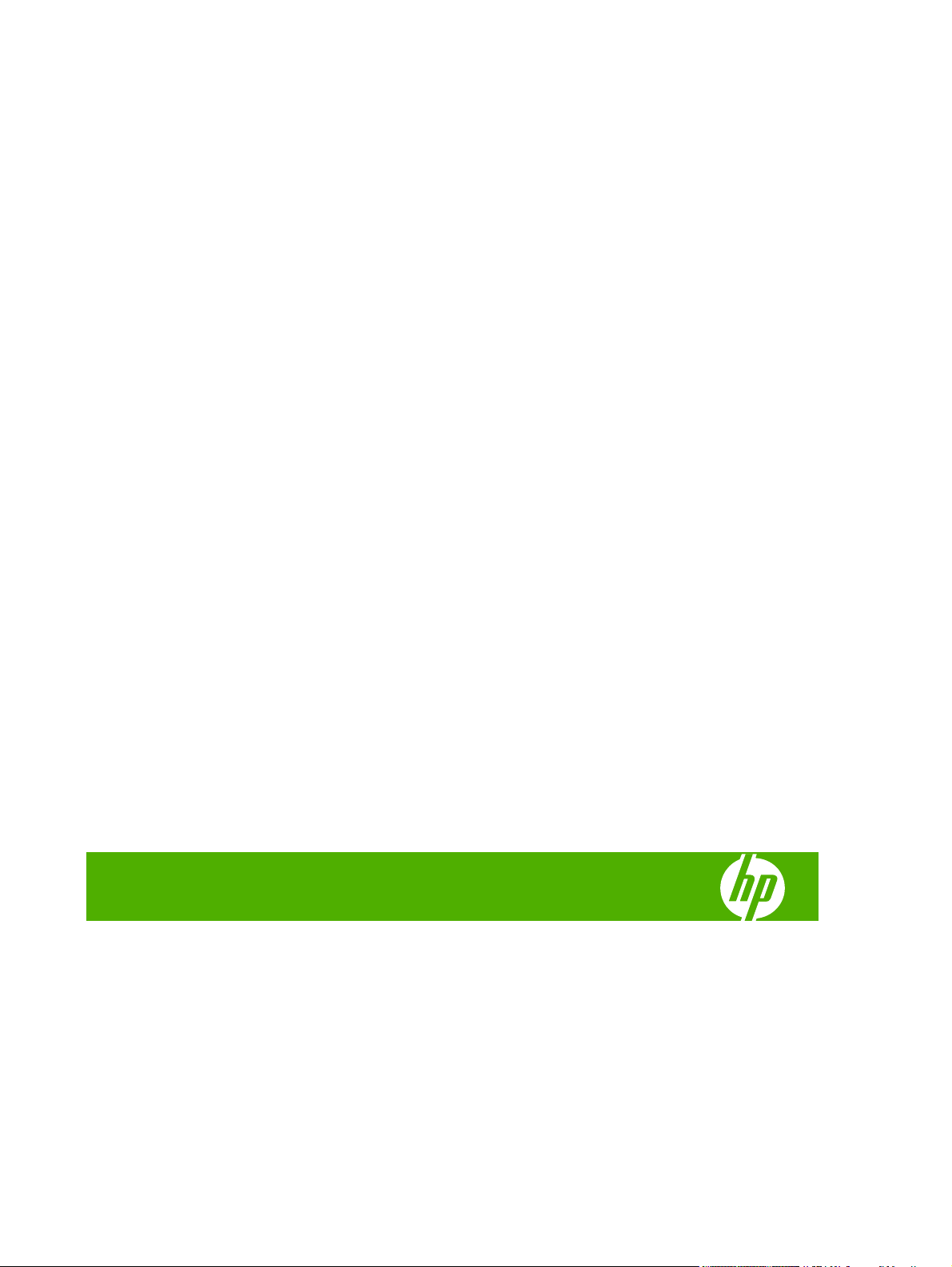
HP Color LaserJet série CP2020
Guide l'utilisateur
Page 4
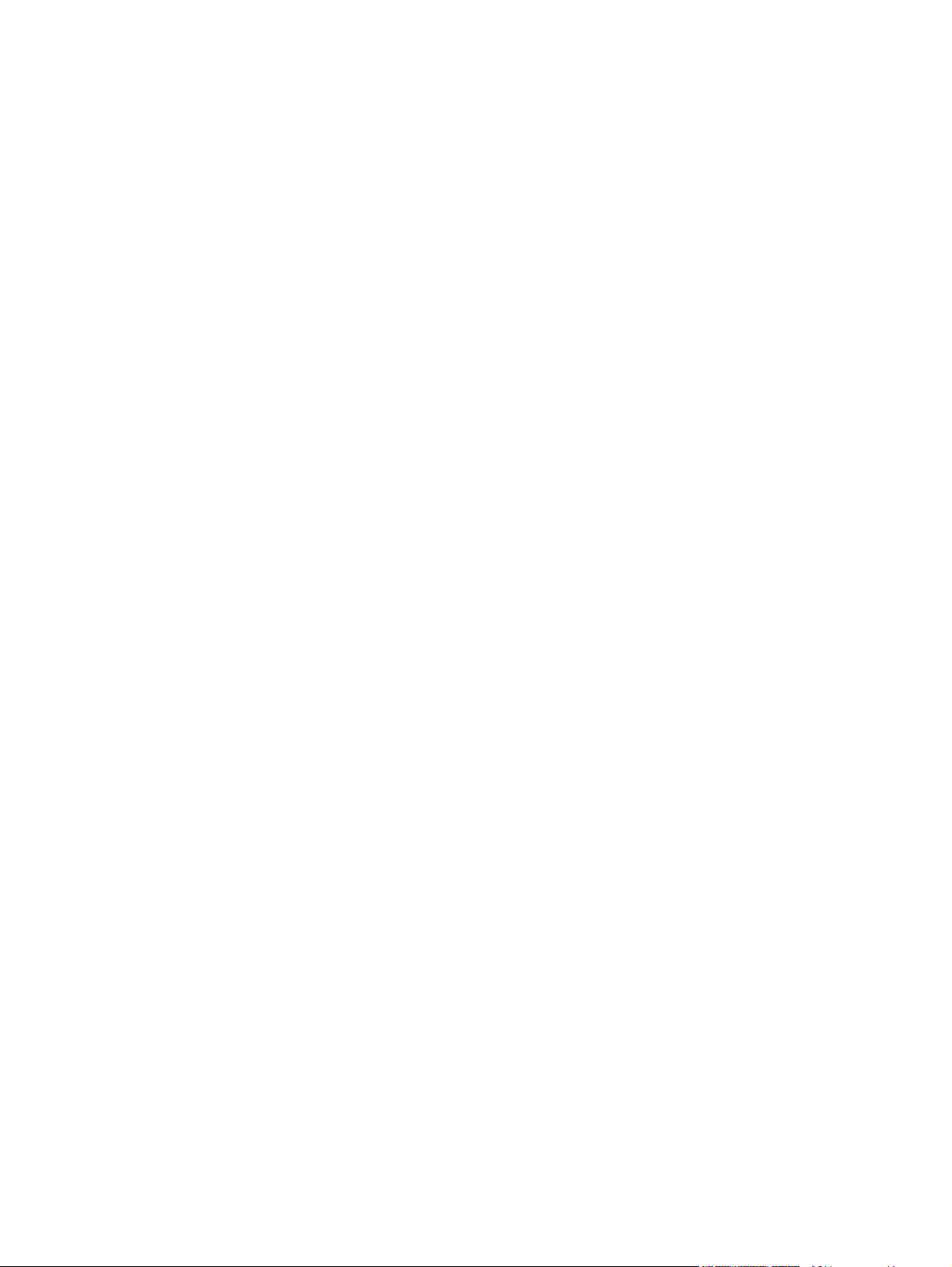
Copyright et licence
© 2008 Copyright Hewlett-Packard
Development Company, L.P.
Il est interdit de reproduire, adapter ou
traduire ce manuel sans autorisation
expresse par écrit, sauf dans les cas permis
par les lois régissant les droits d'auteur.
Marques commerciales
®
Adobe
, Acrobat®et PostScript® sont des
marques commerciales d'Adobe Systems
Incorporated.
Energy Star
®
et le logo Energy Star® sont des
marques déposées de l'agence américaine
pour la protection de l'environnement (EPA).
Les informations contenues dans ce
document sont susceptibles d'être modifiées
sans préavis.
Les seules garanties des produits et
services HP sont exposées dans les clauses
expresses de garantie fournies avec les
produits ou services concernés. Le contenu
de ce document ne constitue en aucun cas
une garantie supplémentaire. HP ne peut
être tenu responsable des éventuelles
erreurs techniques ou éditoriales de ce
document.
Edition 2, 09/2008
Numéro de référence : CB493-90909
Corel® est une marque ou une marque
déposée de Corel Corporation ou Corel
Corporation Limited.
Microsoft®, Windows® et Windows® XP
sont des marques de Microsoft Corporation
déposées aux Etats-Unis.
Windows Vista™ est une marque ou une
marque déposée de Microsoft Corporation
aux Etats-Unis et/ou dans d'autres pays.
Page 5
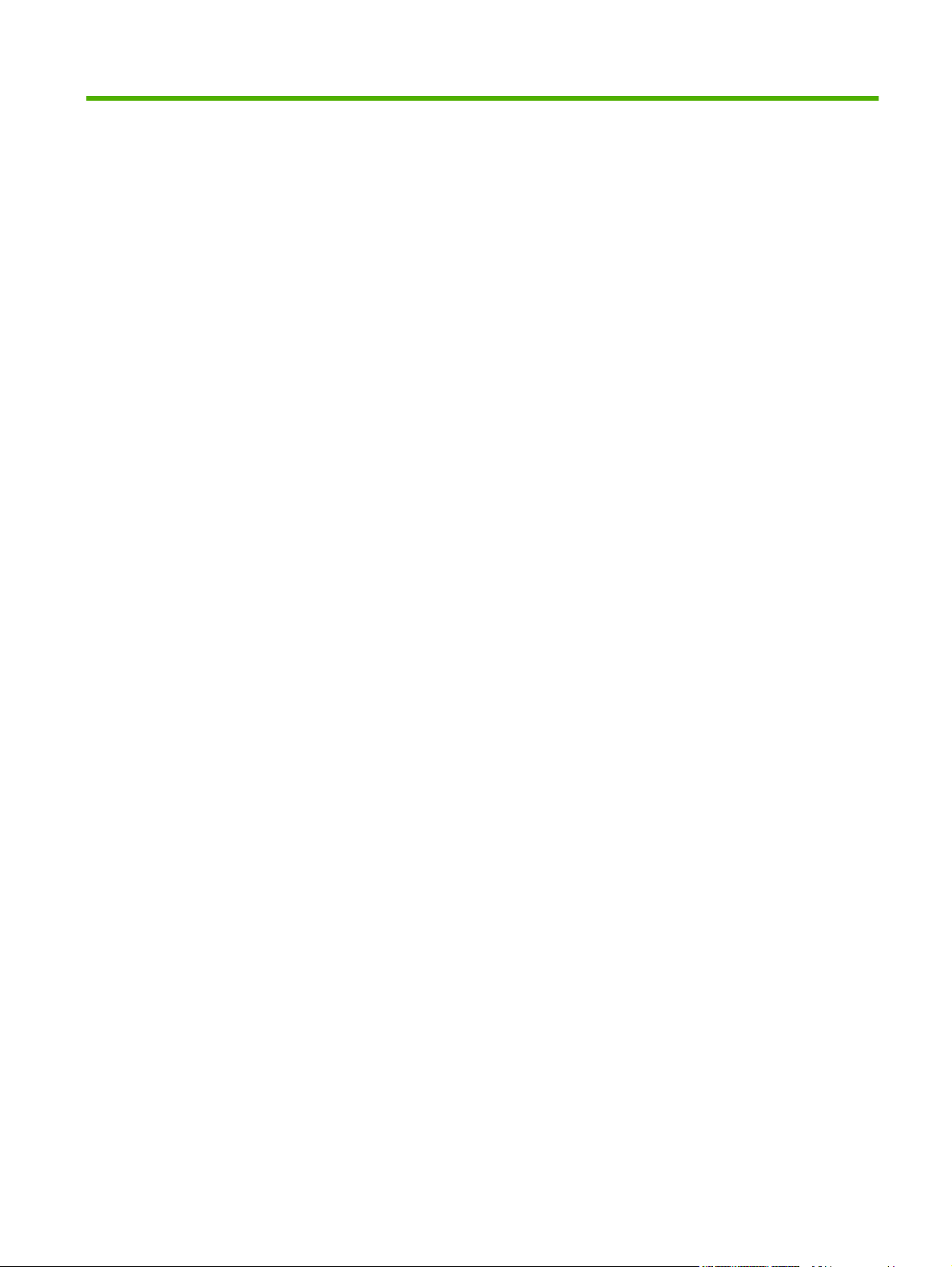
Sommaire
1 Spécifications du produit
Comparaison des produits ................................................................................................................... 2
Fonctionnalités du produit .................................................................................................................... 2
Description ........................................................................................................................................... 4
Vues avant et latérale .......................................................................................................... 4
Vue face arrière ................................................................................................................... 4
Numéros de modèle et de série ........................................................................................... 5
2 Panneau de commande
Présentation du panneau de commande ............................................................................................. 8
Menus du panneau de commande ....................................................................................................... 9
Utilisation des menus ........................................................................................................... 9
Menu Rapports .................................................................................................................. 10
Menu Configuration système ............................................................................................. 11
Menu Service ..................................................................................................................... 14
Menu Config. réseau ......................................................................................................... 15
3 Logiciel pour Windows
Systèmes d'exploitation Windows compatibles .................................................................................. 18
Pilotes d'impression pris en charge pour Windows ............................................................................ 19
HP Universal Print Driver (UPD) ........................................................................................................ 20
Modes d'installation du pilote UPD .................................................................................... 20
Sélectionnez le pilote d'impression correct pour Windows ................................................................ 21
Priorité des paramètres d'impression ................................................................................................. 22
Modification des paramètres d'impression pour Windows ................................................................. 23
Installez le logiciel Windows ............................................................................................................... 24
Types d'installations de logiciels pour Windows ................................................................ 24
Suppression de logiciels sous Windows ............................................................................ 24
Utilités prises en charge ..................................................................................................................... 25
HP Web Jetadmin .............................................................................................................. 25
Serveur Web intégré .......................................................................................................... 25
HP ToolboxFX ................................................................................................................... 26
Autres composants et utilitaires Windows ......................................................................... 26
FRWW iii
Page 6
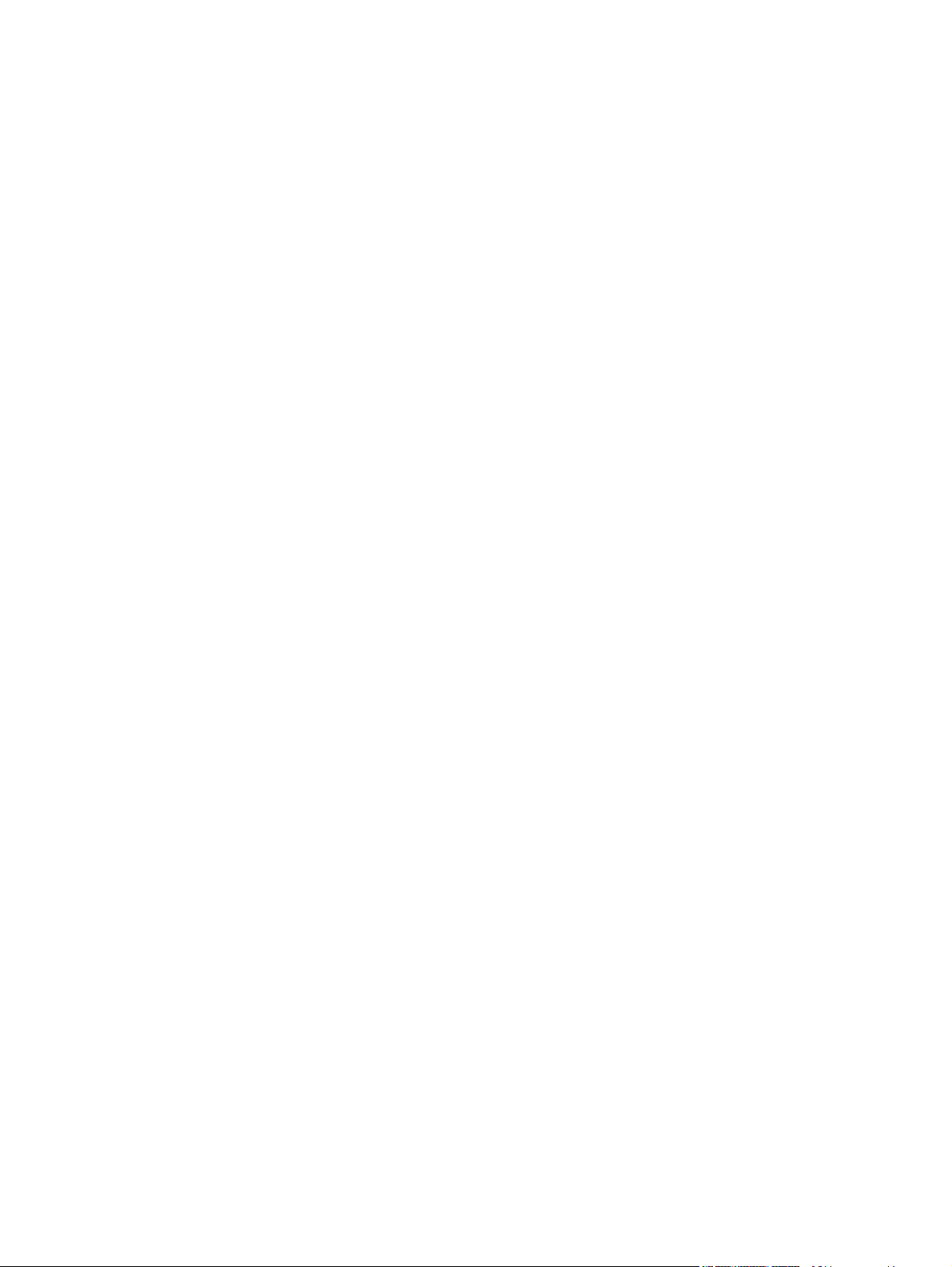
4 Utiliser le produit avec Macintosh
Logiciel pour Macintosh ...................................................................................................................... 28
Systèmes d'exploitation compatibles pour Macintosh ....................................................... 28
Pilotes d'impression pris en charge pour Macintosh ......................................................... 28
Priorité des paramètres d'impression pour Macintosh ....................................................... 28
Modification des paramètres du pilote d'impression pour Macintosh ................................ 29
Utilités prises en charge par Macintosh. ............................................................................ 29
Afficher le serveur Web intégré HP avec un Macintosh .................................... 29
Utilisation des fonctions du pilote d'imprimante Macintosh ................................................................ 31
Création et utilisation de préréglages d'impression sous Macintosh ................................. 31
Redimensionnement de documents ou impression sur un format de papier
personnalisé ...................................................................................................................... 31
Impression d'une page de couverture ............................................................................... 31
Utilisation des filigranes ..................................................................................................... 32
Impression de plusieurs pages sur une même feuille de papier sous Macintosh .............. 32
Impression sur les deux faces de la feuille (impression recto verso) ................................ 33
Modification des options de couleur .................................................................................. 34
Utilisation du menu Services ............................................................................................. 34
5 Connectivité
Réseau systèmes d'exploitation pris en charge ................................................................................. 36
Partage de l’imprimante : avertissement ........................................................................... 36
Connexion USB .................................................................................................................................. 37
Protocoles réseau pris en charge ....................................................................................................... 38
Configurez le produit sur le réseau .................................................................................................... 40
Configurez le produit sur le réseau .................................................................................... 40
Paramètres d’affichage ..................................................................................... 40
Adresse IP ......................................................................................................................... 41
Configuration manuelle ..................................................................................... 41
Configuration automatique ................................................................................ 41
Affichage ou non de l'adresse IP sur le panneau de commande ...................... 42
Configuration de la jonction automatique .......................................................... 42
Configuration des services réseau .................................................................... 42
Rest. régl usine (paramètres réseau) ................................................................ 43
TCP/IP ............................................................................................................................... 43
Adresse IP ......................................................................................................... 43
Configuration des paramètres IP ...................................................................... 43
Sous-réseaux .................................................................................................... 44
Passerelles ........................................................................................................ 44
page de configuration réseau ........................................................... 40
Page de configuration ....................................................................... 40
Protocole DHCP (Dynamic Host Configuration Protocol) ................. 43
BOOTP ............................................................................................. 44
Masque de sous-réseau ................................................................... 44
iv FRWW
Page 7
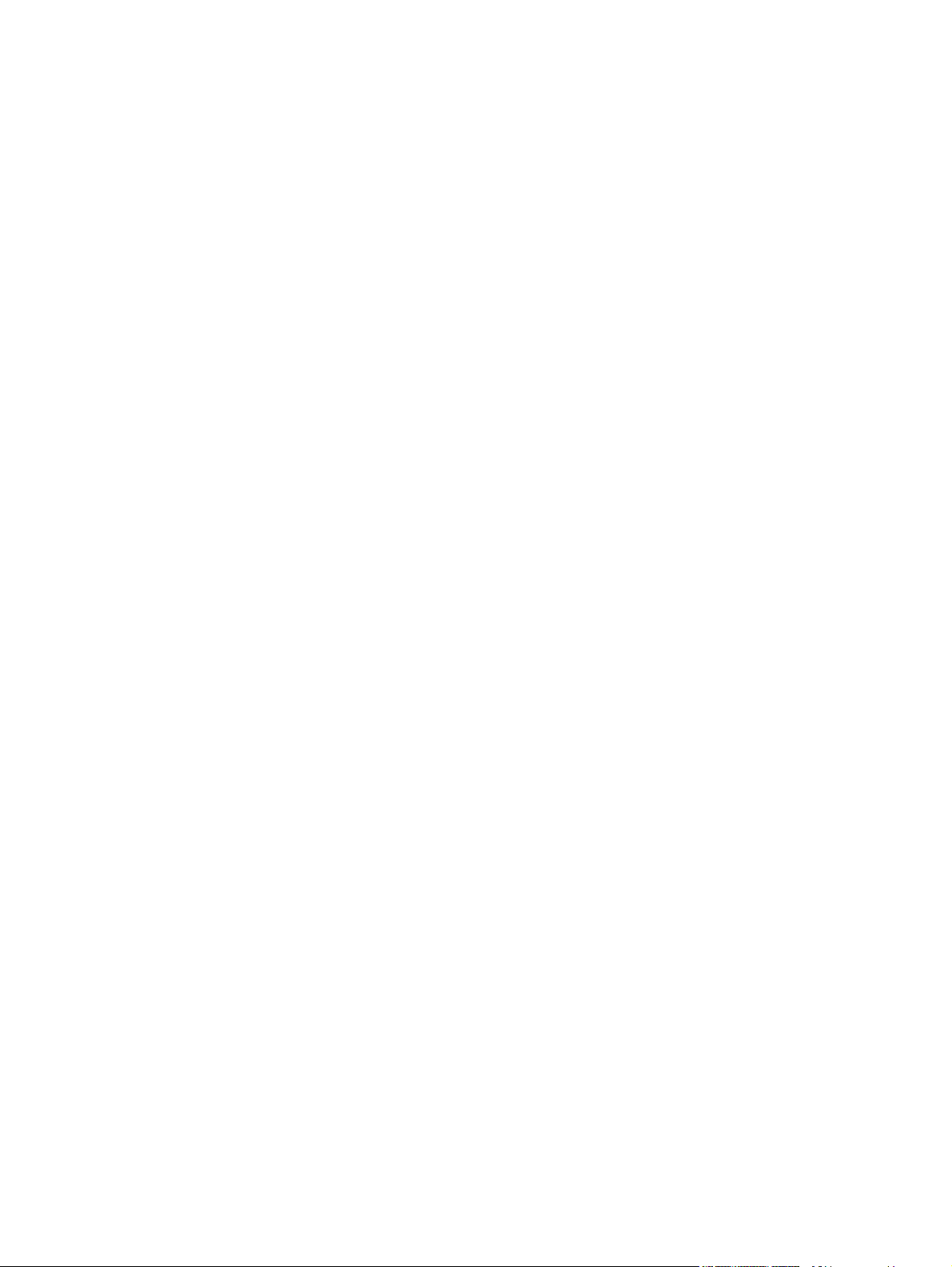
6 Papier et supports d’impression
Comprendre l'utilisation du papier et du support d'impression ........................................................... 46
Formats papier et supports d'impression pris en charge ................................................................... 47
Types de papier pris en charge et capacité du bac d'alimentation .................................................... 49
Recommandations pour papiers ou supports d'impression spéciaux ................................................ 52
Chargement du papier et des supports d'impression ......................................................................... 53
7 Tâches d'impression
Annulation d'une tâche d'impression .................................................................................................. 58
Annulez la tâche d'impression en cours à partir du panneau de commande du
produit ................................................................................................................................ 58
Annulation de la tâche d’impression en cours à partir du programme logiciel ................... 58
Utilisation des fonctions du pilote d'imprimante Windows .................................................................. 59
Ouverture du pilote d'imprimante ....................................................................................... 59
Utilisation des raccourcis d'impression .............................................................................. 59
Définition des options de papier et de qualité .................................................................... 59
Définition des effets de document ..................................................................................... 60
Définition des options de finition des documents ............................................................... 60
Informations d'assistance et d'état de produit .................................................................... 60
Définition des options d'impression avancées ................................................................... 61
Passerelle par défaut ........................................................................ 44
8 Couleur pour Windows
Gestion des couleurs .......................................................................................................................... 64
Automatique ....................................................................................................................... 64
Impression en niveaux de gris ........................................................................................... 64
Ajustement manuel des couleurs ....................................................................................... 64
Thèmes de couleurs .......................................................................................................... 65
Correspondance des couleurs ........................................................................................................... 66
Faites correspondre les couleurs à l’aide du logiciel pour imprimer la palette de couleurs
de base de Microsoft Office ............................................................................................... 66
Faites correspondre les couleurs à l’aide de l'outil de correspondance des couleurs de
base HP ............................................................................................................................. 67
Faites correspondre les couleurs à l’aide de Afficher les couleurs personnalisées ........... 67
Utilisation avancée des couleurs ........................................................................................................ 68
Encre HP ColorSphere ...................................................................................................... 68
HP ImageREt 3600 ............................................................................................................ 68
Sélection du support .......................................................................................................... 68
Options de couleur ............................................................................................................. 68
Rouge-vert-bleu standard (sRVB) ..................................................................................... 68
Options de couleurs manuelles ......................................................................... 64
FRWW v
Page 8

9 Gestion et maintenance
Pages d’informations .......................................................................................................................... 72
HP ToolboxFX .................................................................................................................................... 73
Ouvrez la HP ToolboxFX. .................................................................................................. 73
Etat .................................................................................................................................... 74
Alertes ................................................................................................................................ 75
Informations sur le produit ................................................................................................. 75
Déf. mot passe ................................................................................................................... 76
Aide .................................................................................................................................... 76
Paramètres du périphérique .............................................................................................. 77
Paramètres réseau ............................................................................................................ 80
Acheter des consommables .............................................................................................. 80
Autres liens ........................................................................................................................ 80
Serveur Web intégré .......................................................................................................................... 81
Afficher le serveur Web intégré HP .................................................................................. 81
Sections concernant le serveur Web intégré ..................................................................... 82
Gestion des consommables ............................................................................................................... 84
Durée de vie des consommables ...................................................................................... 84
Stockage des cartouches d'impression ............................................................................. 84
Politique de HP en matière de cartouches d'impression non-HP ...................................... 84
Service des fraudes HP et site Web .................................................................................. 84
Impression au-delà de la fin de la durée de vie estimée d'une cartouche ......................... 85
Remplacer les cartouches d'impression ............................................................................................. 86
Mémoire et modules DIMM de polices ............................................................................................... 90
Mémoire du produit ............................................................................................................ 90
Installation de la mémoire et des modules DIMM de polices ............................................. 90
Activer la mémoire ............................................................................................................. 94
Vérification de l'installation de la mémoire DIMM .............................................................. 94
Journal des événements ................................................................................... 74
Configuration des alertes relatives à l'état ........................................................ 75
Configuration des alertes par courrier électronique .......................................... 75
Informations sur le périphérique ........................................................................ 77
Gestion du papier .............................................................................................. 78
Impression ......................................................................................................... 78
PCL5c ............................................................................................................... 78
PostScript .......................................................................................................... 78
Qualité d’impression .......................................................................................... 79
Densité d’impression ......................................................................................... 79
Types de papier ................................................................................................ 79
Config. système ................................................................................................ 79
Enregistrer/Restaurer les paramètres. .............................................................. 80
Mot de passe ..................................................................................................... 80
Service .............................................................................................................. 80
Activation de la mémoire sous Windows ........................................................... 94
vi FRWW
Page 9
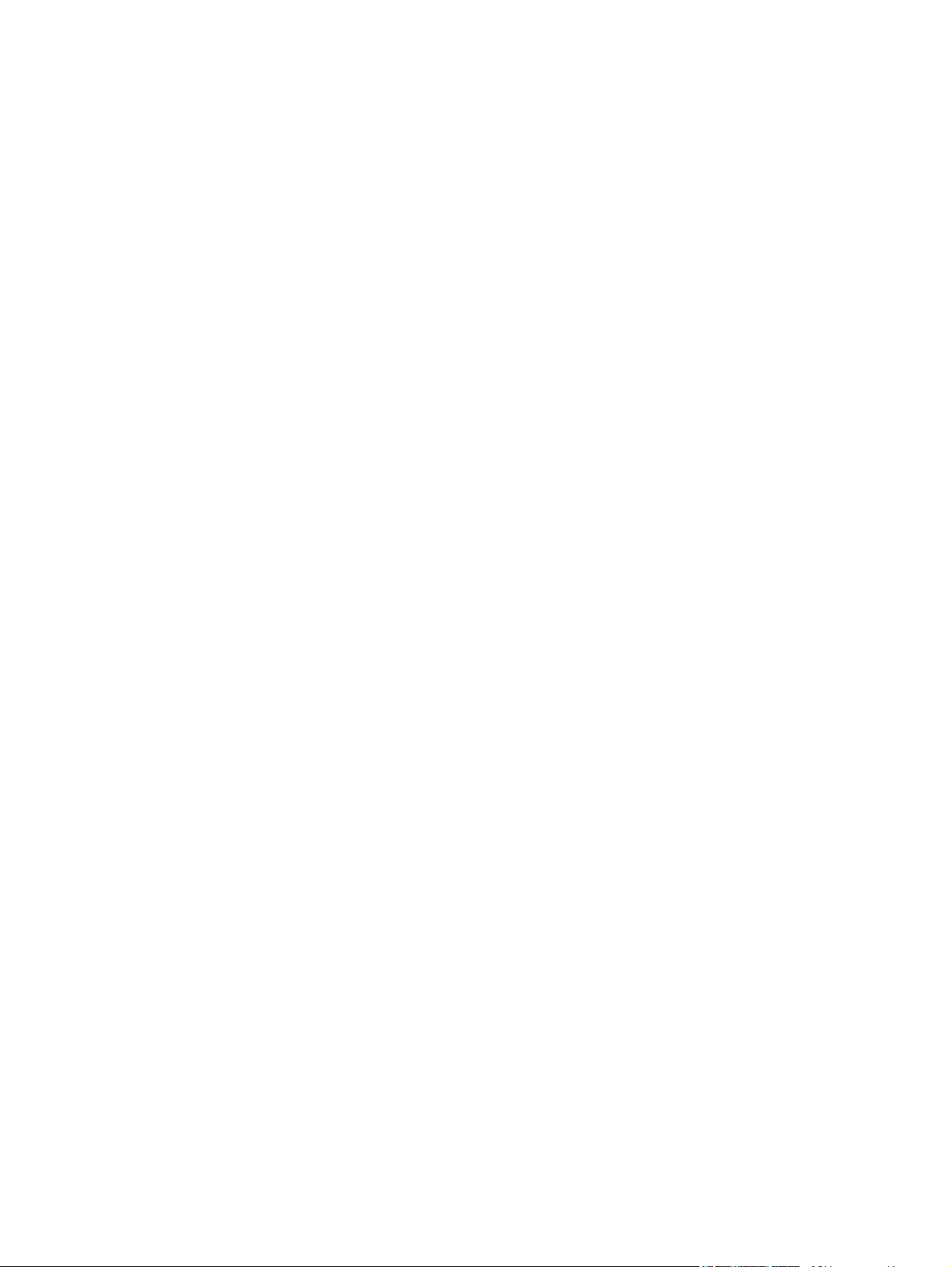
Nettoyage du produit .......................................................................................................................... 94
Mises à niveau du micrologiciel : ........................................................................................................ 95
10 Résolution des problèmes
Liste de contrôle de dépannage simple .............................................................................................. 98
Facteurs ayant une incidence sur les performances du produit ........................................ 98
Messages d'alerte d'état et du panneau de commande ..................................................................... 99
Suppression des bourrages ............................................................................................................. 106
Causes courantes des bourrages .................................................................................... 106
Emplacement des bourrages ........................................................................................... 107
Modifiez les paramètres de récupération après bourrage ............................................... 107
Suppression des bourrages dans le bac 1 ...................................................................... 107
Suppression des bourrages dans le bac 2 ...................................................................... 108
Suppression des bourrages dans le bac 3 ...................................................................... 109
Supprimez les bourrages dans la zone de fusion ............................................................ 110
Supprimez les bourrages dans le bac de sortie ............................................................... 112
Supprimez les bourrages dans l’unité recto verso (modèles recto verso
uniquement) ..................................................................................................................... 112
Résolution des problèmes de qualité de l’image .............................................................................. 115
Identification et correction des défauts d'impression ....................................................... 115
Problèmes liés aux performances .................................................................................................... 126
Problèmes liés au logiciel du produit ................................................................................................ 127
Résolution des problèmes Macintosh .............................................................................................. 128
Résoudre les problèmes avec Mac OS X ........................................................................ 128
Liste de contrôle de la qualité d’impression .................................................... 115
Problèmes généraux de qualité d’impression ................................................. 116
Résolution des problèmes des documents couleur ........................................ 121
Utiliser HP ToolboxFX pour résoudre les problèmes de qualité
d'impression ................................................................................................... 123
Améliorez et optimisez la qualité d'impression ................................................ 124
Etalonnage du produit ..................................................................................... 124
Annexe A Consommables et accessoires
Commande de consommables et d’accessoires .............................................................................. 132
Annexe B Maintenance et assistance
Déclaration de garantie limitée Hewlett-Packard ............................................................................. 134
Garantie limitée relative aux cartouches d'impression ..................................................................... 136
Contrat de Licence Utilisateur Final ................................................................................................. 137
Assistance clientèle .......................................................................................................................... 140
Remballage du produit ..................................................................................................................... 141
Formulaire d’informations pour réparation ....................................................................................... 142
FRWW vii
Page 10

Annexe C Spécifications
Spécifications physiques .................................................................................................................. 144
Spécifications électriques ................................................................................................................. 145
Emissions acoustiques ..................................................................................................................... 146
Spécifications environnementales .................................................................................................... 146
Annexe D Informations réglementaires
Réglementations de la FCC ............................................................................................................. 148
Programme de gestion écologique des produits .............................................................................. 149
Protection de l'environnement ......................................................................................... 149
Production d'ozone .......................................................................................................... 149
Consommation d'énergie ................................................................................................. 149
Utilisation du papier ......................................................................................................... 149
Matières plastiques .......................................................................................................... 149
Consommables d'impression HP LaserJet ...................................................................... 149
Instructions concernant le renvoi et le recyclage ............................................................. 150
Etats-Unis et Porto-Rico .................................................................................. 150
Renvois en dehors des Etats-Unis .................................................................. 150
Papier .............................................................................................................................. 151
Restrictions de matériel ................................................................................................... 151
Mise au rebut des déchets d'équipement électronique par les particuliers dans l'Union
européenne ...................................................................................................................... 151
Fiche signalétique de sécurité du produit ........................................................................ 151
Informations complémentaires ......................................................................................... 151
Déclaration de conformité ................................................................................................................ 152
Déclarations spécifiques par pays/région ......................................................................................... 153
Protection contre les rayons laser ................................................................................... 153
Réglementations DOC canadiennes ............................................................................... 153
Déclaration VCCI (Japon) ................................................................................................ 153
Déclaration relative aux cordons d'alimentation (Japon) ................................................. 153
Déclaration EMI (Corée) .................................................................................................. 153
Déclaration relative au laser en Finlande ........................................................................ 154
Tableau de substances (Chine) ....................................................................................... 155
Renvois multiples (deux à huit cartouches) .................................... 150
Renvois uniques ............................................................................. 150
Expédition ....................................................................................... 150
Index ................................................................................................................................................................. 157
viii FRWW
Page 11

1 Spécifications du produit
Comparaison des produits
●
Fonctionnalités du produit
●
Description
●
FRWW 1
Page 12
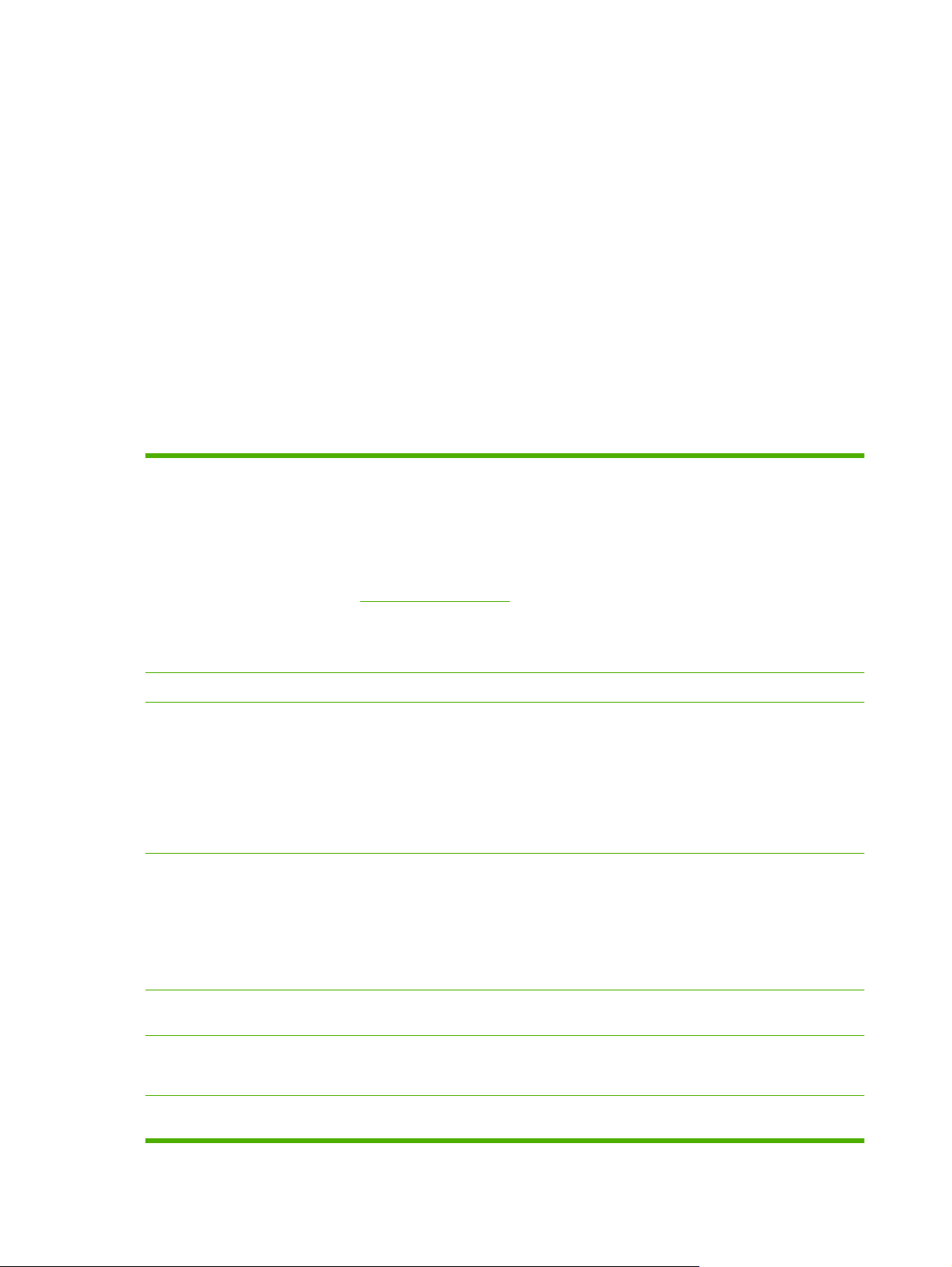
Comparaison des produits
Imprimante HP Color LaserJet série CP2020
Imprime jusqu’à 21 pages par minute (ppm) sur support format lettre.
●
Bac multi-usage de 50 feuilles (bac 1) et bac d'alimentation de 250 feuilles (bac 2).
●
Bac d’alimentation en option de 250 feuilles (bac 3) (standard sur HP Color LaserJet CP2020x).
●
Port USB 2.0 haute vitesse.
●
Connexion réseau intégrée pour se connecter à des réseaux 10Base-T/100Base-TX (HP Color
●
LaserJet CP2020n, HP Color LaserJet CP2020dn, et HP Color LaserJet CP2020x).
Recto verso automatique(HP Color LaserJet CP2020dn et HP Color LaserJet CP2020x).
●
Fonctionnalités du produit
Impression
Mémoire
Systèmes d’exploitation
compatibles
Gestion du papier
Imprime jusqu’à 21pages par minute (ppm) sur support format lettre.
●
Imprime à 600 points par pouce (ppp).
●
Inclut des paramètres réglables pour optimiser la qualité d'impression.
●
Les cartouches d'impression utilisent de l'encre HP ColorSphere. Pour plus d'informations
●
sur la capacité des cartouches (nombre de pages imprimées), consultez la page
www.hp.com/go/pageyield. La capacité réelle d'une cartouche dépend de l'usage
spécifique qui en est fait.
Recto verso automatique (HP Color LaserJet CP2020dn et HP Color LaserJet CP2020x
●
seulement)
Comprend 128 mégaoctets (Mo) de mémoire RAM.
●
Windows 2000
●
Windows XP Edition Familiale/Professionnel
●
Windows Server 2003 (32 bits uniquement)
●
Windows Vista
●
Mac OS X version 10.28 et ultérieure
●
Le bac 1 (bac multi-usage) peut contenir jusqu'à 50 feuilles de support d'impression ou
●
10 enveloppes.
Le bac 2 peut contenir jusqu'à 250 feuilles de support d'impression.
●
Le bac 3 en option peut contenir jusqu'à 250 feuilles de support d'impression.
●
Le bac de sortie peut contenir jusqu'à 125 feuilles de support d'impression.
●
Fonctions du pilote
d'imprimante
Connexions d’interface
Fonctions écologiques
ImageREt 3600 produit une qualité d'impression à 3 600 points par pouce (ppp) pour une
●
impression de texte et de graphiques commerciaux rapide et de qualité.
Comprend un port USB 2.0 haute vitesse.
●
Connexion réseau intégrée pour se connecter à des réseaux 10Base-T/100Base-TX.
●
Pour déterminer l'état de qualification ENERGY STAR® de ce produit, consultez la fiche
●
technique du produit ou la fiche de spécifications correspondante.
2 Chapitre 1 Spécifications du produit FRWW
Page 13

Impression économique
Intègre la fonction d'impression de n pages par feuille (impression de plusieurs pages sur
●
une feuille).
Le pilote d'imprimante offre la possibilité d'imprimer en mode recto verso.
●
Consommables
Accessibilité
Utilise des cartouches d'impression avec de l'encre HP ColorSphere.
●
Le Guide de l'utilisateur en ligne est compatible avec les lecteurs d'écran.
●
Les cartouches d'impression peuvent être installées et retirées d'une seule main.
●
Ouverture d'une seule main des portes et capots.
●
FRWW Fonctionnalités du produit 3
Page 14
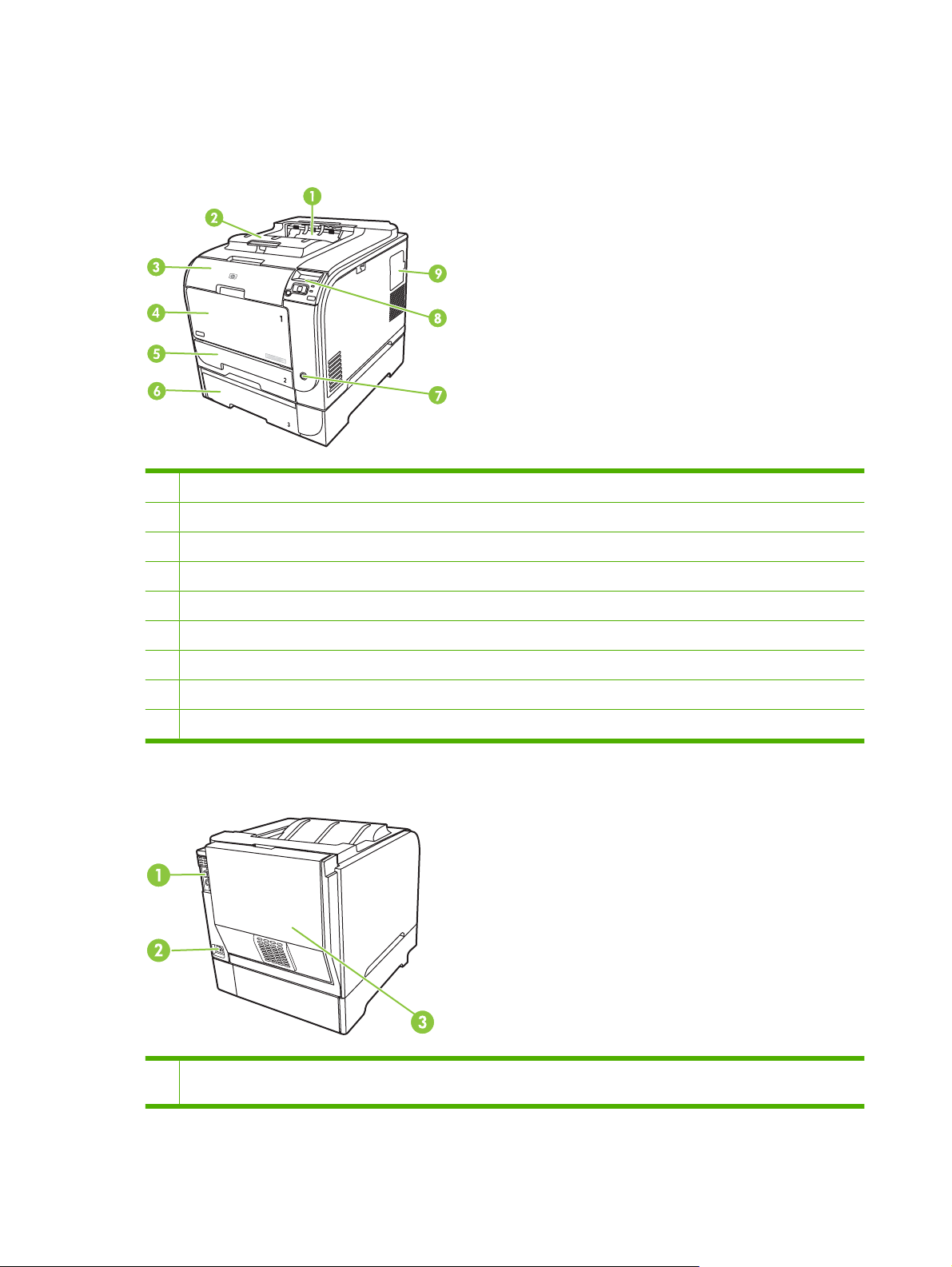
Description
Vues avant et latérale
1 Bac de sortie (contient jusqu'à 125 feuilles de papier standard)
2 Extension de sortie légale
3 Porte avant (permet d'accéder aux cartouches d'impression)
4 Bac 1 (bac multi-usage)
5 Bac 2 (contient jusqu'à 250 feuilles et un accès en cas de bourrage)
6 Bac 3 en option (contient jusqu'à 250 feuilles de papier standard)
7 Bouton d'alimentation
8 Panneau de commande
9 Porte DIMM (pour l'ajout de mémoire)
Vue face arrière
1 Port USB 2.0 haute vitesse et port réseau. Port réseau présent sur HP Color LaserJet CP2020n, HP Color LaserJet
CP2020dn, et HP Color LaserJet CP2020xmodèles uniquement.)
4 Chapitre 1 Spécifications du produit FRWW
Page 15
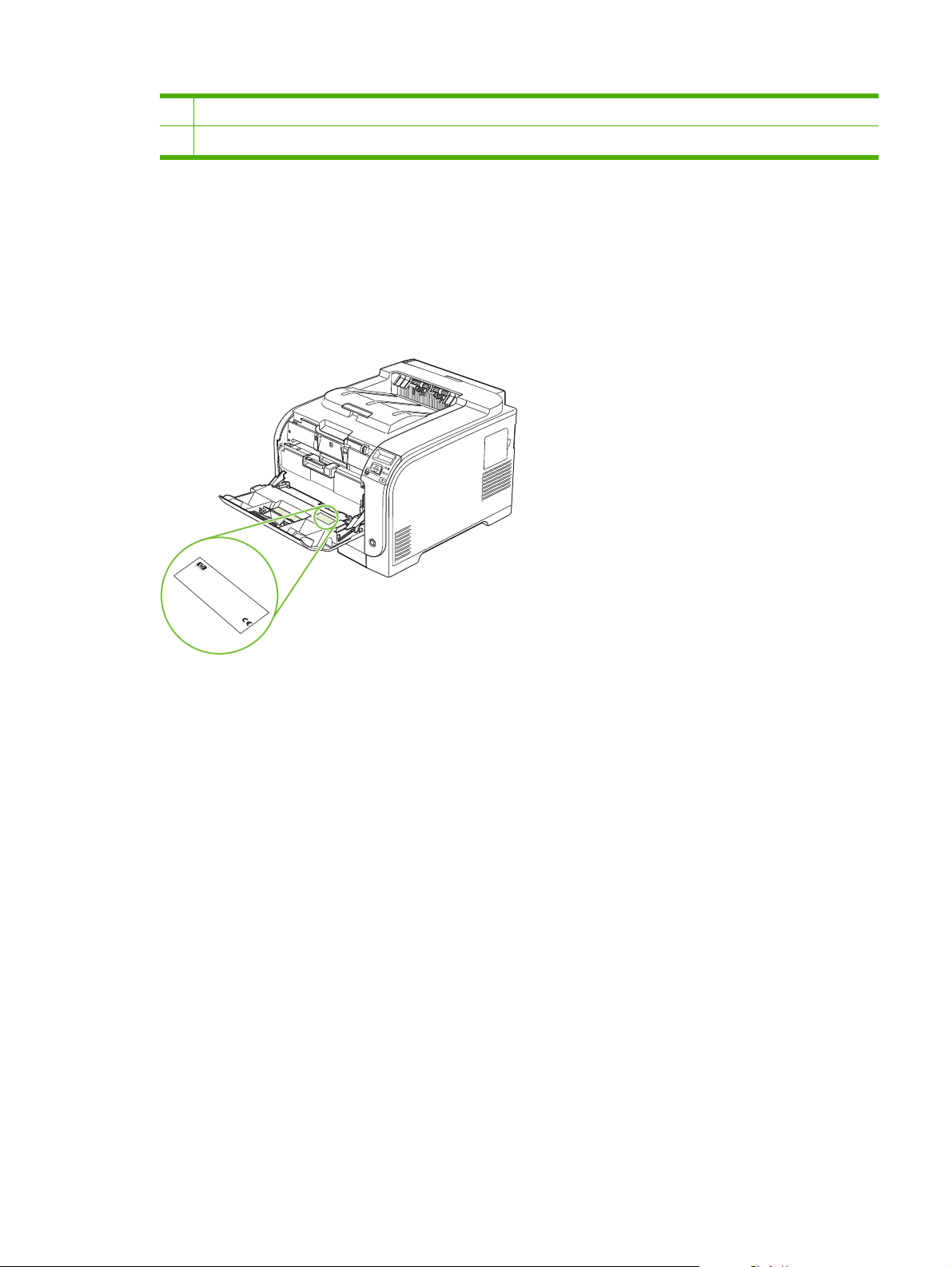
2 Connexion de l’alimentation
3 Porte arrière (pour l'accès aux bourrages)
Numéros de modèle et de série
Le numéro de modèle et le numéro de série figurent sur une étiquette d'identification apposée sur le
panneau intérieur de la porte avant.
Cette étiquette contient des informations sur le pays/région d'origine, le niveau de révision, la date de
fabrication, le code de production et le numéro de production du produit. Elle fournit également des
informations relatives à la consommation électrique et aux réglementations en vigueur.
Product No
C
N
H
C
B
N
E
1
R
B
1
2
W
R
B
1
3
2
Ser
2
L
O
1
1
U
3
2
1
E
4
IS
C
S
3
C
7
.
ial No
T
4
C
N
A
Q3948M
E
7
T
H
N
B
-P
,
Product of
ID
IN
B
R
Produi
A
.
R
2
D
A
C
C
2
1
E
H
K
N
1
2
N
O
A
B
2
3
t du
B
RD
B
3
4
8
J
1
L
4
7
3
apan
J
2
V
7
22
7
3
apon
D
1
50/60
4
0- 240V ~AC
4
.
5
6
Manuf
J
Hz, 2.5A
an
uar
actured
y 3,
(2,5A
2007
)
N
u
R
m
e
g
e
é
u
r
T
o
l
h
a
R
i
r
t
s
e
u
c
é
o
o
l
d
g
r
e
i
y
n
n
e
l
s
e
d
v
t
i
.
M
e
n
m
i
i
O
c
t
r
m
t
i
e
f
o
e
o
e
e
p
a
r
d
n
n
r
e
f
c
y
e
e
s
e
t
r
o
T
a
r
:
a
n
c
l
m
e
h
r
i
t
c
(
a
N
a
r
i
n
i
1
o
e
p
s
e
u
C
d
c
u
)
,
n
l
s
i
p
i
e
F
d
T
m
e
a
a
e
r
i
s
R
u
t
s
h
n
r
o
i
b
u
e
o
i
d
d
w
s
s
m
e
n
c
c
n
u
u
(
i
e
h
d
r
d
t
c
2
o
b
p
h
i
a
e
e
B
v
t
)
j
d
e
p
e
s
v
e
P
c
O
T
r
e
é
i
i
t
c
d
o
f
r
c
e
a
o
h
l
a
t
I
,
e
e
n
r
rt
S
r
i
b
t
s
i
f
m
o
1
n
o
m
l
B
1
e
,
d
c
r
a
t
5
-
a
m
h
l
e
s
o
0
n
u
y
e
u
v
o
p
s
c
d
4
i
b
n
f
e
e
c
f
i
0
w
n
o
o
t
e
r
c
h
5
s
g
a
l
i
t
l
t
h
e
o
t
m
-
t
h
c
a
i
i
0
a
w
n
o
a
F
n
u
C
0
p
t
n
i
u
d
s
e
C
n
t
.
D
e
s
t
a
r
g
C
f
e
r
R
a
r
e
d
t
J
c
r
w
H
h
e
.
c
2
a
o
n
e
1
r
c
p
m
e
t
f
a
u
t
h
n
l
a
y
t
S
I
T
E
:
B
O
I
>
P
E
T
<
FRWW Description 5
Page 16

6 Chapitre 1 Spécifications du produit FRWW
Page 17

2 Panneau de commande
Présentation du panneau de commande
●
Menus du panneau de commande
●
FRWW 7
Page 18
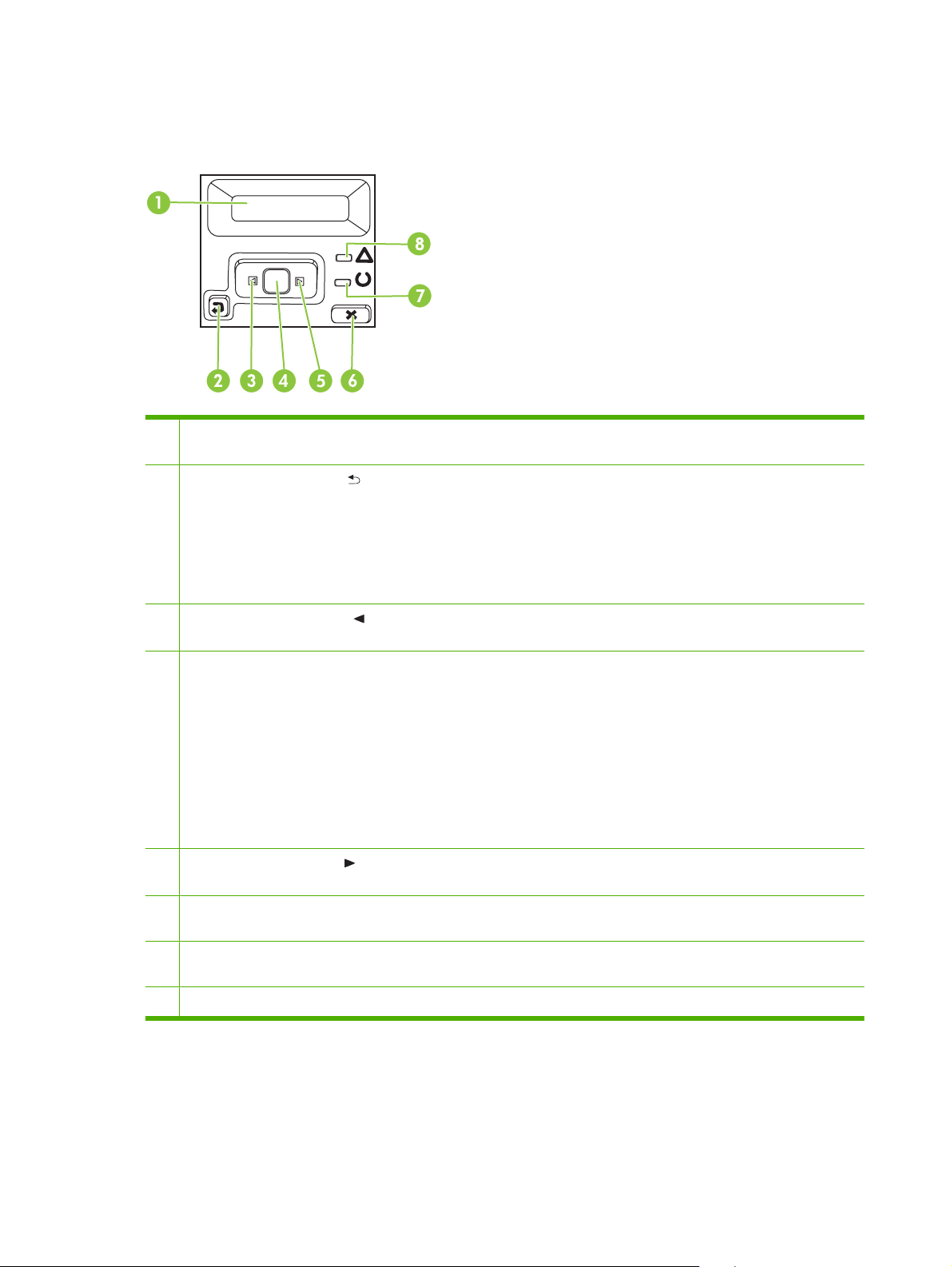
Présentation du panneau de commande
!
Le panneau de commande du produit comporte les éléments suivants.
1 Affichage du panneau de commande : l'écran fournit des informations sur le produit. Utilisez les menus qui s'affichent
à l'écran pour paramétrer le produit.
2
Touche de direction arrière ( ) : utilisez ce bouton pour effectuer les actions suivantes :
Quitter les menus du panneau de commande
●
Revenir à un menu précédent d'une liste de sous-menus
●
Revenir à un élément de menu précédent d'une liste de sous-menus (sans enregistrer les modifications apportées
●
à l'élément de menu)
3
Touche de direction gauche ( ) : utilisez ce bouton pour naviguer dans les menus ou pour diminuer la valeur présente
sur l'écran.
4 OK bouton : Appuyez sur le bouton OK pour effectuer les actions suivantes :
Ouvrir les menus du panneau de commande
●
Ouvrir un sous-menu affiché sur l'écran du panneau de commande
●
Sélectionner une option de menu
●
Effacer certaines erreurs
●
Lancer une tâche d'impression, en réponse à une invite du panneau de commande (par exemple, lorsque le
●
message [OK] pr imprimer apparaît sur l'écran du panneau de commande).
5
Touche de direction droite ( ) : Utilisez ce bouton pour naviguer dans les menus ou pour augmenter la valeur affichée
à l'écran.
6 Bouton Annuler tâche (X) : appuyez sur ce bouton pour annuler une tâche d'impression lorsque le voyant Attention
clignote ou pour quitter les menus du panneau de commande.
7 Voyant Prêt (vert) : le voyant Prêt est allumé lorsque le produit est prêt à imprimer. Il clignote lorsque le produit reçoit
des données d'impression.
8 Voyant Attention (orange) : le voyant Attention clignote lorsque le produit requiert l'intervention de l'utilisateur.
8 Chapitre 2 Panneau de commande FRWW
Page 19
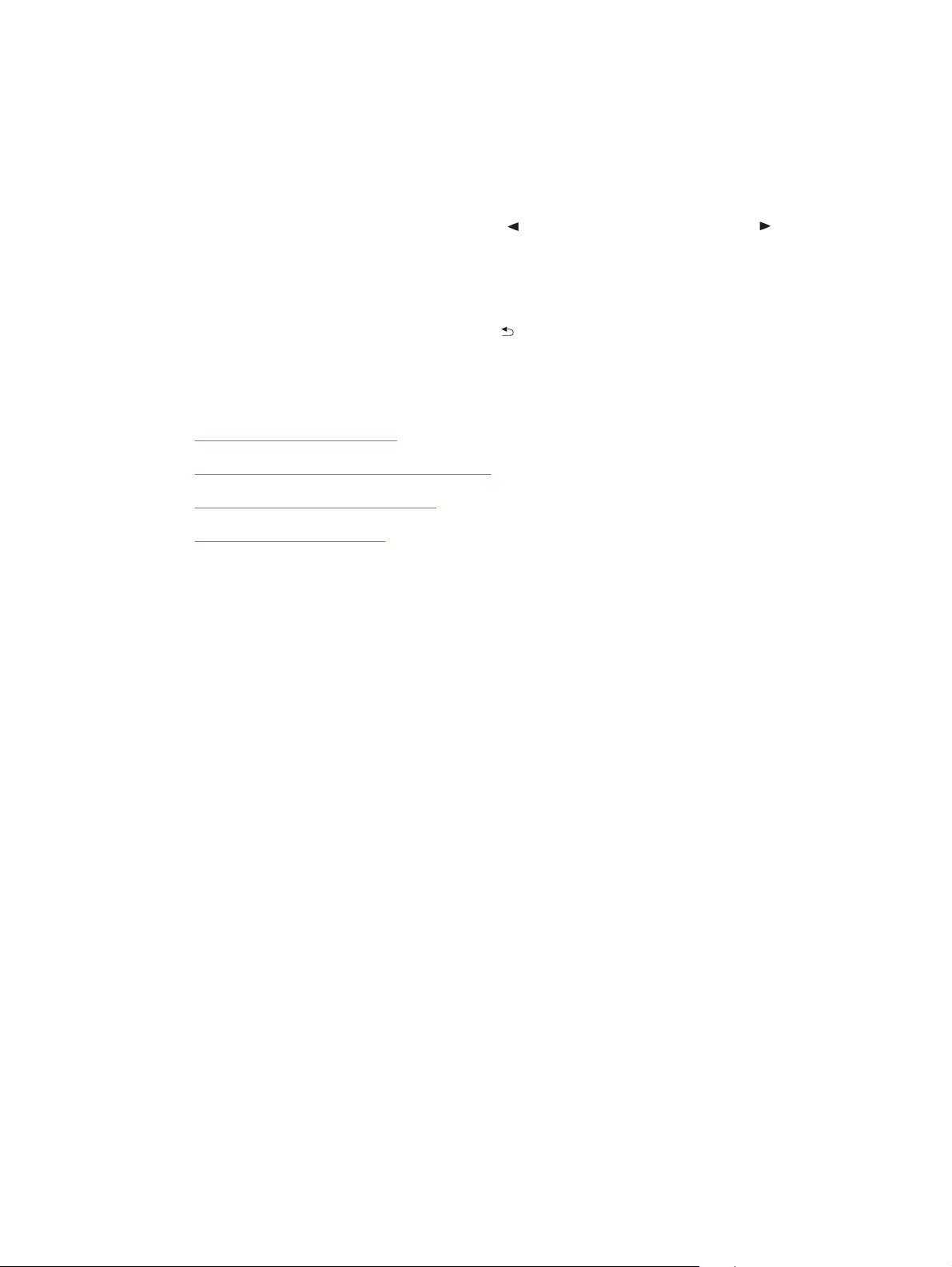
Menus du panneau de commande
Utilisation des menus
1. Appuyez sur OK pour ouvrir les menus.
2. Appuyez sur la touche de direction gauche (
à travers les listes.
3. Appuyez sur OK pour sélectionner l'option correspondante. Un astérisque (*) apparaît à côté de
la sélection active.
4. Appuyez sur la touche de direction arrière (
5. Appuyez sur X pour quitter le menu sans enregistrer les modifications.
Les sections suivantes décrivent les options de chacun des menus principaux :
Menu Rapports à la page 10
●
Menu Configuration système à la page 11
●
Menu Config. réseau à la page 15
●
Menu Service à la page 14
●
) ou la touche de direction droite ( ) pour naviguer
) pour revenir en arrière à travers les sous-menus.
FRWW Menus du panneau de commande 9
Page 20

Menu Rapports
Utilisez le menu Rapports pour imprimer des rapports regroupant des informations sur le produit.
Elément de menu Description
Page de démonstration Imprime une page en couleur pour effectuer une démonstration de la qualité
Structure du menu Imprime la page de structure du menu du panneau de commande du
Rapport config. Imprime une liste de tous les paramètres du produit. Inclut des informations sur le
Etat des consommables Imprime des données sur l'état de chaque cartouche d'impression, y compris les
Rapport réseau Imprime une liste de tous les paramètres réseau du produit
Page d'utilisat Imprime une page répertoriant toutes les pages PCL, PCL 6, PS, HP postscript level
Liste des polices PCL Imprime la liste de toutes les polices PCL qui sont installées.
PS?Font List (Liste polices PS) Imprime la liste de toutes les polices PS (PostScript) installées
d'impression.
périphérique.
réseau lorsque le produit est connecté à un réseau.
informations suivantes :
Estimation pages restantes
●
Estimation du pourcentage de durée de vie restant de chaque couleur de la
●
cartouche
Référence
●
Nombre de pages imprimées
●
3 emulation, les pages coincées ou sautées dans le produit, les pages
monochromes (noir et blanc) ou en couleur, ainsi que le nombre de pages
Liste polices PCL6 Imprime la liste de toutes les polices PCL6 installées
Journal couleurs Imprime un rapport indiquant le nom d'utilisateur, le nom de l'application et des
informations sur l'utilisation des couleurs en fonction de la tâche effectuée
Page service Imprime le rapport de service
Page diagnostic Imprime les pages d'étalonnage et de diagnostic de couleur
10 Chapitre 2 Panneau de commande FRWW
Page 21
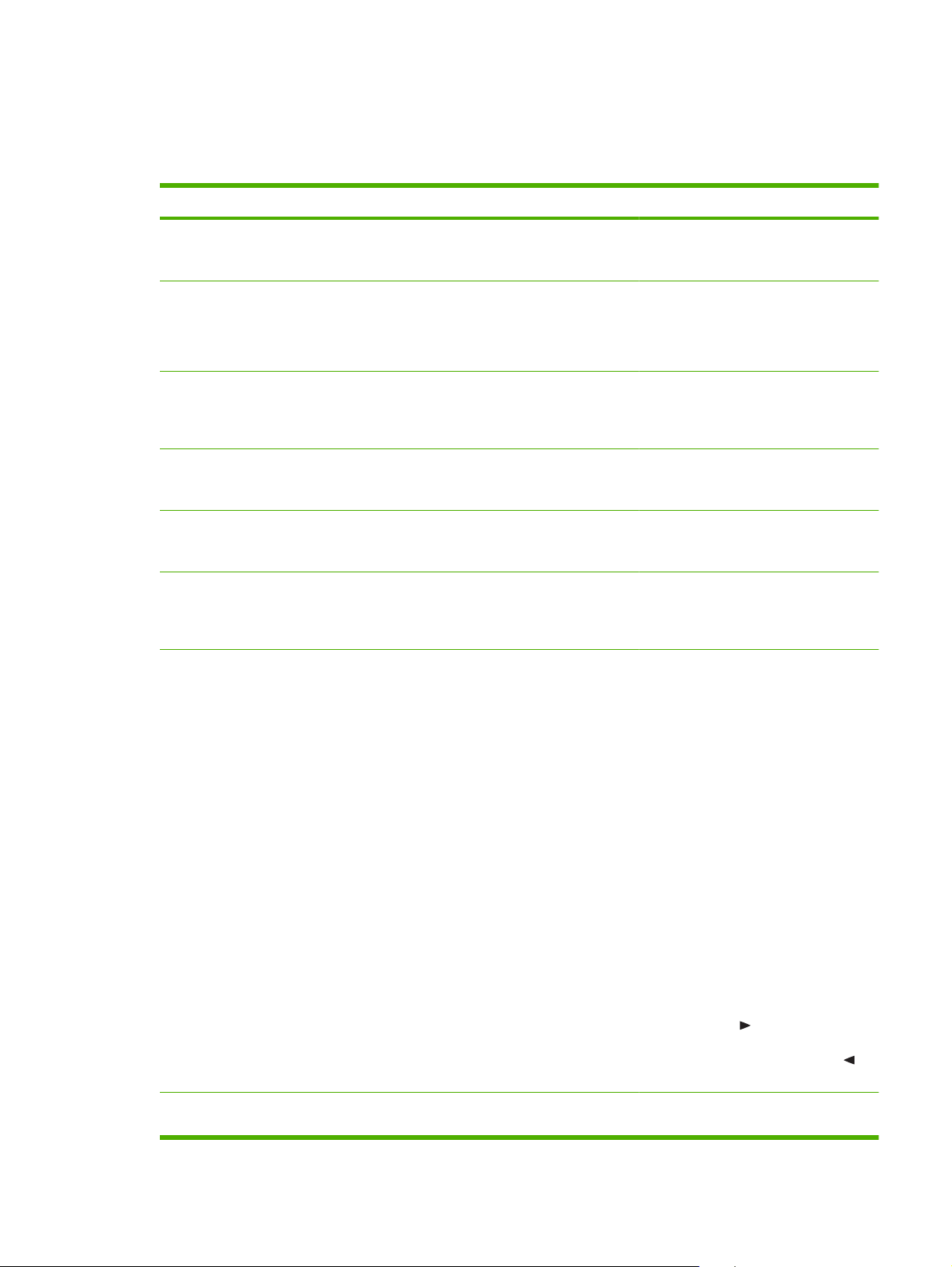
Menu Configuration système
Utilisez ce menu pour configurer les paramètres de base du produit. Le menu Configuration
système contient plusieurs sous-menus. Chacun de ces sous-menus est décrit dans le tableau suivant.
Elément de menu Option de sous-menu Option de sous-menu Description
Langue Sélectionnez la langue d'affichage du
Config. papier Form. papier déf Letter
A4
Legal
Type papier déf La liste des types de
support disponibles
s'affiche.
Bac 1 Format papier
Type de papier
Bac 2 Format papier
Type de papier
Bac 3 Format papier
Type de papier
Action pap manq Attendre tjs
Ignorer
Annuler
panneau de commande et des rapports
du produit.
Sélectionnez le format d'impression des
rapports internes et des tâches
d'impression pour lesquelles aucun
format n'est spécifié.
Sélectionnez le type de support
d'impression des rapports internes et
des tâches d'impression pour lesquelles
aucun format n'est spécifié.
Sélectionnez le format et le type pour le
bac 1 dans la liste des formats et types
disponibles.
Sélectionnez le format et le type de
support par défaut du bac 2 dans la liste
des formats et des types disponibles.
Si le bac 3 en option est installé,
sélectionnez le format et le type pour le
bac 3 dans la liste des formats et types
disponibles.
Sélectionnez le mode de réaction du
produit lorsqu'une tâche d'impression
requiert un format ou un type qui n'est
pas disponible ou que le bac spécifié est
vide.
Sélectionnez Attendre tjs pour que le
produit attende que vous chargiez le
support adéquat et appuyiez sur OK. Il
s'agit du paramètre par défaut.
Sélectionnez Ignorer pour imprimer sur
un format ou type après un temps
d’attente spécifié.
Sélectionnez Annuler pour annuler
automatiquement la tâche d'impression
après un temps d'attente spécifique.
Si vous sélectionnez Ignorer ou
Annuler, le panneau de commande
vous invite à spécifier le temps d'attente
en secondes. Appuyez sur la touche de
direction droite (
temps, jusqu’à 3600 secondes. Appuyez
sur la touche de direction gauche (
pour réduire le temps.
Qualité d'impression. Limiter couleur Act. Couleur Sélectionnez Activer couleur pour
permettre l’impression de la tâche en
) pour augmenter le
)
FRWW Menus du panneau de commande 11
Page 22
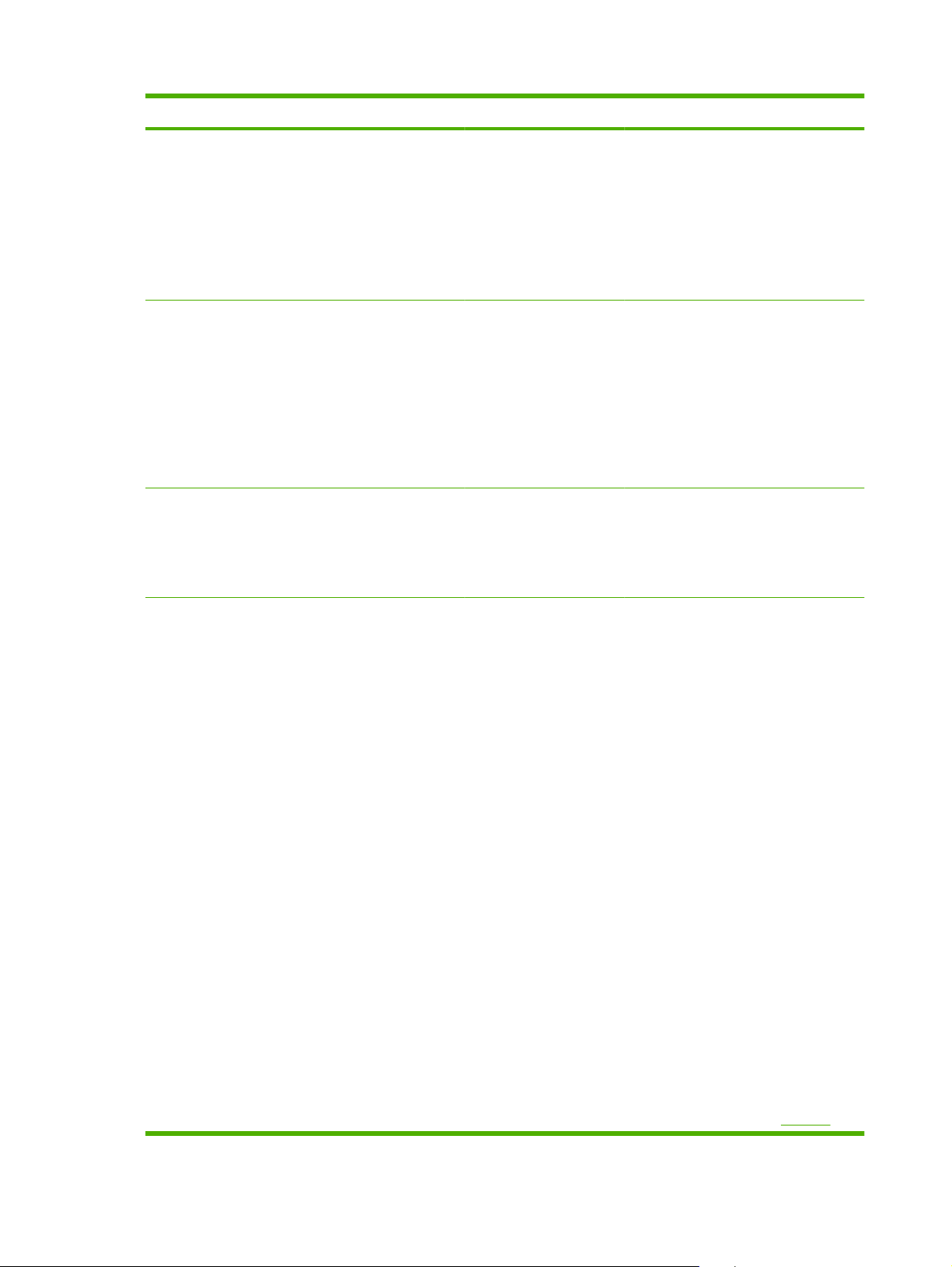
Elément de menu Option de sous-menu Option de sous-menu Description
Désact couleur monochrome (noir et blanc) ou en
couleur selon le type de tâche. Il s'agit du
paramètre par défaut.
Sélectionnez Désactiver couleur pour
désactiver l’impression couleur Toutes
les tâches seront imprimées en
monochrome (noir et blanc). Certaines
pages internes seront toujours
imprimées en couleur.
Etalonner coul. Après allumage
Etalonner mtnt
Niv. d'encre bas (1-20) Le seuil en pourcentage détermine le
Remplacer conso. Ignorer épuis.
Arrêt à épuis.
Après allumage: sélectionnez le temps
d'attente entre la mise sous tension du
produit et l'étalonnage. Le paramètre par
défaut est 15 minutes.
Etalonner mtnt: le produit effectue un
étalonnage immédiatement. Si une
tâche est en cours de traitement, le
produit effectue l'étalonnage à la fin de
celle-ci. Si un message d'erreur s'affiche,
vous devez d'abord l'effacer.
moment où le produit doit commencer à
faire état d'un niveau de toner faible. Le
message s'affiche soit sur le panneau de
commande soit au moyen du voyant du
toner, le cas échéant.
Ignorer épuis.: si le produit détecte
qu'une cartouche d'impression a atteint
la fin de sa durée de vie estimée,
sélectionnez ce paramètre pour
continuer l'impression. Si vous utilisez
cette option, la qualité de l'impression ne
sera plus acceptable à terme. Pensez à
avoir une cartouche de remplacement à
disposition pour pouvoir pallier ce
problème.
Arrêt à épuis.: si le produit détecte
qu'une cartouche d'impression a atteint
la fin de sa durée de vie estimée,
sélectionnez ce paramètre pour arrêter
l'impression. Il s'agit du paramètre par
défaut. Cependant, il est possible de
continuer l'impression à l'aide de l'option
Ignorer épuis.. Il n'est plus nécessaire
alors de remplacer le consommable à
moins que la qualité de l'impression ne
soit plus acceptable.
Lorsque vous imprimez en mode Ignorer
épuis., les informations sur le toner
restant ne sont pas disponibles.
Lorsqu'un consommable HP a atteint la
fin de sa durée de vie estimée, la
garantie de protection Premium d'HP
pour ce consommable prend fin. Pour
obtenir des informations sur la garantie,
reportez-vous à la section
Garantie
12 Chapitre 2 Panneau de commande FRWW
Page 23
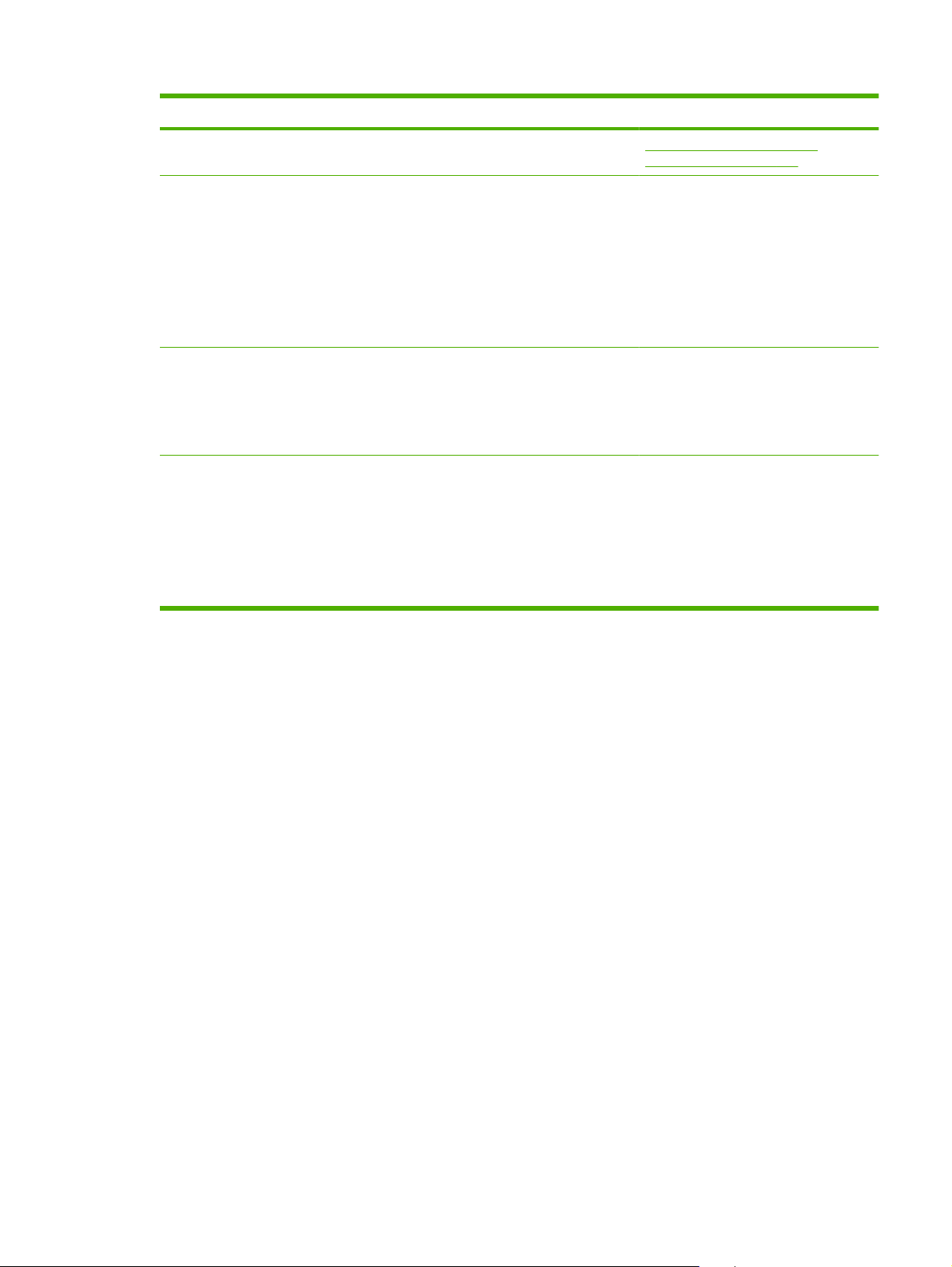
Elément de menu Option de sous-menu Option de sous-menu Description
limitée relative aux cartouches
d'impression à la page 136.
Conso coul épuis Arrêter impr.Par défaut
Continuer noir
Ajustement de
l’alignement
Aff. contraste Le plus clair
Plus clair
Moyen
Plus foncé
Le plus foncé
Impression de la page
test
Ajustement du bac <X>
Sélectionnez le niveau de contraste de
Arrêter impr.: si le produit détecte
qu'une cartouche couleur a atteint la fin
de sa durée de vie estimée, il met fin à
l'impression. Il s'agit du paramètre par
défaut.
Continuer noir: si le produit détecte
qu'une cartouche couleur a atteint la fin
de sa durée de vie estimée, continuez
l'impression en noir uniquement.
Impression de la page test: Imprime
une page test pour tester l’alignement de
l’impression.
Ajustement du bac <X>: Ajustez
l’alignement du bac spécifié ;
l'écran. Le paramètre par défaut est
Moyen.
FRWW Menus du panneau de commande 13
Page 24
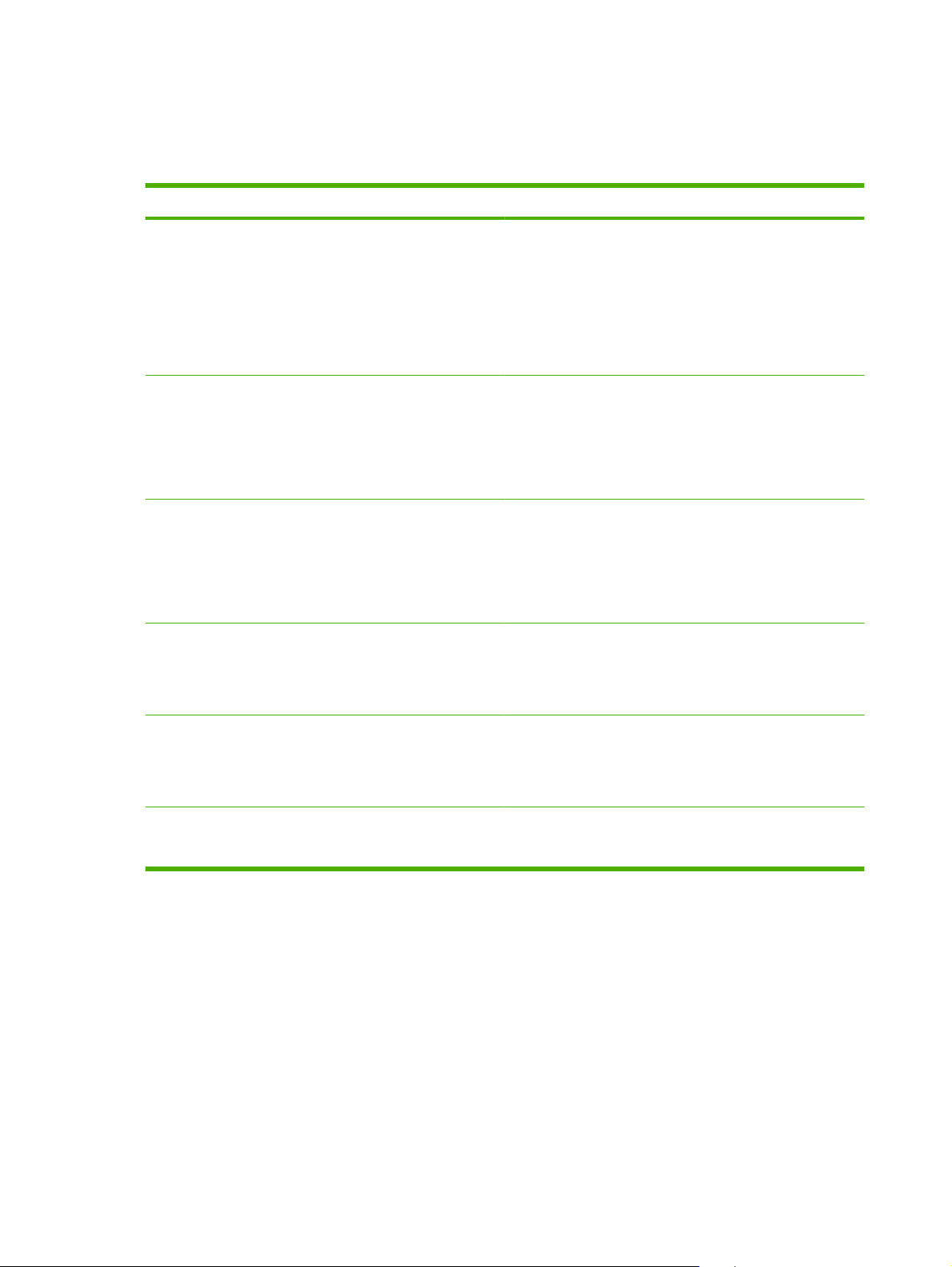
Menu Service
Utilisez ce menu pour restaurer les paramètres par défaut, nettoyer le produit et activer les modes
spéciaux qui affectent la sortie d'impression.
Elément de menu Option de sous-menu Description
Mode nettoyage Utilisez cette option pour nettoyer le produit si vous constatez
Economie énergie Définit la durée d'inactivité du produit avant qu'il ne passe en
Débit USB Haut
Plein
Réd. courb papier Eteint
Allumé
la présence de résidus de toner ou d'autres marques sur vos
impressions. Le processus de nettoyage enlève la poussière
et l'excès de toner qui se trouvent sur le circuit papier.
Lorsque vous sélectionnez cette option, le produit vous invite
à charger du papier ordinaire dans le bac 1, puis à appuyer sur
OK pour démarrer le processus de nettoyage. Attendez la fin
de l'opération. Jetez la page imprimée.
mode Economie énergie. Le produit sort automatiquement du
mode Economie énergie lorsque vous envoyez une tâche
d'impression ou appuyez sur un bouton du panneau de
commande.
Le paramètre par défaut est 15 minutes.
Permet de régler le débit USB sur Haut ou Plein. Pour que le
produit fonctionne à un débit élevé, l'option correspondante
doit être activée et il doit être connecté à un contrôleur hôte
EHCI haute vitesse. Cette option de menu ne reflète pas le
débit actuel des opérations du produit.
Le paramètre par défaut est Haut.
Si les pages imprimées sont constamment gondolées, utilisez
cette option pour utiliser un mode d'impression qui réduit le
gondolage.
Archiver impr. Eteint
Allumé
Rest. régl usine Oui
Non
Le paramètre par défaut est Désactivé.
Si vous imprimez des pages destinées à être entreposées
pendant longtemps, utilisez ce mode pour réduire l'apparition
de tâches et de particules de toner.
Le paramètre par défaut est Désactivé.
Restaure tous les paramètres personnalisés à leurs valeurs
d'usine par défaut.
14 Chapitre 2 Panneau de commande FRWW
Page 25

Menu Config. réseau
Utilisez ce menu pour configurer les paramètres réseau.
Elément de menu Option de sous-menu Description
Config. TCP/IP Automatique
Manuelle
Mélange auto. Allumé
Eteint
Services réseau IPv4
IPv6
DHCPv6
Afficher adr.IP Non
Oui
Sélectionnez Automatique pour configurer
automatiquement tous les paramètres TCP/IP.
Sélectionnez Manuelle pour configurer
manuellement l'adresse IP, le masque de sousréseau et la passerelle par défaut.
Le paramètre par défaut est Automatique.
Cet élément est utilisé lorsque vous connectez un
produit directement à un ordinateur personnel à l'aide
d'un câble Ethernet (vous pouvez avoir à le définir sur
Allumé ou Eteint selon l'ordinateur utilisé).
Le paramètre par défaut est Allumé.
Cet élément est utilisé par l'administrateur réseau
pour limiter les services réseau disponibles sur ce
produit.
Allumé
Eteint
Le paramètre par défaut pour toutes les options est
Allumé.
Non : l'adresse IP du produit ne s'affiche pas sur
l'écran du panneau de commande.
Oui: L'adresse IP du produit s’affichera sur l’écran du
panneau de commande en alternance avec les
informations sur les consommables. L'adresse IP du
ne s'affichera pas s'il existe un condition d'erreur.
Le paramètre par défaut est Non.
Vitesse de liaison Automatique Par défaut
10T Intégral
10T Semi
100TX Intégral
100TX Semi
Rest. régl usine Appuyez sur OK pour restaurer les paramètres
Définit manuellement la vitesse de liaison si
nécessaire.
Lorsque vous avez défini la vitesse de liaison, le
produit redémarre automatiquement.
d'usine par défaut pour le réseau.
FRWW Menus du panneau de commande 15
Page 26
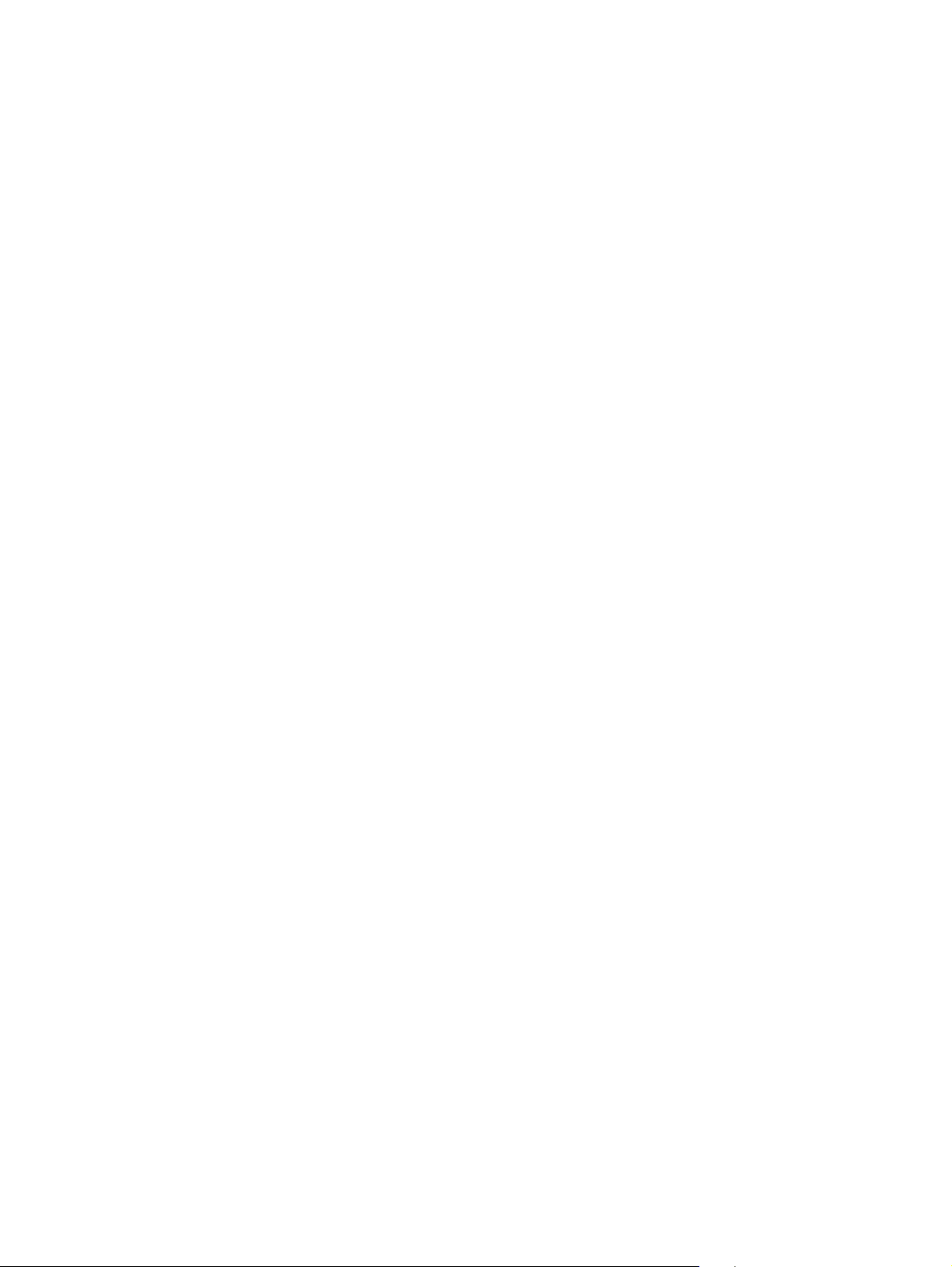
16 Chapitre 2 Panneau de commande FRWW
Page 27

3 Logiciel pour Windows
Systèmes d'exploitation Windows compatibles
●
Pilotes d'impression pris en charge pour Windows
●
HP Universal Print Driver (UPD)
●
Sélectionnez le pilote d'impression correct pour Windows
●
Priorité des paramètres d'impression
●
Modification des paramètres d'impression pour Windows
●
Installez le logiciel Windows
●
Utilités prises en charge
●
FRWW 17
Page 28
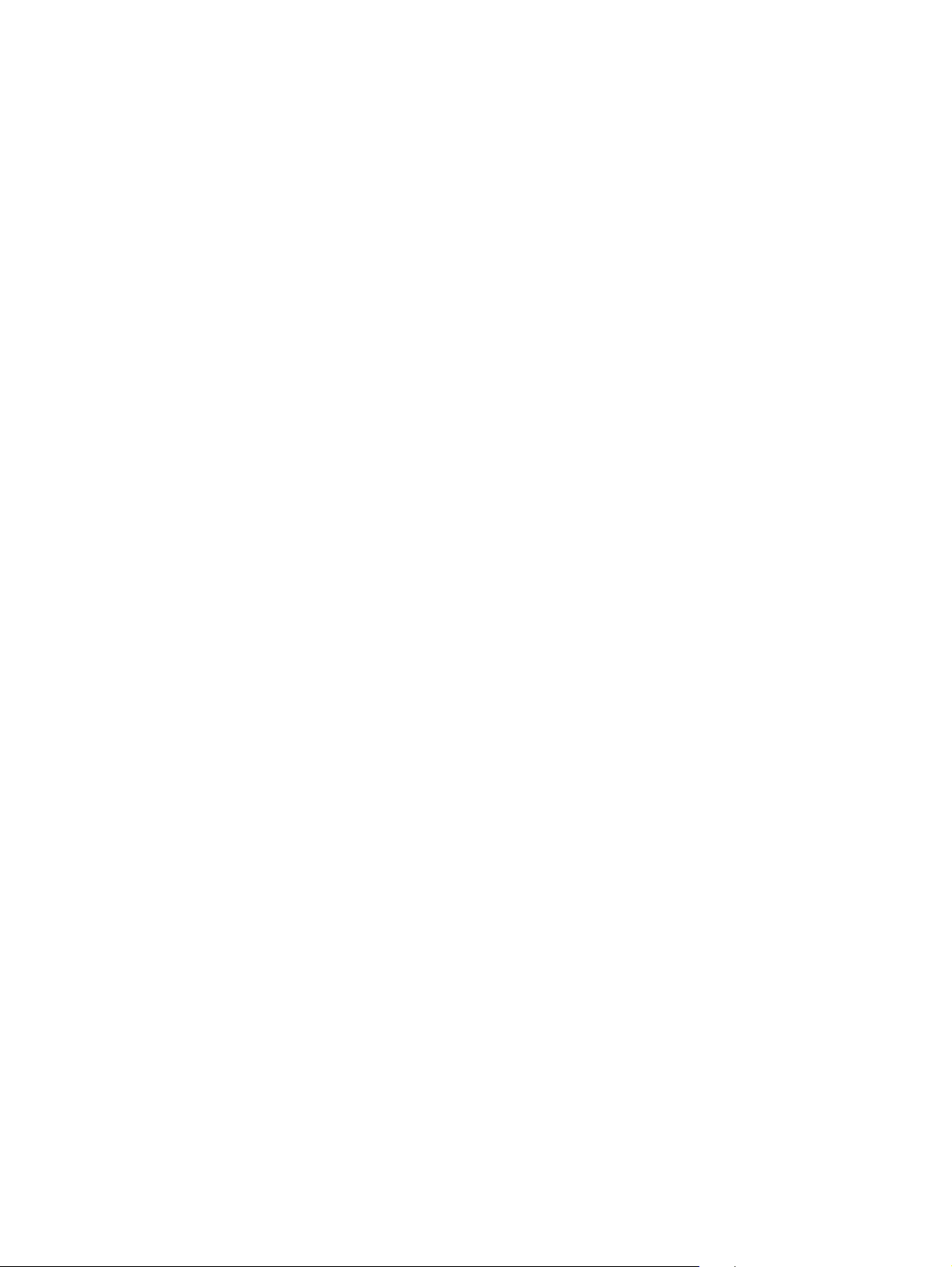
Systèmes d'exploitation Windows compatibles
Le produit est compatible avec les systèmes d'exploitation Windows suivants :
Windows XP (32 bits et 64 bits)
●
Windows Server 2003 (32 bits et 64 bits)
●
Windows 2000
●
Windows Vista
●
18 Chapitre 3 Logiciel pour Windows FRWW
Page 29

Pilotes d'impression pris en charge pour Windows
PCL 6
●
Emulation HP PostScript Niveau 3
●
Les pilotes de l'imprimante incluent une aide en ligne qui fournit des instructions sur les tâches
d'impression courantes et décrit les boutons, les cases à cocher et les listes déroulantes disponibles.
REMARQUE : Le lecteur Postscript qui prend en charge ce produit est la version Postscript de HP
Universal Print Driver (UPD) pour Windows. Il s’installe et fonctionne de la même manière que les
versions précédentes de pilotes Postscript et il ne nécessite aucune configuration particulière. Pour plus
d'informations sur le pilote UPD, consultez la page
www.hp.com/go/upd.
FRWW Pilotes d'impression pris en charge pour Windows 19
Page 30
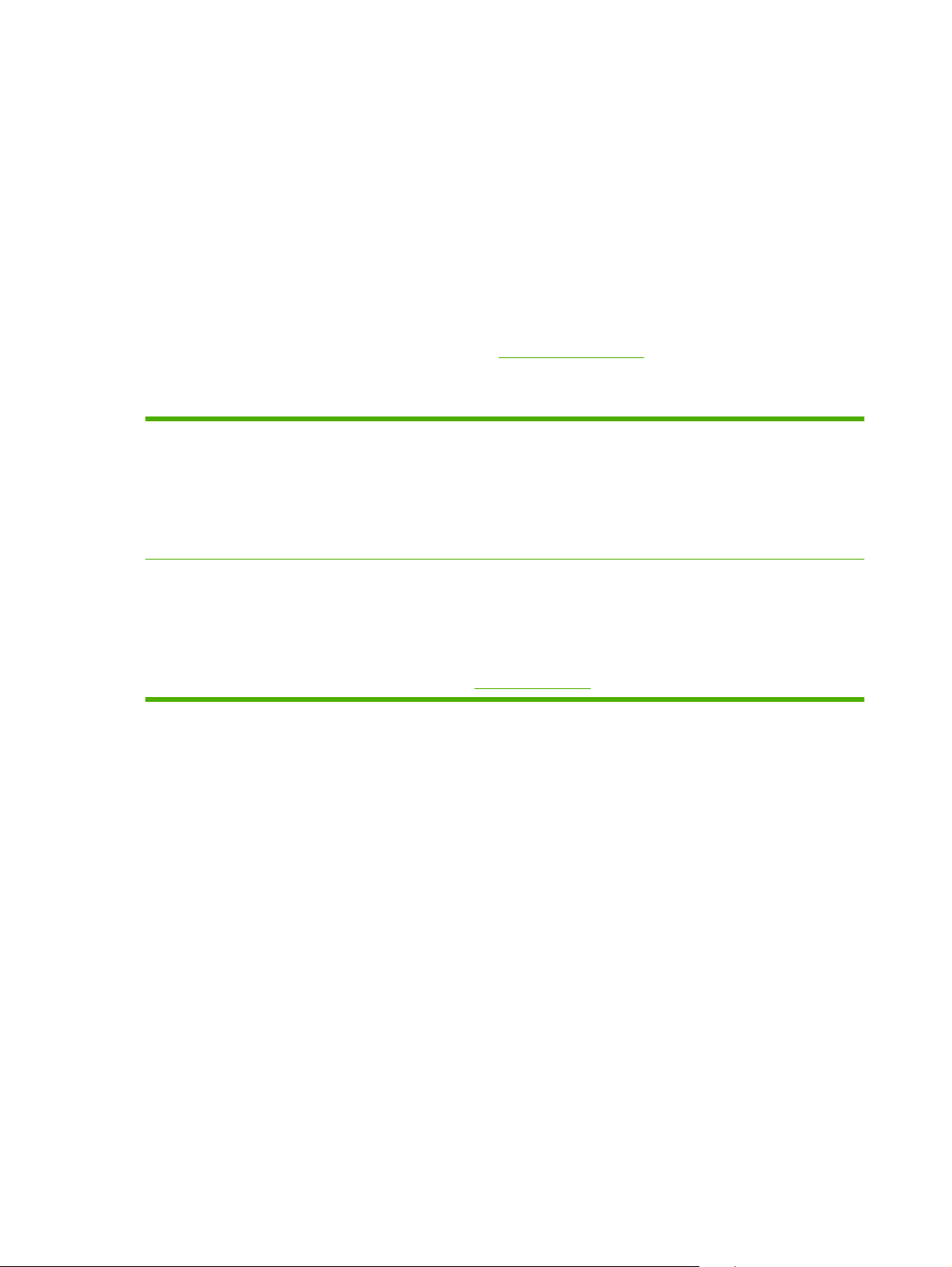
HP Universal Print Driver (UPD)
Le pilote HP Universal Print Driver (UPD) pour Windows est un pilote qui vous donne un accès virtuel
instantané à tous les produits HP LaserJet, où que vous soyez, sans avoir à télécharger différents
pilotes. Basé sur la technologie éprouvée HP de pilote d'imprimante, il a été testé de manière
systématique et utilisé avec de nombreux logiciels. C'est une solution puissante, aux performances
constantes sur le long terme.
Le pilote HP UPD communique directement avec chaque produit HP, rassemble les informations de
configuration, puis personnalise l'interface utilisateur pour dévoiler les fonctions uniques de chaque
produit. Il active automatiquement les fonctions disponibles pour le produit, comme l'impression recto
verso ou l'agrafage, de sorte que vous n'avez pas à le faire manuellement.
Pour plus d'informations, rendez-vous à l'adresse
Modes d'installation du pilote UPD
Mode classique
Mode dynamique
Utilisez ce mode si vous installez le pilote sur un seul ordinateur à partir d'un
●
CD.
S'il est installé avec ce mode, le pilote UPD fonctionne comme un pilote
●
d'imprimante classique.
Si vous utilisez ce mode, vous devez installez de nouveau le pilote UPD pour
●
chaque ordinateur.
Utilisez ce mode si vous installez le pilote sur un ordinateur portable ; vous
●
pourrez reconnaître des produits HP et les utiliser pour imprimer où que vous
soyez.
Utilisez ce mode si vous installez le pilote UPD pour un groupe de travail.
●
Pour utiliser ce mode, téléchargez le pilote UPD sur Internet. Rendez-vous à
●
l'adresse
www.hp.com/go/upd.
www.hp.com/go/upd.
20 Chapitre 3 Logiciel pour Windows FRWW
Page 31

Sélectionnez le pilote d'impression correct pour Windows
Les pilotes d'imprimante fournissent un accès aux fonctions du produit et permet de faire communiquer
l’ordinateur et le périphérique (à l’aide d’un language imprimante). Reportez-vous aux notes
d’installation et aux fichier LisezMoi fournis sur le CD-ROM du périphérique pour connaître les logiciels
supplémentaires inclus et les langues prises en charge.
Description du pilote HP PCL 6
Conseillé pour l’impression dans tous les environnements Windows
●
Fournit la meilleure vitesse d'impression, qualité et d'impression et support des fonctions du produit
●
pour tous les utilisateurs.
Développé pour s’aligner sur Windows Graphic Device Interface (GDI) afin d’obtenir la meilleure
●
vitesse dans les environnements Windows.
Il se peut que ce ne soit pas entièrement compatible avec les applications logicielles de tiers et les
●
applications personnalisées basées sur PCL 5.
HP Universal Print Driver pour windows – description du Postscript
®
Conseillé pour l'impression avec les logiciels Adobe
●
en termes de graphisme.
Fournit du support pour l’impression de Postscript
●
ou avec les autres applications exigeantes
Les opérations sont légèrement plus rapides qu’avec le pilote PCL 6 lors de l’utilisation
●
d'applications logicielles Adobe.
FRWW Sélectionnez le pilote d'impression correct pour Windows 21
Page 32

Priorité des paramètres d'impression
Les modifications de paramètres d'impression se voient attribuées un ordre de priorité en fonction de
leur emplacement :
REMARQUE : Les noms de commande et de boîte de dialogue peuvent varier selon le logiciel.
Boîte de dialogue Mise en page : Pour ouvrir cette boîte de dialogue, cliquez sur Mise en
●
page ou sur une option similaire du menu Fichier du programme que vous utilisez. Les paramètres
modifiés ici remplacent toutes les autres modifications.
Boîte de dialogue Imprimer : Pour ouvrir cette boîte de dialogue, cliquez sur Imprimer,
●
Configuration de l'impression ou sur une option similaire du menu Fichier du programme que
vous utilisez. Les paramètres modifiés dans la boîte de dialogue Imprimer ont une priorité
inférieure et ne remplacent pas les modifications effectuées dans la boîte de dialogue Mise en
page.
Boîte de dialogue Propriétés de l'imprimante (pilote d'imprimante) : Cliquez sur Propriétés
●
dans la boîte de dialogue Imprimer pour ouvrir le pilote d'imprimante. Les paramètres modifiés
dans la boîte de dialogue Propriétés de l'imprimante ne remplacent pas ceux modifiés à un autre
emplacement.
Paramètres par défaut du pilote d'imprimante : Les paramètres par défaut du pilote
●
d'imprimante spécifient les paramètres utilisés dans toutes les tâches d'impression, à moins que
vous ne modifiez des paramètres dans la boîte de dialogue Mise en page, Imprimer ou Propriétés
de l'imprimante.
Paramètres du panneau de commande de l'imprimante : Les paramètres modifiés à partir du
●
panneau de commande de l'imprimante ont une priorité inférieure aux modifications effectuées à
tout autre emplacement.
22 Chapitre 3 Logiciel pour Windows FRWW
Page 33

Modification des paramètres d'impression pour Windows
Modification des paramètres de
tâches d'impression jusqu'à la
fermeture du logiciel
1. Dans le menu Fichier du logiciel,
cliquez sur Imprimer.
2. Sélectionnez le pilote, puis cliquez
sur Propriétés ou sur
Préférences.
Les étapes peuvent être différentes ;
cette procédure est classique.
Modification des paramètres par
défaut de tâches d'impression
1. Windows XP et
Windows Server 2003 (vue par
défaut du menu Démarrer) :
Cliquez sur Démarrer, puis sur
Imprimantes et télécopieurs.
-ou-
Windows 2000, Windows XP et
Windows Server 2003 (vue
classique du menu Démarrer) :
Cliquez sur Démarrer, sur
Paramètres, puis sur
Imprimantes.
-ou-
Windows Vista : Cliquez sur
Démarrer, sur Panneau de
configuration, puis, dans le menu
Matériel et audio, cliquez sur
Imprimantes.
2. Cliquez avec le bouton droit de la
souris sur l'icône du pilote, puis
sélectionnez Préférences
d'impression.
Modification des paramètres de
configuration du produit
1. Windows XP et
Windows Server 2003 (vue par
défaut du menu Démarrer) :
Cliquez sur Démarrer, puis sur
Imprimantes et télécopieurs.
-ou-
Windows 2000, Windows XP et
Windows Server 2003 (vue
classique du menu Démarrer) :
Cliquez sur Démarrer, sur
Paramètres, puis sur
Imprimantes.
-ou-
Windows Vista : Cliquez sur
Démarrer, sur Panneau de
configuration, puis, dans le menu
Matériel et audio, cliquez sur
Imprimantes.
2. Cliquez avec le bouton droit de la
souris sur l'icône du pilote, puis
cliquez sur Propriétés.
3. Cliquez sur l'onglet Paramètres du
périphérique.
FRWW Modification des paramètres d'impression pour Windows 23
Page 34

Installez le logiciel Windows
Types d'installations de logiciels pour Windows
Vous pouvez choisir un type d'installation de logiciel parmi les suivants :
Recommandé. Installe tous les logiciels du produit, y compris le guide d’utilisation. Cette option
●
peut être sélectionnée pour la connexion directe (USB) ou les installations réseau.
Installation USB express. Installe les logiciels minimum pour un produit qui utilise une connexion
●
USB directe. La sélection de cette méthode d’installation sous-entend que vous acceptez les
termes du contrat de licence HP.
Installation réseau express. Installe les logiciels minimums pour un produit qui est connecté à
●
un réseau. La sélection de cette méthode d’installation sous-entend que vous acceptez les termes
du contrat de licence HP.
Suppression de logiciels sous Windows
1. Cliquez sur Démarrer, puis cliquez sur Programmes.
2. Cliquez sur HP, puis sur HP Color LaserJet série CP2020Imprimante.
3. Cliquez sur Désinstaller HP Color LaserJet série CP2020Imprimante, puis suivez les
instructions à l'écran.
24 Chapitre 3 Logiciel pour Windows FRWW
Page 35
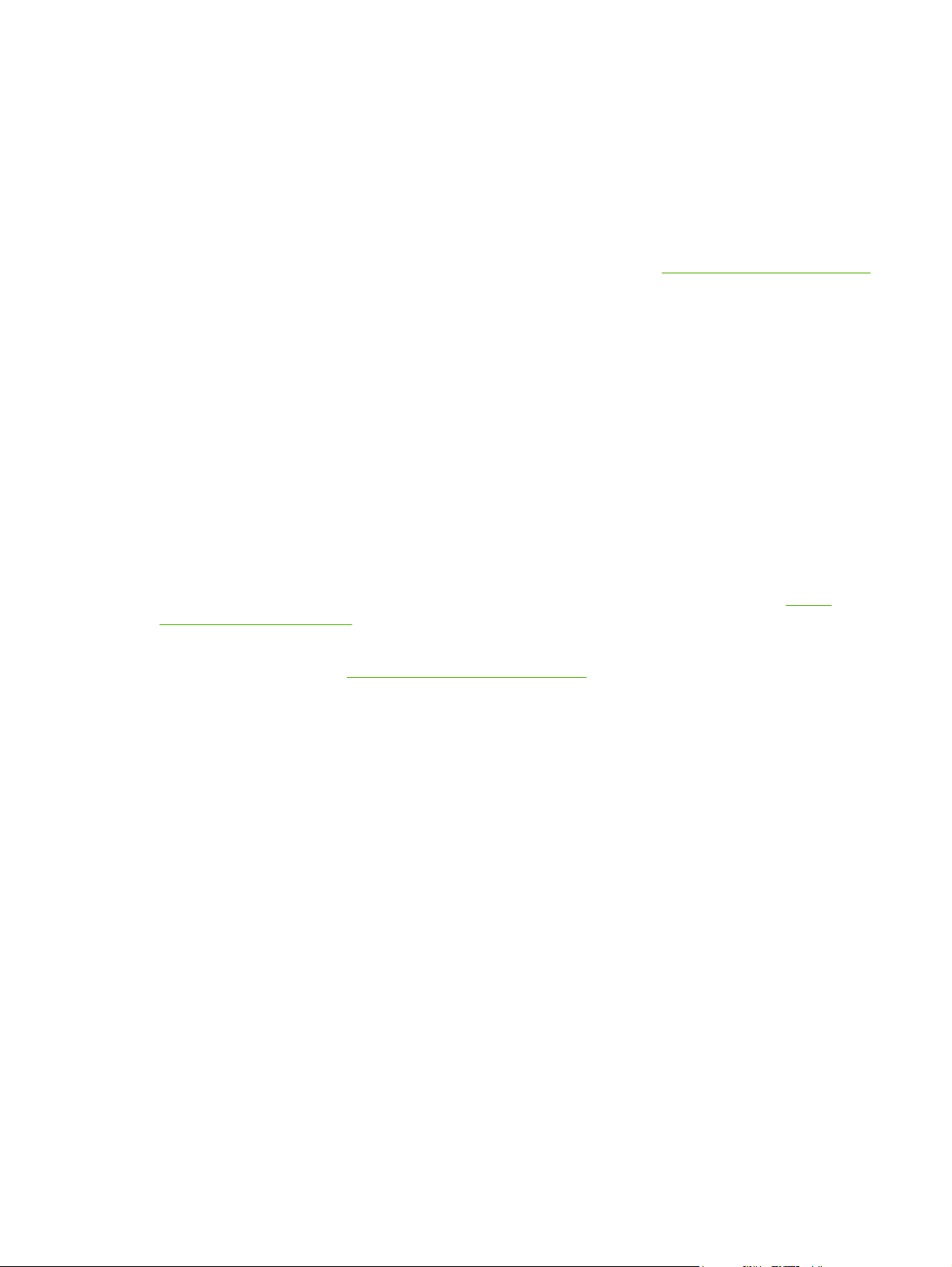
Utilités prises en charge
HP Web Jetadmin
Basé sur navigateur, HP Web Jetadmin est un outil de gestion d'imprimantes connectées à Jetdirect
sur votre réseau intranet. Il doit être installé uniquement sur l'ordinateur de l'administrateur du réseau.
Pour télécharger une version à jour de la solution HP Web Jetadmin et obtenir la liste la plus récente
des systèmes hôtes pris en charge, rendez-vous à l'adresse suivante :
Si HP Web Jetadmin est installé sur un serveur hôte, un client Windows peut accéder à cet outil via un
navigateur compatible (tels qu'Internet Explorer 4.x ou Netscape Navigator 4.x ou versions supérieures).
Serveur Web intégré
Le périphérique est équipé d’un serveur Web intégré permettant d’accéder à des informations sur son
activité et sur celles du réseau. Ces informations peuvent être affichées par un navigateur Web tel que
Microsoft Internet Explorer, Netscape Navigator, Apple Safari ou Firefox.
Le serveur Web intégré se trouve sur le périphérique. Il n'est pas chargé sur un serveur de réseau.
Le serveur Web intégré offre une interface avec le périphérique pouvant être utilisée par quiconque
possédant un ordinateur connecté au réseau et un navigateur Web standard. Aucun logiciel particulier
ne doit être installé ou configuré, mais votre ordinateur doit être doté d'un navigateur Web pris en charge.
Pour accéder au serveur Web intégré, saisissez l'adresse IP du périphérique dans la barre d'adresse
du navigateur. (Pour connaître l’adresse IP, imprimez une page de configuration. Pour de plus amples
renseignements sur l'impression d'une page de configuration, reportez-vous à la section
d’informations à la page 72.)
www.hp.com/go/webjetadmin.
Pages
Pour des informations détaillées sur les caractéristiques et fonctionnalités du serveur Web intégré,
reportez-vous à la section
Serveur Web intégré à la page 81.
FRWW Utilités prises en charge 25
Page 36

HP ToolboxFX
HP ToolboxFX est un programme que vous pouvez utiliser pour les tâches suivantes :
Vérifier l'état du produit.
●
Vérifier l’état des consommables et les acheter en ligne
●
Configuration des alertes
●
Afficher les rapports d’utilisation du produit
●
Consultation de la documentation du produit
●
Accéder aux outils de résolution des problèmes et de maintenance
●
HP ToolboxFX est pris en charge pour la connexion directe (USB) ou les installations réseau. Vous ne
devez pas avoir une connexion Internet pour ouvrir et utiliser HP ToolboxFX. HP ToolboxFX est
seulement disponible après avoir effectué une installation recommandée.
REMARQUE : HP ToolboxFX n’est pas prise en charge sur les systèmes d’exploitation Windows 98
Deuxième Édition, Windows NT et Macintosh. Pour utiliser la HP ToolboxFX, le protocole TCP/IP doit
être installé sur votre ordinateur.
Systèmes d’exploitation compatibles
Pour plus d’informations sur l’utilisation du HP ToolboxFX logiciel, reportez-vous à la section Ouvrez la
HP ToolboxFX. à la page 73.
Autres composants et utilitaires Windows
Programme d'installation du logiciel - automatise l'installation du système d'impression
●
Enregistrement en ligne sur le Web
●
Vidéo d’optimisation de la qualité d’impression
●
Correspondance des couleurs de base HP
●
HP Easy Printer Care
●
Web Printsmart
●
Consommables HP Sure
●
Logiciel HP Marketing Resource
●
Microsoft Windows XP, Service Pack 2 (editions
●
Familiale et Professionelle)
Microsoft Windows Vista™
●
26 Chapitre 3 Logiciel pour Windows FRWW
Page 37

4 Utiliser le produit avec Macintosh
Logiciel pour Macintosh
●
Utilisation des fonctions du pilote d'imprimante Macintosh
●
FRWW 27
Page 38

Logiciel pour Macintosh
Systèmes d'exploitation compatibles pour Macintosh
Le périphérique est compatible avec les systèmes d'exploitation Macintosh suivants :
Mac OS X versions 10.2.8, 10.3, 10.4 et ultérieures
●
REMARQUE : Pour Mac OS versions 10.4 et ultérieures, les ordinateurs Mac disposant de
processeurs PPC et Intel Core sont pris en charge.
Pilotes d'impression pris en charge pour Macintosh
Le programme d’installation HP fournit des fichiers PostScript® Printer Description (PPD) et Printer
Dialog Extensions (PDE) pour utiliser le logiciel sur des ordinateurs Macintosh.
Les fichiers PPD, en combinaison avec les pilotes d’imprimante PostScript Apple, offrent accès aux
fonctions du périphérique. Utilisez le pilote d'imprimante PostScript Apple fourni avec l'ordinateur.
Priorité des paramètres d'impression pour Macintosh
Les modifications de paramètres d'impression se voient attribuées un ordre de priorité en fonction de
leur emplacement :
REMARQUE : Les noms de commande et de boîte de dialogue peuvent varier selon le logiciel.
Boîte de dialogue de mise en page : Pour ouvrir cette boîte de dialogue, cliquez sur Mise en
●
page ou sur une commande identique dans le menu Fichier de l'application dans laquelle vous
travaillez. Il est possible que les paramètres modifiés dans cette boîte de dialogue remplacent les
paramètres modifiés ailleurs.
Boîte de dialogue Imprimer : Pour ouvrir cette boîte de dialogue, cliquez sur Imprimer,
●
Configuration de l'impression ou sur une option similaire du menu Fichier du programme que
vous utilisez. Les paramètres modifiés dans la boîte de dialogue Imprimer ont une priorité
inférieure et ne remplacent pas les modifications effectuées dans la boîte de dialogue Mise en
page.
Paramètres par défaut du pilote d'imprimante : Les paramètres par défaut du pilote
●
d'imprimante spécifient les paramètres utilisés dans toutes les tâches d'impression, à moins que
vous ne modifiez des paramètres dans la boîte de dialogue Mise en page, Imprimer ou Propriétés
de l'imprimante.
Paramètres du panneau de commande de l'imprimante : Les paramètres modifiés à partir du
●
panneau de commande de l'imprimante ont une priorité inférieure aux modifications effectuées à
tout autre emplacement.
28 Chapitre 4 Utiliser le produit avec Macintosh FRWW
Page 39

Modification des paramètres du pilote d'impression pour Macintosh
Modification des paramètres des
tâches d'impression jusqu'à la
fermeture du logiciel
1. Dans le menu Fichier, cliquez sur
Imprimer.
2. Modifiez les paramètres souhaités
dans les divers menus.
Modification des paramètres par
défaut des tâches d'impression
1. Dans le menu Fichier, cliquez sur
Imprimer.
2. Modifiez les paramètres souhaités
dans les divers menus.
3. Dans le menu Préréglages, cliquez
sur Enregistrer sous et saisissez
un nom pour le réglage rapide.
Ces paramètres sont enregistrés dans le
menu Préréglages. Pour utiliser les
nouveaux paramètres, vous devez
sélectionner l'option prédéfinie
enregistrée à chaque fois que vous
ouvrez un programme et que vous
imprimez.
Modification des paramètres de
configuration du produit
Mac OS X V10.2.8
1. Dans le Finder, cliquez sur
Applications dans le menu Aller.
2. Ouvrez Utilitaires, puis le Centre
d'impression.
3. Cliquez sur la file d'attente
d'impression.
4. Dans le menu Imprimantes,
cliquez sur Configurer.
5. Cliquez sur le menu Options
installables.
REMARQUE : Les paramètres de
configuration risquent de ne pas être
disponibles en mode classique.
Mac OS X V10.3 ou Mac OS X V10.4
1. Depuis le menu Apple, cliquez sur
Préférences Système puis sur
Imprimer et faxer.
Utilités prises en charge par Macintosh.
Afficher le serveur Web intégré HP avec un Macintosh
Le serveur Web intégré HP est accessible en cliquant sur le bouton Utilitaire lors de la consultation de
la file d'attente d'impression. Cette action ouvre un navigateur Web, tel que Safari, qui permet à
l'utilisateur d'accéder au serveur Web intégré. Le serveur Web intégré est également accessible
directement en tapant l'adresse IP réseau ou le nom DNS du produit dans le navigateur Web.
2. Cliquez sur Configuration de
l'imprimante.
3. Cliquez sur le menu Options
installables.
Mac OS X V10.5
1. Depuis le menu Apple, cliquez sur
Préférences Système puis sur
Imprimer et faxer.
2. Cliquez sur Options &
consommables.
3. Cliquez sur le menu Pilote.
4. Dans la liste, sélectionnez le pilote
et configurez les options
d'installation.
FRWW Logiciel pour Macintosh 29
Page 40

Le logiciel de passerelle du serveur Web intégré USB HP, qui est automatiquement installé, permet
également à un navigateur Web d'accéder au produit si ce dernier est connecté à l'aide d'un câble USB.
Cliquez sur le bouton Utilitaire lorsque vous utilisez une connexion USB pour accéder au serveur Web
intégré à travers le navigateur Web.
Utilisez le serveur Web intégré pour effectuer les tâches suivantes :
Consulter l'état du périphérique et modifier ses paramètres.
●
Consulter et modifier les paramètres réseau pour le périphérique.
●
Imprimer les pages d'informations pour le périphérique.
●
Consulter le journal des événements du périphérique.
●
30 Chapitre 4 Utiliser le produit avec Macintosh FRWW
Page 41

Utilisation des fonctions du pilote d'imprimante Macintosh
Création et utilisation de préréglages d'impression sous Macintosh
Utilisez les préréglages d'impression pour enregistrer les paramètres actuels du pilote d'imprimante, en
vue d'une utilisation ultérieure.
Création d'un préréglage d'impression
1. Dans le menu Fichier, cliquez sur Imprimer.
2. Sélectionnez le pilote.
3. Sélectionnez les paramètres d'impression.
4. Dans la boîte de dialogue Préréglages, cliquez sur Enregistrer sous... et saisissez un nom pour
le préréglage.
5. Cliquez sur OK.
Utilisation de préréglages d'impression
1. Dans le menu Fichier, cliquez sur Imprimer.
2. Sélectionnez le pilote.
3. Dans la boîte de dialogue Préréglages, sélectionnez le préréglage d'impression à utiliser.
REMARQUE : Pour utiliser les paramètres par défaut du pilote d'imprimante, sélectionnez
Standard.
Redimensionnement de documents ou impression sur un format de papier personnalisé
Vous pouvez réduire ou agrandir un document pour l'adapter à un autre format de papier.
1. Dans le menu Fichier, cliquez sur Imprimer.
2. Ouvrez le menu Gestion du papier.
3. Dans la zone Format de destination, sélectionnez Ajuster au format de papier, puis choisissez
un format depuis la liste déroulante.
4. Si vous souhaitez utiliser uniquement un format de papier inférieur à celui du document,
sélectionnez Réduire uniquement.
Impression d'une page de couverture
Vous pouvez imprimer une couverture distincte contenant un message (tel que « Confidentiel ») pour
votre document.
1. Dans le menu Fichier, cliquez sur Imprimer.
2. Sélectionnez le pilote.
FRWW Utilisation des fonctions du pilote d'imprimante Macintosh 31
Page 42

3. Ouvrez le menu Couverture, puis indiquez si vous souhaitez imprimer la couverture avant ou
après le document.
4. Dans le menu Type de couverture, sélectionnez le message à imprimer sur la page de couverture.
REMARQUE : Pour imprimer une page de garde vierge, sélectionnez Standard dans le menu
Type de couverture.
Utilisation des filigranes
Un filigrane est une note, telle que « Confidentiel », imprimée en arrière-plan sur chaque page d'un
document.
1. Dans le menu Fichier, cliquez sur Imprimer.
2. Ouvrez le menu Filigranes.
3. En regard de Mode, sélectionnez le type de filigrane à imprimer. Sélectionnez Filigrane pour
imprimer un message semi-transparent. Sélectionnez Cache pour imprimer un message non
transparent.
4. En regard de Pages, vous pouvez choisir d'imprimer le filigrane sur toutes les pages ou sur la
première page seulement.
5. En regard de Texte, sélectionnez un des messages prédéfinis ou sélectionnez Personnalisé pour
créer un nouveau message dans le champ correspondant.
6. Sélectionnez les options appropriées pour les paramètres restants.
Impression de plusieurs pages sur une même feuille de papier sous Macintosh
Vous pouvez imprimer plusieurs pages sur une même feuille de papier. Cette fonction permet d'imprimer
des pages de brouillon à moindre coût.
1. Dans le menu Fichier, cliquez sur Imprimer.
2. Sélectionnez le pilote.
3. Ouvrez le menu Disposition.
4. En regard de Pages par feuille, sélectionnez le nombre de pages que vous souhaitez imprimer
sur chaque feuille (1, 2, 4, 6, 9 ou 16).
32 Chapitre 4 Utiliser le produit avec Macintosh FRWW
Page 43

5. En regard de Sens de la disposition, sélectionnez l'ordre et le positionnement des pages sur la
feuille.
6. En regard de Bordures, sélectionnez le type de bordure à imprimer autour de chaque page de la
feuille.
Impression sur les deux faces de la feuille (impression recto verso)
ATTENTION : Pour éviter les bourrages, ne chargez pas du papier d'un grammage supérieur à 105 g/
2
.
m
Utilisation de l'impression recto verso automatique
1. Insérez suffisamment de papier dans l'un des bacs. Si vous chargez un papier spécial tel que du
papier à en-tête, appliquez l'une des procédures suivantes :
Dans le bac 1, chargez le papier à en-tête face recto vers le haut, côté inférieur en premier.
●
Dans tous les autres bacs, chargez le papier à en-tête face recto vers le bas, bord supérieur
●
vers l'arrière du bac.
2. Dans le menu Fichier, cliquez sur Imprimer.
3. Ouvrez le menu Disposition.
4. En regard de Recto verso, sélectionnez Reliure côté long ou Reliure côté court.
5. Cliquez sur Imprimer.
Impression recto verso manuelle
1. Insérez suffisamment de papier dans l'un des bacs. Si vous chargez un papier spécial tel que du
papier à en-tête, appliquez l'une des procédures suivantes :
Dans le bac 1, chargez le papier à en-tête face recto vers le haut, côté inférieur en premier.
●
Dans tous les autres bacs, chargez le papier à en-tête face recto vers le bas, bord supérieur
●
vers l'arrière du bac.
2. Dans le menu Fichier, cliquez sur Imprimer.
3. Dans le menu Finition, sélectionnez Impression manuelle sur la deuxième face.
4. Cliquez sur Imprimer. Suivez les instructions de la fenêtre contextuelle qui s'affiche avant de
replacer la pile de sortie dans le bac 1 pour imprimer la deuxième partie.
5. Retirez tout le papier vierge du bac 1 de l'imprimante.
6. Chargez la pile imprimée, face imprimée vers le haut et bord inférieur alimenté en premier dans le
bac 1. Vous devez imprimer le verso à partir du bac 1.
7. Si un message apparaît sur le panneau de commande, appuyez sur l'un des boutons pour
continuer.
FRWW Utilisation des fonctions du pilote d'imprimante Macintosh 33
Page 44

Modification des options de couleur
Utilisez le menu local Options de couleur pour contrôler l'interprétation et l'impression des couleurs à
partir des logiciels.
1. Cliquez sur Afficher les options avancées.
2. Réglez les paramètres relatifs au texte, aux graphiques et aux images.
Utilisation du menu Services
Si le produit est connecté à un réseau, utilisez le menu Services pour obtenir des informations sur le
produit et l'état des fournitures.
1. Dans le menu Fichier, cliquez sur Imprimer.
2. Ouvrez le menu Services.
34 Chapitre 4 Utiliser le produit avec Macintosh FRWW
Page 45
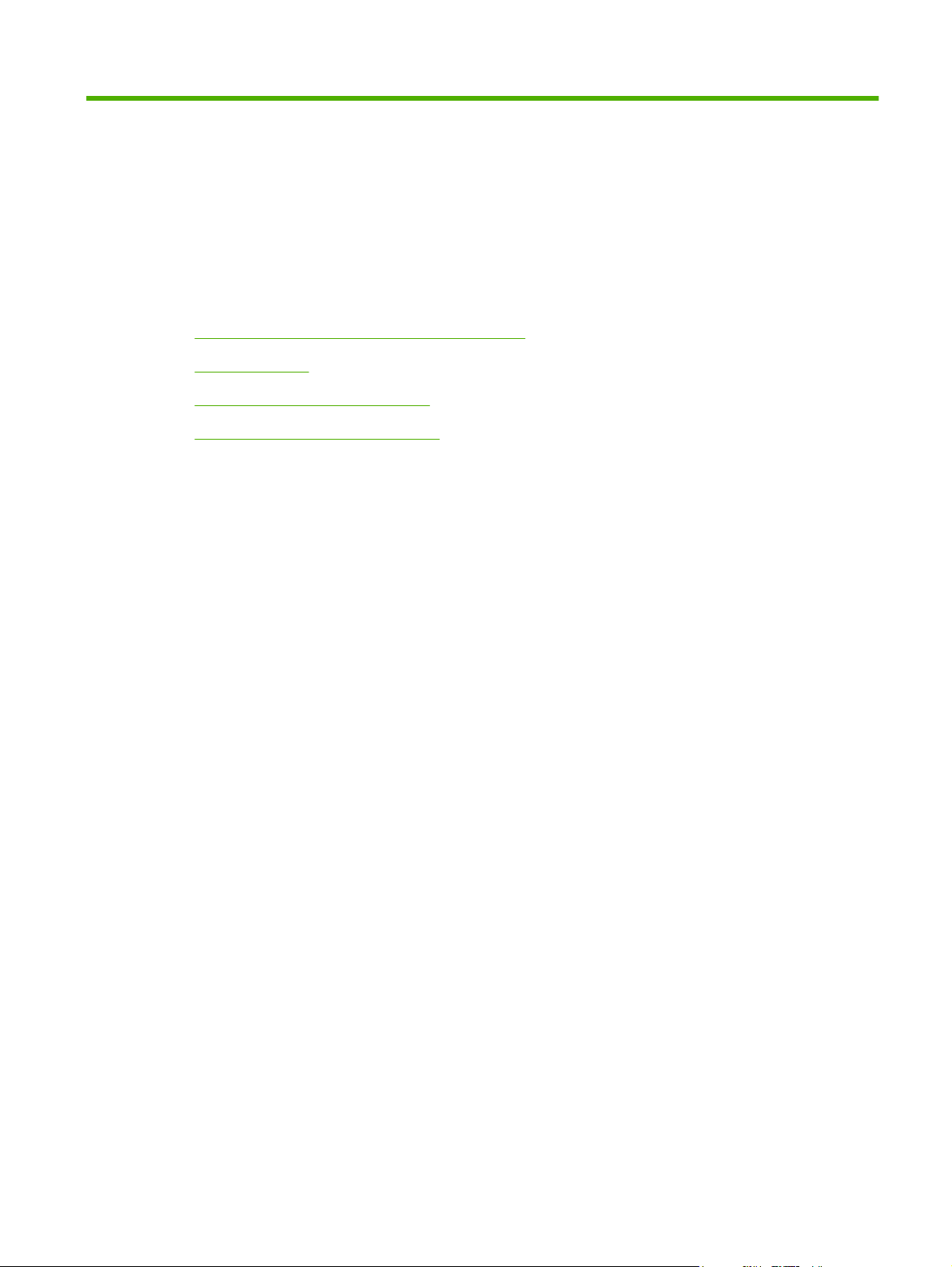
5 Connectivité
Réseau systèmes d'exploitation pris en charge
●
Connexion USB
●
Protocoles réseau pris en charge
●
Configurez le produit sur le réseau
●
FRWW 35
Page 46
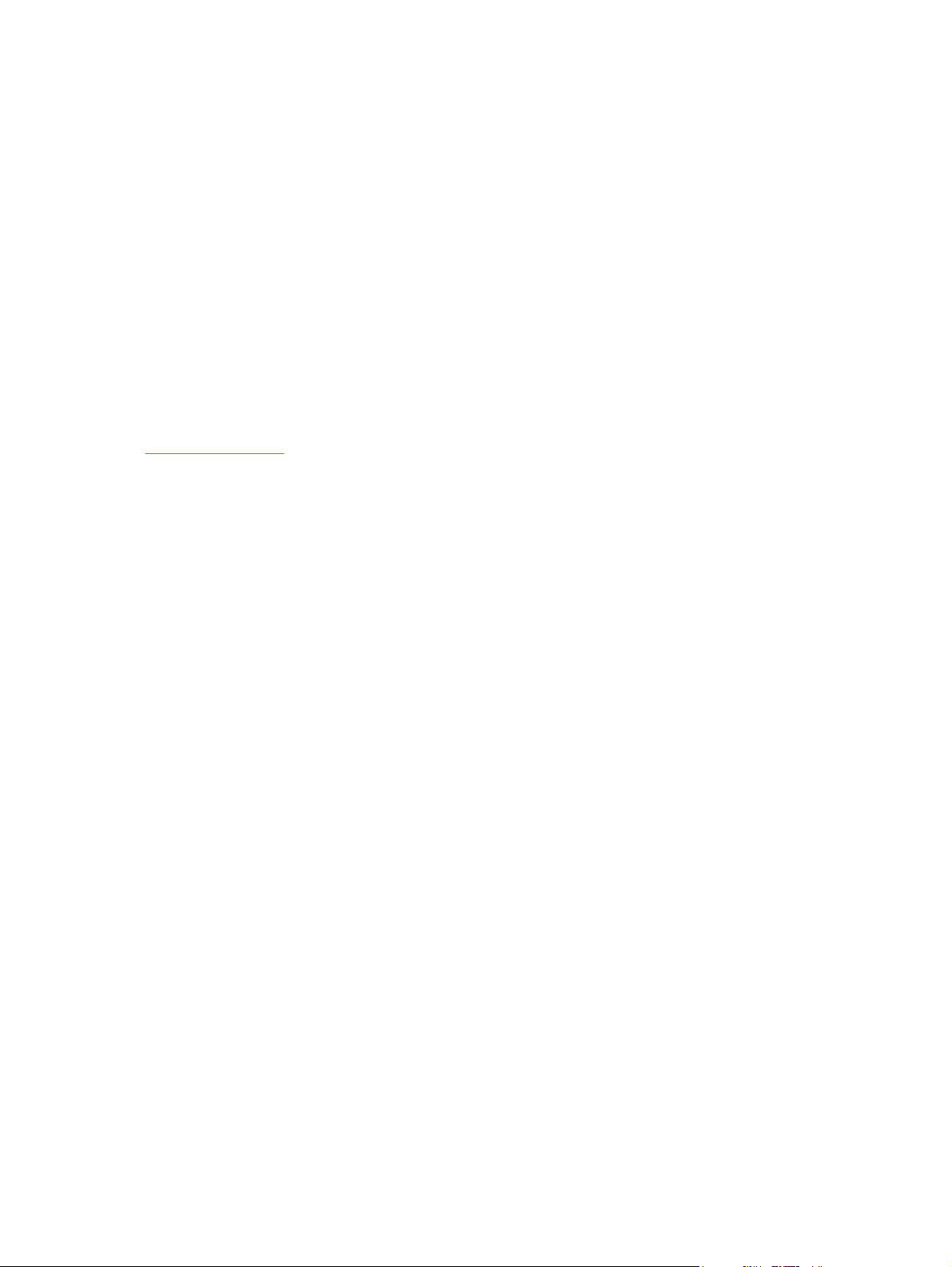
Réseau systèmes d'exploitation pris en charge
Les systèmes d’exploitation suivants gèrent l’impression en réseau :
Installation du logiciel complet
Windows Server 2003 (64 bits)
●
Windows XP (32 bits et 64 bits)
●
Windows Vista (32 bits et 64 bits)
●
Mac OS X versions 10.2.8, 10.3, 10.4 et ultérieures
●
Partage de l’imprimante : avertissement
HP ne prend pas en charge les réseaux peer-to-peer car cette fonction est une fonction des systèmes
d’exploitation Microsoft et non des pilotes d’imprimante HP. Reportez-vous au site Web de Microsoft :
www.microsoft.com.
Pilote d’imprimante uniquement
Windows 2000
●
Windows Server 2003 (32 bits)
●
Linux (Web uniquement)
●
Scripts de modèle UNIX (Web uniquement)
●
36 Chapitre 5 Connectivité FRWW
Page 47

Connexion USB
REMARQUE : Ne connectez pas le câble USB avant d'installer le logiciel. Le programme d'installation
vous indiquera quand connecter le câble USB.
Ce produit prend en charge une connexion USB 2.0. Vous devez utiliser un câble USB de type A/B pour
l'impression.
FRWW Connexion USB 37
Page 48

Protocoles réseau pris en charge
Ce produit prend en charge le protocole réseau TCP/IP. Bon nombre de services réseau font appel à
ce protocole, sans doute le plus communément utilisé et accepté. Ce produit prend également en charge
IPv4 and IPv6. Les tableaux suivants répertorient les services/protocoles réseau pris en charge sur
l'imprimante.
Tableau 5-1 Impression
Nom du service Description
port9100 (mode direct) Service d'impression
Line printer daemon (LPD) Service d'impression
Impression-ws Solution d’impression plug-and-play Microsoft
Tableau 5-2 Détection des produits du réseau
Nom du service Description
SLP (Service Location Protocol) Protocole de détection des périphériques, utilisé pour
mDNS (multicast Domain Name Service – également connu
sous le nom de Rendezvous ou Bonjour)
ws-discover Principalement utilisé par les applications Microsoft.
l’identification et la configuration des périphériques du réseau.
Principalement utilisé par les applications Microsoft.
Protocole de détection des périphériques, utilisé pour
l’identification et la configuration des périphériques du réseau.
Principalement utilisé par les applications Apple Macintosh.
Tableau 5-3 Messagerie et gestion
Nom du service Description
HTTP (Hypertext Transfer Protocol) Permet aux navigateurs Web de communiquer avec le serveur
EWS (Embedded Web Server, serveur Web intégré) Permet à un utilisateur de gérer le périphérique par
SNMP (Simple Network Management Protocol) Utilisé par les applications réseau chargées du contrôle des
Web intégré.
l’intermédiaire d’un navigateur Web.
périphériques. Les objets SNMP V1 et MIB-II (Management
Information Base) standard sont pris en charge.
Tableau 5-4 Adressage IP
Nom du service Description
DHCP (Dynamic Host Configuration Protocol), IPv4 et IPv6 S’utilise pour l’attribution automatique d’adresses IP. Un
serveur DHCP attribue une adresse IP à un périphérique.
L’obtention, par l’imprimante, d’une adresse IP de la part d’un
serveur DHCP n’exige généralement aucune intervention de
l’utilisateur.
BOOTP (Bootstrap Protocol) S’utilise pour l’attribution automatique d’adresses IP. Un
serveur BOOTP attribue une adresse IP à un périphérique.
L’administrateur doit entrer l’adresse matérielle MAC des
38 Chapitre 5 Connectivité FRWW
Page 49

Tableau 5-4 Adressage IP (suite)
Nom du service Description
périphériques sur le serveur BOOTP pour que l’imprimante
puisse obtenir une adresse IP de la part de ce serveur.
IP auto S’utilise pour l’attribution automatique d’adresses IP. Si aucun
serveur DHCP ou BOOTP n'est présent, ce service permet à
l'imprimante de générer une adresse IP unique.
FRWW Protocoles réseau pris en charge 39
Page 50

Configurez le produit sur le réseau
Pour configurer les paramètres du réseau sur le produit, utilisez le panneau de commande de ce dernier
ou le serveur Web intégré. Pour les systèmes d’exloitation Windows, utilisez le logiciel HP ToolboxFX.
Pour Mac OS X, utilisez le bouton Utilitaire.
Configurez le produit sur le réseau
Hewlett-Packard recommande d'utiliser le programme d'installation HP qui se trouve sur le CD-ROM
du produit afin de configurer les pilotes d'imprimante pour une utilisation en réseau.
REMARQUE : Vous devez connecter l’imprimante à votre réseau avant l’installation du logiciel.
Ce produit prend en charge une connexion réseau 10/100. Branchez le câble réseau sur le produit et
sur votre connexion réseau.
Paramètres d’affichage
page de configuration réseau
La page de configuration réseau répertorie les propriétés et les paramètres actuels de la carte réseau
de l’imprimante. Pour imprimer la page de configuration réseau à partir de l’imprimante, procédez
comme suit.
1. Sur le panneau de commande, appuyez sur OK.
2. Utilisez les touches de direction pour sélectionner Rapports, et appuyez ensuite sur OK.
3. Utilisez les touches de direction pour sélectionner Rapport réseau , et appuyez ensuite sur OK.
Page de configuration
La page de configuration répertorie les propriétés et les paramètres actuels de l’imprimante. Pour
imprimer la page de configuration à partir de l’imprimante, procédez comme suit.
1. Sur le panneau de commande, appuyez sur OK.
2. Utilisez les touches de direction pour sélectionner Rapports, et appuyez ensuite sur OK.
3. Utilisez les touches de direction pour sélectionner Rapport config , et appuyez ensuite sur OK.
40 Chapitre 5 Connectivité FRWW
Page 51

Adresse IP
Vous pouvez configurer manuellement une adresse IP ou automatiquement via DHCP, BootP ou AutoP.
Configuration manuelle
1. Dans le menu du panneau de commande, appuyez sur OK.
2. Utilisez la touche de direction gauche (
Config. réseau, et appuyez ensuite sur OK.
3. Utilisez la touche de direction gauche (
Config. TCP/IP, et appuyez ensuite sur OK.
4. Utilisez la touche de direction gauche (
Manuelle, et appuyez ensuite sur OK.
5. Appuyez sur la touche de direction droite (
l'adresse IP. Appuyez sur la touche de direction gauche (
valeur est correcte, appuyez sur OK. Répétez ce processus pour les trois autres sections de
l’adresse IP.
6. Si l'adresse est correcte, utilisez la touche de direction gauche (
droite (
du masque de sous-réseau et de la passerelle par défaut.
-ou-
Si l'adresse IP est incorrecte, utilisez la touche de direction gauche (
droite (
l'adresse IP correcte, puis répétez l'étape 5 pour les paramètres du masque de sous-réseau et de
la passerelle par défaut.
) pour sélectionner Oui, et appuyez ensuite sur OK. Répétez l'étape 5 pour les paramètres
) pour sélectionner Non, et appuyez ensuite sur OK. Répétez l'étape 5 pour entrer
Configuration automatique
) ou la touche de direction droite ( ) pour sélectionner
) ou la touche de direction droite ( ) pour sélectionner
) ou la touche de direction droite ( ) pour sélectionner
) pour augmenter la valeur de la première section de
) pour réduire la valeur. Lorsque la
) ou la touche de direction
) ou la touche de direction
REMARQUE : Automatiqueest le paramètre Config. réseauConfig. TCP/IPpar défaut.
1. Dans le menu du panneau de commande, appuyez sur OK.
2. Utilisez la touche de direction gauche (
Config. réseau, et appuyez ensuite sur OK.
3. Utilisez la touche de direction gauche (
Config. TCP/IP, et appuyez ensuite sur OK.
4. Utilisez la touche de direction gauche (
Automatique, et appuyez ensuite sur OK.
Quelques minutes peuvent être nécessaires avant que l'adresse IP automatique ne soit prête à
être utilisée.
REMARQUE : Pour désactiver ou activer des modes IP automatiques spécifiques (comme BOOTP,
DHCP ou AutoIP), utilisez le serveur Web intégré ou HP ToolboxFX.
FRWW Configurez le produit sur le réseau 41
) ou la touche de direction droite ( ) pour sélectionner
) ou la touche de direction droite ( ) pour sélectionner
) ou la touche de direction droite ( ) pour sélectionner
Page 52

Affichage ou non de l'adresse IP sur le panneau de commande
REMARQUE : Lorsque l'option Afficher adr.IP est définie sur Allumé, l'adresse IP apparaît
alternativement sur l'écran du panneau de commande avec les jauges d'état des cartouches
d'impression.
1. Dans le menu du panneau de commande, appuyez sur OK.
2. Utilisez la touche de direction gauche (
Config. réseau, et appuyez ensuite sur OK.
3. Utilisez la touche de direction gauche (
Afficher adresse IP, et appuyez ensuite sur OK.
4. Utilisez la touche de direction gauche (
Oui ou Non, et appuyez ensuite sur OK.
Configuration de la jonction automatique
1. Dans le menu du panneau de commande, appuyez sur OK.
2. Utilisez la touche de direction gauche (
Config. réseau, et appuyez ensuite sur OK.
3. Utilisez la touche de direction gauche (
Automatique crossover, et appuyez ensuite sur OK.
4. Utilisez la touche de direction gauche (
Allumé ou Eteint, et appuyez ensuite sur OK.
Configuration des services réseau
1. Dans le menu du panneau de commande, appuyez sur OK.
) ou la touche de direction droite ( ) pour sélectionner
) ou la touche de direction droite ( pour sélectionner
) ou la touche de direction droite ( ) pour sélectionner
) ou la touche de direction droite ( ) pour sélectionner
) ou la touche de direction droite ( ) pour sélectionner
) ou la touche de direction droite ( ) pour sélectionner
2. Utilisez la touche de direction gauche (
Config. réseau, et appuyez ensuite sur OK.
3. Utilisez la touche de direction gauche (
Services réseau, et appuyez ensuite sur OK.
4. Utilisez la touche de direction gauche (
IPv4 ou IPv6, et appuyez ensuite sur OK.
5. Utilisez la touche de direction gauche (
Allumé ou Eteint, et appuyez ensuite sur OK.
) ou la touche de direction droite ( ) pour sélectionner
) ou la touche de direction droite ( ) pour sélectionner
) ou la touche de direction droite ( ) pour sélectionner
) ou la touche de direction droite ( ) pour sélectionner
42 Chapitre 5 Connectivité FRWW
Page 53

Rest. régl usine (paramètres réseau)
1. Dans le menu du panneau de commande, appuyez sur OK.
2. Utilisez la touche de direction gauche (
3. Utilisez la touche de direction gauche (
4. Appuyez sur OK pour restaurer les paramètres d'usine par défaut pour le réseau. Appuyez sur X
TCP/IP
Semblable à un langage commun utilisé par des personnes pour communiquer, le protocole TCP/IP
(Transmission Control Protocol/Internet Protocol) est une suite de protocoles conçue pour définir la
façon dont les ordinateurs et les autres périphériques communiquent entre eux par réseau.
Adresse IP
Chaque hôte (station de travail ou nœud) d'un réseau IP requiert une adresse IP unique pour chaque
interface du réseau. Cette adresse est une adresse logicielle permettant d'identifier le réseau et
également les hôtes spécifiques situés sur ce réseau. Les hôtes peuvent demander une adresse IP
dynamique à un serveur à chaque fois que le dispositif démarre (en utilisant les fonctions DHCP et
BOOTP, par exemple).
Une adresse IPv4 est constituée de 4 bits d'informations et divisée en sections contenant chacune 1
octet. L’adresse IP a le format suivant :
) ou la touche de direction droite ( ) pour sélectionner
Config. réseau, et appuyez ensuite sur OK.
) ou la touche de direction droite ( ) pour sélectionner
Rest. régl usine, et appuyez ensuite sur OK.
pour quitter le menu sans restaurer les paramètres d'usine par défaut pour le réseau.
xxx.xxx.xxx.xxx
REMARQUE : Lorsque vous attribuez des adresses IP, consultez toujours l'administrateur d'adresses
IP. Si vous spécifiez une adresse incorrecte, vous pouvez désactiver d'autres équipements fonctionnant
sur le réseau ou encore provoquer des interférences dans les communications.
Configuration des paramètres IP
Les paramètres IP peuvent être configurés manuellement, mais ils peuvent également être téléchargés
automatiquement au moyen des fonctions DHCP ou BOOTP à chaque fois que le produit est mis sous
tension.
Lorsqu'un nouveau produit est mis sous tension mais qu'il ne peut pas récupérer automatiquement
d'adresse IP auprès du réseau, il s'attribue automatiquement une adresse IP par défaut. Sur un petit
réseau privé, une adresse IP unique entre 169.254.1.0 et 169.254.254.255 est attribuée. L'adresse IP
du produit est mentionnée sur la page de configuration du produit et dans le rapport réseau. Reportezvous à la section
Protocole DHCP (Dynamic Host Configuration Protocol)
Le protocole DHCP permet à un groupe de périphériques d'utiliser un ensemble d'adresses IP gérées
par un serveur DHCP. Le périphérique envoie une requête au serveur qui se charge alors de lui attribuer
une adresse IP (à condition qu'elle soit disponible).
Menus du panneau de commande à la page 9.
FRWW Configurez le produit sur le réseau 43
Page 54

BOOTP
BOOTP est un protocole bootstrap permettant de télécharger les paramètres de configuration et les
informations de l'hôte depuis un serveur réseau.
Le client envoie un paquet de requête de démarrage contenant l'adresse matérielle du produit. Le
serveur répond par un paquet de réponse de démarrage qui contient les informations requises pour
configurer le périphérique.
Sous-réseaux
Lorsqu'une adresse IP d'une classe réseau particulière est attribuée à une organisation, il n'est pas
prévu que plusieurs réseaux soient présents à cet emplacement. Les administrateurs de réseaux locaux
utilisent des sous-réseaux dans le but de partitionner un réseau en plusieurs structures différentes. Le
fait de subdiviser un réseau en plusieurs sous-réseaux est souvent un moyen d'améliorer les
performances et d'optimiser l'utilisation d'un espace d'adressage réseau limité.
Masque de sous-réseau
Le masque de sous-réseau est un mécanisme permettant de diviser un réseau IP en différents sousréseaux. Pour une classe de réseau donnée, une portion d’une adresse IP prévue normalement pour
identifier un nœud est employée pour identifier un sous-réseau. Un masque de sous-réseau est appliqué
à chaque adresse IP pour désigner la portion servant aux sous-réseaux et la portion utilisée pour
identifier le nœud.
Passerelles
Les passerelles (routeurs) servent à relier les réseaux entre eux. Ces périphériques jouent en quelque
sorte le rôle de traducteurs entre des systèmes n'utilisant pas les mêmes protocoles de communication,
formatage des données, structures, langages ou architectures. Les passerelles changent la structure
des paquets de données et adaptent la syntaxe en fonction du système de destination. Les passerelles
servent également à relier les sous-réseaux au sein d'un même réseau.
Passerelle par défaut
La passerelle par défaut est l’adresse IP de la passerelle ou du routeur qui transfère les paquets entre
les réseaux.
En présence de plusieurs passerelles (ou routeurs), c'est l'adresse de la première ou de la plus proche
passerelle (ou routeur) qui détermine la passerelle par défaut. S'il n'existe aucune passerelle (ou
routeur), la passerelle par défaut suppose qu'il faut utiliser l'adresse IP du nœud de réseau (station de
travail ou produit, par exemple).
44 Chapitre 5 Connectivité FRWW
Page 55

6 Papier et supports d’impression
Comprendre l'utilisation du papier et du support d'impression
●
Formats papier et supports d'impression pris en charge
●
Types de papier pris en charge et capacité du bac d'alimentation
●
Recommandations pour papiers ou supports d'impression spéciaux
●
Chargement du papier et des supports d'impression
●
FRWW 45
Page 56

Comprendre l'utilisation du papier et du support d'impression
Ce produit prend en charge toute une gamme de papiers et d'autres supports d'impression qui répondent
aux recommandations données dans ce Guide de l'utilisateur. Les papiers et supports d'impression ne
satisfaisant pas à ces recommandations risquent de provoquer les problèmes suivants :
Qualité d'impression médiocre
●
Bourrages papier plus nombreux
●
Usure prématurée du produit, pouvant nécessiter une réparation
●
Pour obtenir des résultats optimaux, n'utilisez que du papier et des supports d'impression de marque
HP conçus pour les imprimantes laser ou multi-usages. N'utilisez pas de papier photo ou de supports
d'impression conçus pour les imprimantes à jet d'encre. La société Hewlett-Packard Company ne peut
pas recommander l'utilisation d'autres marques de papier ou de supports, car elle ne peut pas en
contrôler la qualité.
Il est possible que certains supports répondant à toutes les recommandations décrites dans ce Guide
de l'utilisateur ne donnent pas de résultats satisfaisants. Cela peut être dû à une mauvaise manipulation,
des niveaux de température et d'humidité inacceptables et/ou d'autres facteurs que Hewlett-Packard
ne peut pas maîtriser.
ATTENTION : L'utilisation de papiers ou de supports d'impression ne répondant pas aux
spécifications définies par Hewlett-Packard peut provoquer des problèmes du produit nécessitant des
réparations. Ce type de réparation n'est pas couvert par les contrats de garantie et de maintenance de
Hewlett-Packard.
46 Chapitre 6 Papier et supports d’impression FRWW
Page 57

Formats papier et supports d'impression pris en charge
Ce produit prend en charge un certain nombre de formats papier, et il s’adapte à divers supports.
REMARQUE : Pour obtenir la meilleure qualité d’impression, sélectionnez le format et le type de
papier dans votre pilote d’imprimante avant l’impression.
Tableau 6-1 Formats papier et supports d'impression pris en charge
Format Dimensions Bac 1 Bac 2 ou bac 3 en
option
Letter 216 x 279 mm
Legal 216 x 356 mm
A4 210 x 297 mm
Executive 184 x 267 mm
A3 297 x 420 mm
A5 148 x 210 mm
A6 105 x 148 mm
B4 (JIS) 257 x 364 mm
B5 (JIS) 182 x 257 mm
B5 (ISO) 176 x 250 mm
B6 (ISO) 125 x 176 mm
16K 184 x 260 mm
195 x 270 mm
197 x 273 mm
8.5 x 13 216 x 330 mm
4 x 6 107 x 152 mm
5 x 8 127 x 203 mm
10 x 15 cm 100 x 150 mm
Personn (76 - 216) x (127 - 356) mm
Personn (102 - 216) x (153 - 356) mm
Tableau 6-2 Enveloppes et cartes postales prises en charge
Format Dimensions Bac 1 Bac 2
Enveloppe #10 105 x 241 mm
FRWW Formats papier et supports d'impression pris en charge 47
Page 58
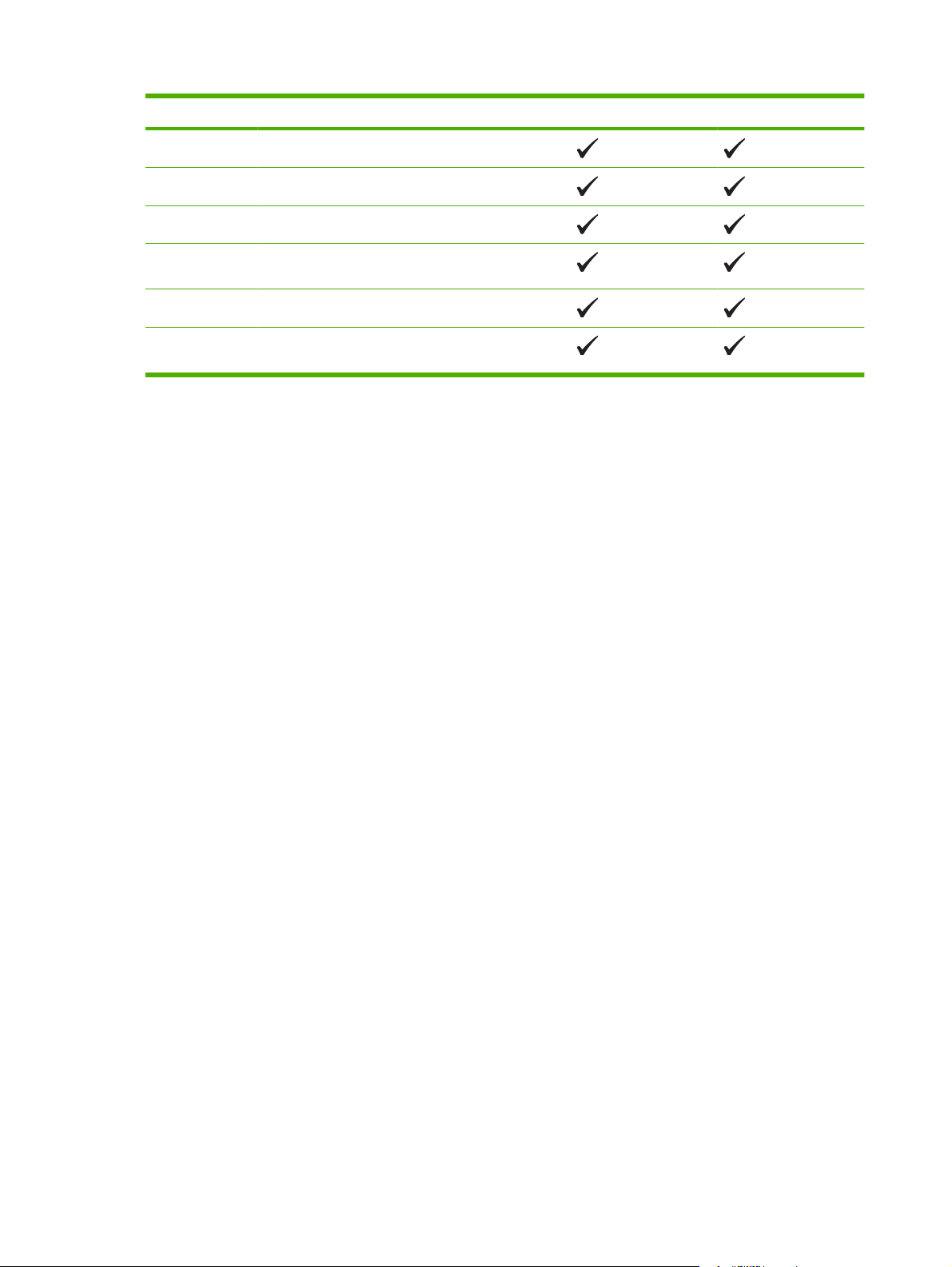
Tableau 6-2 Enveloppes et cartes postales prises en charge (suite)
Format Dimensions Bac 1 Bac 2
Envelope DL 110 x 220 mm
Envelope C5 162 x 229 mm
Envelope B5 176 x 250 mm
Enveloppe
Monarch
Carte postale 100 x 148 mm
Carte postable
double
98 x 191 mm
148 x 200 mm
48 Chapitre 6 Papier et supports d’impression FRWW
Page 59
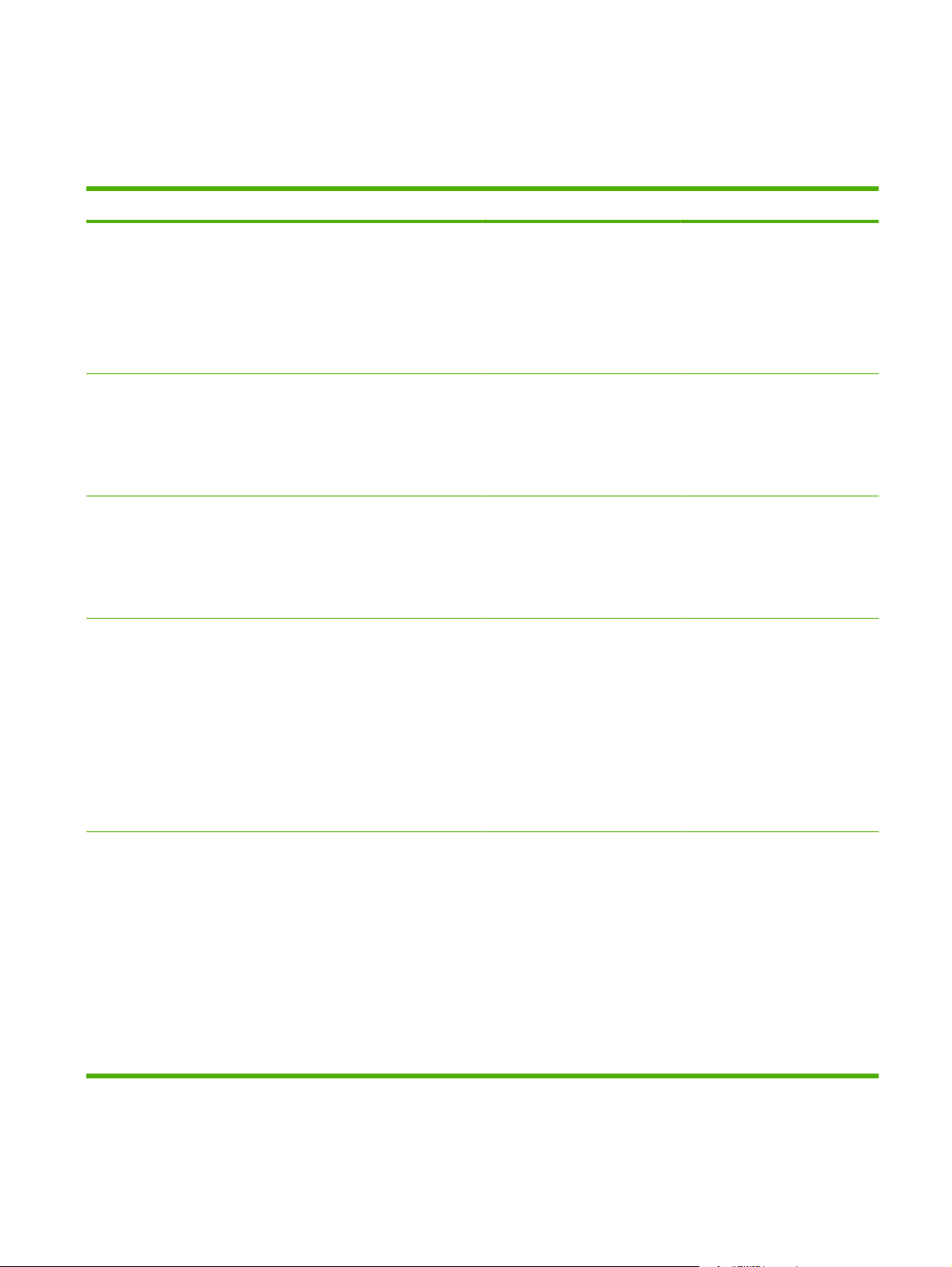
Types de papier pris en charge et capacité du bac d'alimentation
Tableau 6-3 Bac 1
Type de support Poids Capacité
1
Orientation du papier
Classique :
Ordinaire
●
Fin
●
De luxe
●
Recyclé
●
Présentation :
Papier mat, grammage
●
moyen à épais
Papier brillant, grammage
●
moyen à épais
Brochure :
Papier mat, grammage
●
moyen à épais
Papier brillant, grammage
●
moyen à épais
Photo / couverture
Papier pour couvertures
●
mat
De 60 à 90 g/m2 (de 16 à
24 livres)
2
Jusqu'à 176 g/m
Jusqu'à 176 g/m
Jusqu'à 176 g/m
2
2
2
2
2
Jusqu'à 50 feuilles Côté à imprimer vers le haut,
avec le bord supérieur à l'arrière
du bac
Hauteur de pile jusqu'à 5 mm Côté à imprimer vers le haut,
avec le bord supérieur à l'arrière
du bac
Hauteur de pile jusqu'à 5 mm Côté à imprimer vers le haut,
avec le bord supérieur à l'arrière
du bac
Hauteur de pile jusqu'à 5 mm Côté à imprimer vers le haut,
avec le bord supérieur à l'arrière
du bac
Papier pour couvertures
●
brillant
Papier photo mat
●
Papier photo brillant
●
Papier cartonné
●
Autre :
Transparents laser couleur
●
Etiquettes
●
Papier à en-tête, enveloppe
●
Enveloppe épaisse
●
Préimprimé
●
Perforé
●
Coloré
●
Jusqu'à 50 feuilles ou
10 enveloppes
Côté à imprimer vers le haut,
avec le bord supérieur ou le côté
du timbre vers l'arrière du bac
FRWW Types de papier pris en charge et capacité du bac d'alimentation 49
Page 60

Tableau 6-3 Bac 1 (suite)
Type de support Poids Capacité
Rugueux
●
Résistant
●
1
La capacité peut varier en fonction du grammage et de l'épaisseur du support ainsi que des conditions ambiantes.
2
Le périphérique prend en charge le papier brillant et photo brillant jusqu'à 220 g/m2.
Tableau 6-4 Bac 2 et bac 3
Type de support Poids Capacité
1
1
Orientation du papier
Orientation du papier
Classique :
Ordinaire
●
Fin
●
De luxe
●
Recyclé
●
Présentation :
Papier mat, grammage
●
moyen à épais
Papier brillant, grammage
●
moyen à épais
Brochure :
Papier mat, grammage
●
moyen à épais
Papier brillant, grammage
●
moyen à épais
Photo / couverture
Papier pour couvertures
●
mat
De 60 à 90 g/m2 (de 16 à
24 livres)
2
Jusqu'à 176 g/m
Jusqu'à 176 g/m
Jusqu'à 176 g/m
2
2
2
2
2
Jusqu'à 250 feuilles Côté à imprimer vers le haut,
avec le bord supérieur à l'arrière
du bac
Hauteur de pile jusqu'à 12,5 mm Côté à imprimer vers le haut,
avec le bord supérieur à l'arrière
du bac
Hauteur de pile jusqu'à 12,5 mm Côté à imprimer vers le haut,
avec le bord supérieur à l'arrière
du bac
Hauteur de pile jusqu'à 12,5 mm Côté à imprimer vers le haut,
avec le bord supérieur à l'arrière
du bac
Papier pour couvertures
●
brillant
Papier photo mat
●
Papier photo brillant
●
Papier cartonné
●
Autre :
Transparents laser couleur
●
Etiquettes
●
Papier à en-tête, enveloppe
●
Enveloppe épaisse
●
Préimprimé
●
Perforé
●
Jusqu'à 50 feuilles ou
10 enveloppes
Côté à imprimer vers le haut,
avec le bord supérieur ou le côté
du timbre vers l'arrière du bac
50 Chapitre 6 Papier et supports d’impression FRWW
Page 61

Tableau 6-4 Bac 2 et bac 3 (suite)
Type de support Poids Capacité
Coloré
●
Rugueux
●
Résistant
●
1
La capacité peut varier en fonction du grammage et de l'épaisseur du support ainsi que des conditions ambiantes.
2
Le périphérique prend en charge le papier brillant et photo brillant jusqu'à 220 g/m2.
1
Orientation du papier
FRWW Types de papier pris en charge et capacité du bac d'alimentation 51
Page 62

Recommandations pour papiers ou supports d'impression spéciaux
Ce produit prend en charge l'impression sur des supports spéciaux. Suivez les recommandations cidessous pour obtenir des résultats satisfaisants. Lorsque vous utilisez des papiers ou des supports
d'impression spéciaux, assurez-vous de définir le type et le format dans le pilote de votre imprimante
afin d'obtenir les meilleurs résultats d'impression possibles.
ATTENTION : Les imprimantes HP LaserJet utilisent des unités de fusion pour sécher les particules
du toner sur le papier en points très précis. Le papier laser HP est conçu pour supporter cette
température extrême. L'utilisation de papier à jet d'encre non conçu pour cette technologie peut
endommager votre imprimante.
Type de support Vous devez Vous ne devez pas
Enveloppes
Etiquettes
Transparents
Stockez les enveloppes à plat.
●
Utilisez des enveloppes dont les
●
collures vont jusqu'à l'angle de
l'enveloppe.
Utilisez des enveloppes à bande
●
adhésive détachable dont
l'utilisation avec les imprimantes
laser a été approuvée.
Utilisez uniquement des feuilles ne
●
comportant pas de zone exposée
entre les étiquettes.
Utilisez des étiquettes reposant à
●
plat.
Utilisez uniquement des feuilles
●
entières d'étiquettes.
Utilisez uniquement des
●
transparents dont l'utilisation avec
les imprimantes laser a été
approuvée.
Placez les transparents sur une
●
surface plane après les avoir retirés
du produit.
N'utilisez pas d'enveloppes pliées,
●
entaillées, collées ensemble ou
endommagées.
N'utilisez pas d'enveloppes à
●
fermoirs, pressions, fenêtres ou
bords enduits.
N'utilisez pas de bandes
●
autocollantes ou contenant d'autres
matières synthétiques.
N'utilisez pas d'étiquettes
●
présentant des froissures ou des
bulles, ni d'étiquettes
endommagées.
N'imprimez pas sur des feuilles non
●
complètes d'étiquettes.
N'utilisez pas de supports
●
d'impression transparents non
approuvés pour les imprimantes
laser.
Papiers à en-tête ou formulaires
préimprimés
Papier à fort grammage
Papier glacé ou couché
Utilisez uniquement du papier à en-
●
tête ou des formulaires dont
l'utilisation avec les imprimantes
laser a été approuvée.
Utilisez uniquement du papier à fort
●
grammage dont l'utilisation avec les
imprimantes laser a été approuvé et
conforme aux spécifications de
grammage de ce produit.
Utilisez uniquement du papier glacé
●
ou couché dont l'utilisation avec les
imprimantes laser a été approuvée.
N'utilisez pas de papier à en-tête
●
gaufré ou métallique.
N'utilisez pas de papier dont le
●
grammage est supérieur aux
spécifications de support
recommandées pour ce produit,
sauf s'il s'agit d'un papier HP dont
l'utilisation avec ce produit a été
approuvée.
N'utilisez pas de papier glacé ou
●
couché conçu pour une utilisation
avec les produits à jet d'encre.
52 Chapitre 6 Papier et supports d’impression FRWW
Page 63

Chargement du papier et des supports d'impression
Charger bac 1
1. Ouvrez le bac 1.
2. Lors du chargement de longues feuilles de support, sortez le bac d’extension.
3. Si nécessaire, sortez l’extension.
FRWW Chargement du papier et des supports d'impression 53
Page 64

4. Etirez complètement les guides papier (callout 1) et chargez ensuite la pile de supports dans le
bac 1 (callout 2). Ajustez les guides papier au format du papier.
REMARQUE : Placez le support dans le bac 1 avec la face à imprimer vers le haut et le bord
supérieur vers le produit.
Chargez bac 2 ou 3
1. Sortez le bac d'alimentation du produit
2. Faites glisser les guides de longueur et de largeur du papier.
Pour charger le papier au format Legal, étendez le bac d'alimentation en maintenant le taquet
●
d'extension enfoncé et en tirant l'avant du bac d'alimentation vers vous.
REMARQUE : Lorsque vous chargez du papier au format Legal, le bac d'alimentation
s'étend d'environ 64 mm à l'avant du produit.
54 Chapitre 6 Papier et supports d’impression FRWW
Page 65

3. Placez le papier dans le bac d'alimentation et assurez-vous que le papier est bien à plat au niveau
des quatre coins. Faites glisser les guides de longueur et de largeur contre la pile de papier.
4. Appuyez sur le papier pour vous assurer qu'il se trouve sous les taquets limitant la hauteur du
papier, situés sur les côtés du bac d'alimentation.
5. Faites glisser le bac d'alimentation dans le produit.
FRWW Chargement du papier et des supports d'impression 55
Page 66

56 Chapitre 6 Papier et supports d’impression FRWW
Page 67

7 Tâches d'impression
Annulation d'une tâche d'impression
●
Utilisation des fonctions du pilote d'imprimante Windows
●
FRWW 57
Page 68
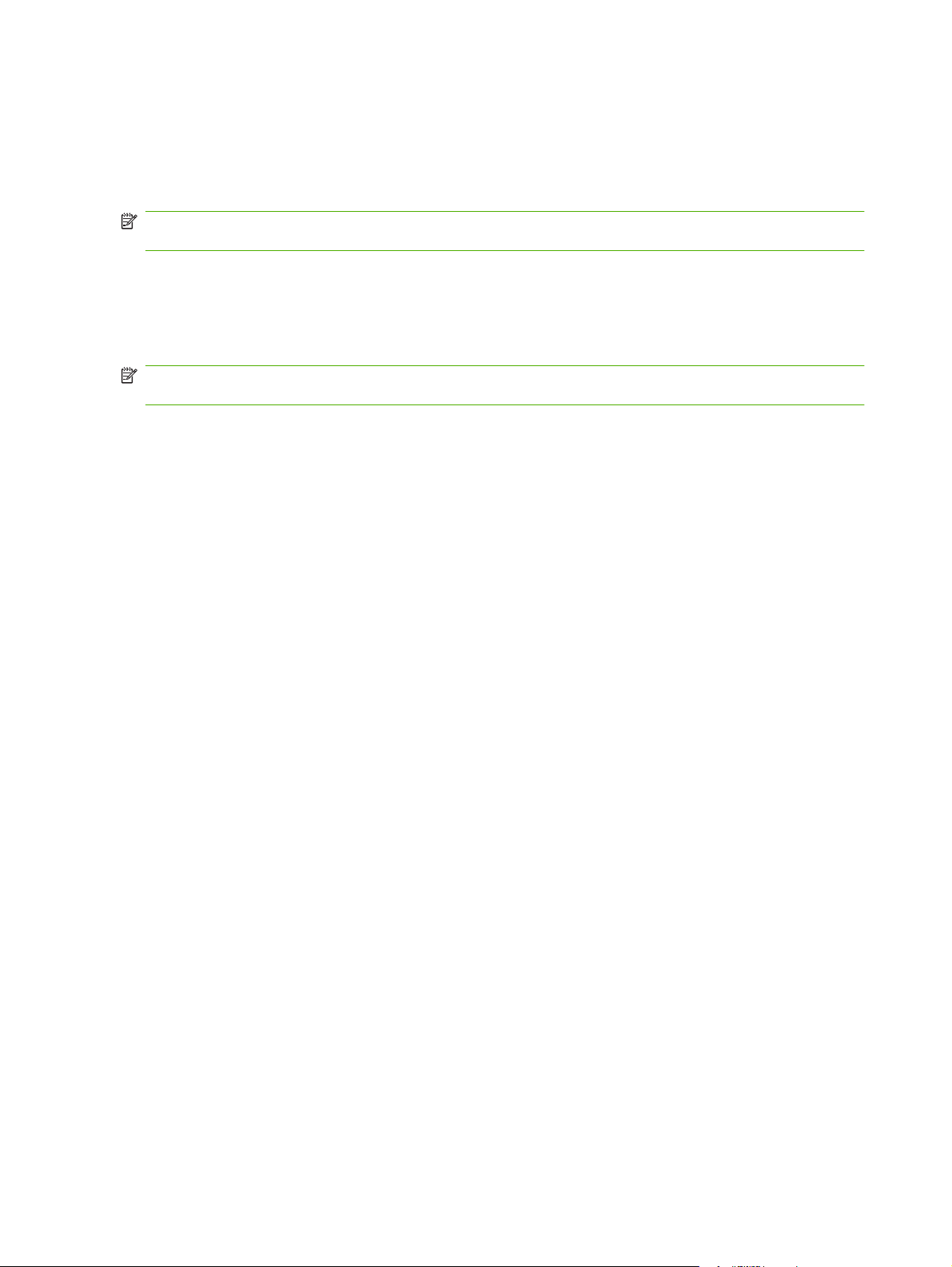
Annulation d'une tâche d'impression
Vous pouvez arrêter une demande d'impression à partir du panneau de commande du produit ou à
partir de votre logiciel. Pour obtenir des instructions sur l'arrêt d'une demande d'impression à partir d'un
ordinateur connecté à un réseau, consultez l'aide en ligne du logiciel de réseau en question.
REMARQUE : Il peut y avoir un délai entre l’annulation d’une tâche d’impression et l’arrêt de
l’impression.
Annulez la tâche d'impression en cours à partir du panneau de commande du produit
Appuyez sur le bouton Annuler tâche (X) du panneau de commande.
REMARQUE : Si le processus d'impression de la tâche est trop avancé, l'option d'annulation peut ne
pas être disponible.
Annulation de la tâche d’impression en cours à partir du programme logiciel
Une boîte de dialogue peut s'afficher brièvement à l'écran, vous offrant l'option d'annuler la tâche
d'impression.
Si plusieurs demandes d'impression ont été envoyées au produit via votre logiciel, elles peuvent être
en attente dans une file d'impression (par exemple, dans le Gestionnaire d'impression Windows).
Consultez la documentation du logiciel pour obtenir des instructions spécifiques sur l'annulation d'une
demande d'impression à partir de l'ordinateur.
Si une tâche d'impression est dans la file d'attente d'impression (mémoire de l'ordinateur) ou dans un
spouleur d'impression (Windows 2000, XP ou Vista), supprimez la tâche d'impression à cet
emplacement.
Pour Windows 2000, Windows XP ou Windows Vista, cliquez sur Démarrer, puis sur Imprimantes et
télécopieurs, ou cliquez sur Démarrer, Panneau de configuration, puis Imprimantes et
télécopieurs. Cliquez deux fois sur l'icône de l'imprimante pour ouvrir le spouleur d'impression.
Sélectionnez la tâche d'impression à annuler, puis appuyez sur Annuler ou Supprimer sous le menu
Document. Si la tâche d'impression n'est pas annulée, il peut être nécessaire d'arrêter l'ordinateur, puis
de le redémarrer.
58 Chapitre 7 Tâches d'impression FRWW
Page 69

Utilisation des fonctions du pilote d'imprimante Windows
Ouverture du pilote d'imprimante
Comment faire pour Etapes à suivre
Ouvrir le pilote d'imprimante Dans le menu Fichier du logiciel, cliquez sur Imprimer.
Sélectionnez l'imprimante, puis cliquez sur Propriétés ou
Préférences.
Obtenir de l'aide pour une option d'impression Cliquez sur le symbole ? dans le coin supérieur droit du pilote
Utilisation des raccourcis d'impression
Pour effectuer les tâches suivantes, ouvrez le pilote d'imprimante et cliquez sur l'onglet Raccourcis
d'impression.
REMARQUE : Cette option était appelée Réglages rapides dans les pilotes d'imprimante HP
précédents.
Comment faire pour Etapes à suivre
Utiliser un raccourci Sélectionnez l'un des raccourcis, puis cliquez sur OK pour
Créer un raccourci d'impression personnalisé a) Sélectionnez un raccourci existant comme base.
d'imprimante, puis cliquez sur un élément du pilote
d'imprimante. Un message contextuel apparaît ; il fournit des
informations sur l'élément. Vous pouvez également cliquez sur
Aide pour ouvrir l'aide en ligne.
lancer la tâche d'impression avec les paramètres prédéfinis.
b) Sélectionnez les options d'impression du nouveau
raccourci. c) Cliquez sur Enregistrer sous, donnez un nom au
raccourci et appuyez sur OK.
Définition des options de papier et de qualité
Pour effectuer les tâches suivantes, ouvrez le pilote d'imprimante et cliquez sur l'onglet Papier/
Qualité.
Comment faire pour Etapes à suivre
Sélectionner un format de page Sélectionnez un format dans la liste déroulante Format
Sélectionner un format de page personnalisé a) Cliquez sur Personnalisé. La boîte de dialogue Format
Sélectionner une source de papier Sélectionnez un bac dans la liste déroulante Source papier.
Sélectionner un type de papier Sélectionnez un type dans la liste déroulante Type de
Imprimer les couvertures sur un papier différent
Imprimer la première ou la dernière page sur un papier
différent
FRWW Utilisation des fonctions du pilote d'imprimante Windows 59
papier.
papier personnalisé s'ouvre. b) Donnez un nom au format
personnalisé, spécifiez ses dimensions et cliquez sur OK.
papier.
a) Dans la zone Pages spéciales, cliquez sur Couvertures
ou sur Imprimer des pages sur différents papiers, puis
cliquez sur Paramètres. b) Sélectionnez une option pour
imprimer une couverture et/ou un revers blanc ou préimprimé.
Page 70

Comment faire pour Etapes à suivre
Définition des effets de document
Pour effectuer les tâches suivantes, ouvrez le pilote d'imprimante et cliquez sur l'onglet Effets.
Comment faire pour Etapes à suivre
Vous pouvez également sélectionner une option pour imprimer
la première ou la dernière page sur un papier différent.
c) Sélectionnez des options dans les listes déroulantes
Source papier et Type de papier, puis cliquez sur Ajouter.
d) Cliquez sur OK.
Réduire une page pour un format de papier sélectionné Cliquez sur Imprimer le document sur, puis sélectionnez un
Réduire une page à un pourcentage de la taille actuelle Cliquez sur % de la taille actuelle, puis saisissez le
Imprimer en filigrane a) Sélectionnez un filigrane dans la liste déroulante
Ajouter ou modifier des filigranes
REMARQUE : Pour cette tâche, le pilote de l'imprimante doit
se trouver sur votre ordinateur.
format dans la liste déroulante.
pourcentage ou ajustez la glissière.
Filigranes. b) Pour imprimer le filigrane sur la première page
uniquement, cliquez sur Première page seulement. Dans le
cas contraire, le filigrane est imprimé sur chaque page.
a) Dans la zone Filigranes, cliquez sur Modifier. La boîte de
dialogue Détails de filigrane s'ouvre. b) Définissez les
paramètres du filigrane, puis cliquez sur OK.
Définition des options de finition des documents
Pour effectuer les tâches suivantes, ouvrez le pilote d'imprimante et cliquez sur l'onglet Finition.
Comment faire pour Etapes à suivre
Imprimer des deux côtés (recto verso) Cliquez sur Impression recto verso. Si vous souhaitez relier
le document par le bord supérieur, cliquez sur Retourner les
pages vers le haut.
Imprimer une brochure a) Cliquez sur Impression recto verso. b) Dans la liste
déroulante, Mise en page brochure, cliquez sur Reliure
gauche ou Reliure droite. L'option Pages par feuille se règle
automatiquement sur 2 pages par feuille.
Imprimer plusieurs pages par feuille a) Sélectionnez le nombre de pages par feuille dans la liste
déroulante Pages par feuille. b) Sélectionnez les options
souhaitées dans Imprimer bordures de page, Ordre des
pages et Orientation.
Choisir l'orientation de la page a) Dans la zone Orientation, cliquez sur Portrait ou
Paysage. b) Pour imprimer l'image de la page à l'envers,
cliquez sur Faire pivoter de 180 degrés.
Informations d'assistance et d'état de produit
Pour effectuer les tâches suivantes, ouvrez le pilote d'imprimante et cliquez sur l'onglet Services.
60 Chapitre 7 Tâches d'impression FRWW
Page 71

Comment faire pour Etapes à suivre
Obtenir des informations d'assistance pour le produit et
commander des consommables en ligne
Vérifier l'état du produit, y compris le niveau des
consommables
Dans la liste déroulante Services Internet, sélectionnez une
option d'assistance et cliquez sur Atteindre.
Cliquez sur l'icône Etat du périphérique et des fournitures.
La page Etat du périphérique du serveur Web intégré HP
s'ouvre.
Définition des options d'impression avancées
Pour effectuer les tâches suivantes, ouvrez le pilote d'imprimante et cliquez sur l'onglet Avancé.
Comment faire pour Etapes à suivre
Sélectionner des options d'impression avancées Dans n'importe quelle section, cliquez sur un paramètre actuel
Modifier le nombre de copies imprimées
REMARQUE : Si le logiciel que vous utilisez ne vous permet
pas d'imprimer un nombre de copies spécifique, vous pouvez
modifier le nombre de copies dans le pilote.
La modification de ce paramètre concerne toutes les tâches
d'impression. Une fois votre tâche imprimée, restaurez la
valeur originale de ce paramètre.
pour activer une liste déroulante qui vous permet de modifier
le paramètre.
Ouvrez la section Papier/Sortie et saisissez le nombre de
copies à imprimer. Si vous choisissez 2 copies ou plus, vous
pouvez sélectionnez l'option d'assemblage de pages.
Imprimer du texte couleur en noir plutôt qu'en tons de gris a) Ouvrez la section Options document, puis la section
Charger du papier à en-tête ou préimprimé de la même façon
pour toutes les tâches, en impression recto ou recto verso
Modifier l'ordre dans lequel les pages sont imprimées a) Ouvrez la section Options document, puis la section
Fonctions d'imprimante. b) Dans la liste déroulante
Imprimer tout le texte en noir, sélectionnez Activé.
a) Ouvrez la section Options document, puis la section
Fonctions d'imprimante. b) Dans la liste déroulante Mode
papier à en-tête alternatif, sélectionnez Activé. c) Chargez
le papier comme vous le feriez pour une impression recto
verso.
Options de mise en page. b) Dans la liste déroulante Ordre
des pages, sélectionnez Première à la dernière page pour
imprimer les pages dans le même ordre que celui du document
ou sélectionnez Dernière à la première page pour imprimer
les pages dans l'ordre inverse.
FRWW Utilisation des fonctions du pilote d'imprimante Windows 61
Page 72

62 Chapitre 7 Tâches d'impression FRWW
Page 73

8 Couleur pour Windows
Gestion des couleurs
●
Correspondance des couleurs
●
Utilisation avancée des couleurs
●
FRWW 63
Page 74
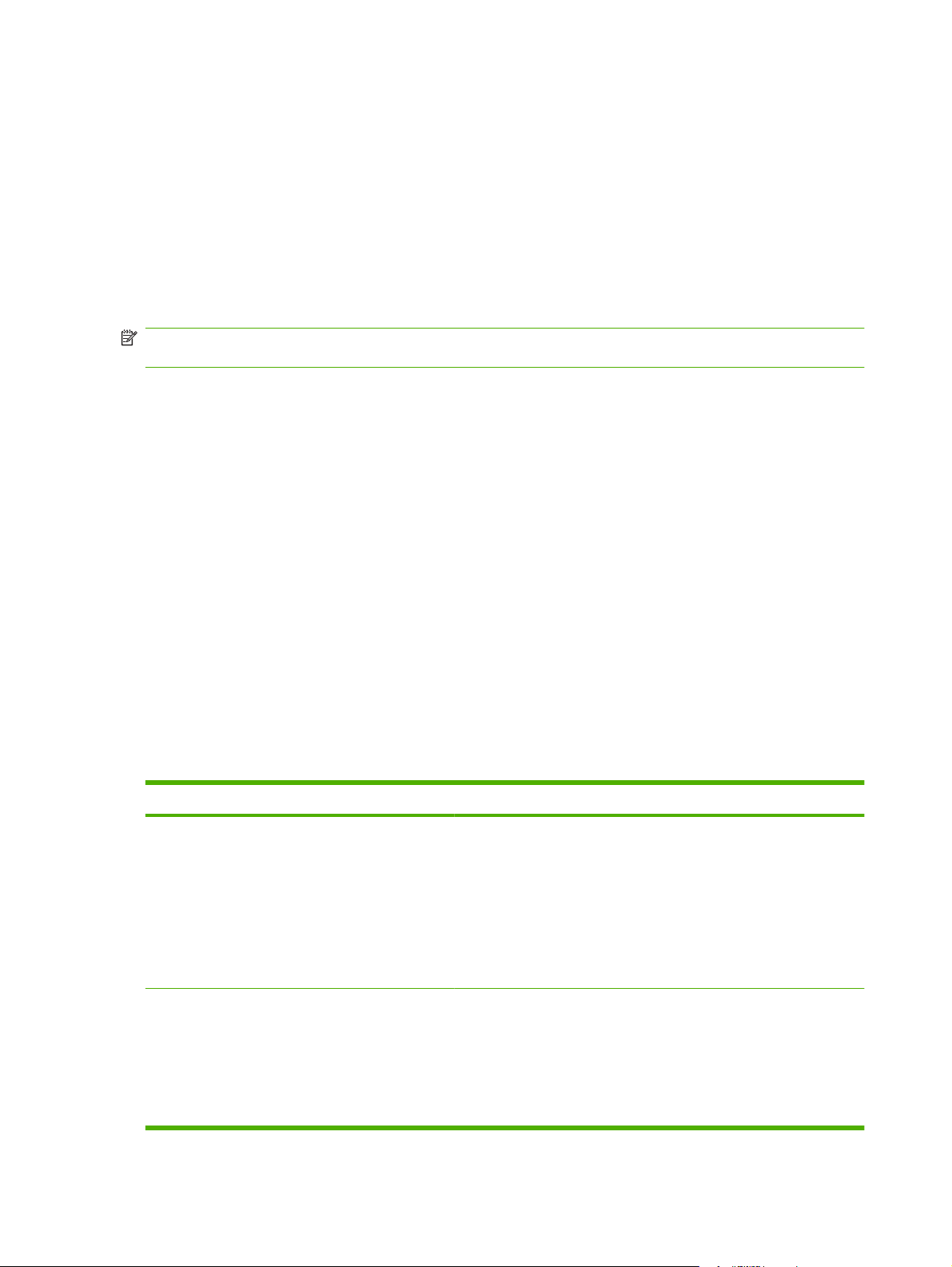
Gestion des couleurs
Gérez les couleurs en modifiant les paramètres de couleur sous l’onglet Couleur du pilote d’imprimante.
Automatique
La configuration des options de couleur sur Automatique produit généralement la meilleure qualité
possible d’impression de documents couleur. La fonction d’ajustement Automatique des couleurs
optimise le traitement des couleurs en gris neutre, les demi-teintes et les améliorations de contours
utilisés pour chaque élément d’un document. Pour plus d’informations, reportez-vous à l’aide en ligne
du pilote d’imprimante.
REMARQUE : Automatique est le paramètre par défaut et est recommandé pour l’impression de
tous les documents couleur.
Impression en niveaux de gris
Sélectionnez l'option Imprimer en niveaux de gris du pilote d'imprimante pour imprimer un document
couleur en noir et blanc. Cette option est utile pour l’impression de documents couleur à photocopier
ou télécopier.
Si l'option Imprimer en niveaux de gris est sélectionnée, le produit passe en mode monochrome, ce
qui réduit l'usure des cartouches couleur.
Ajustement manuel des couleurs
Utilisez l'option de réglage Manuel des couleurs pour régler le traitement des couleurs en gris neutre,
les demi-teintes et les améliorations de bords pour le texte, les graphiques et les photos. Pour accéder
aux options de couleurs manuelles, sous l'onglet Couleur, sélectionnez Manuel, puis Paramètres.
Options de couleurs manuelles
Utilisez les options de couleur manuelles pour régler les options Gris neutres, Demi-teinte et Contrôle
du bord pour le texte, les graphiques et les photos.
Tableau 8-1 Options de couleurs manuelles
Description du paramètre Options du paramètre
Demi-teintes
Les options de demi-teintes ont un impact sur la
résolution et la clarté des couleurs imprimées.
Gris neutres
Le paramètre Gris neutres détermine la méthode de
création des couleurs grises employée pour le texte,
les graphiques et les photographies.
L'option Lisse donne de meilleurs résultats pour les grandes
●
zones de couleur unie et améliore la qualité des photos en
adoucissant les gradations de couleurs. Sélectionnez cette option
lorsque l’obtention de zones uniformes et lisses est prioritaire.
L'option Détail est utile pour le texte et les graphiques qui
●
requièrent de nettes distinctions entre les lignes ou couleurs, ou
les images contenant un motif ou un niveau élevé de détail.
Sélectionnez cette option lorsque l’obtention de bords nets et de
détails est prioritaire.
Noir uniquement génère des couleurs neutres (gris et noir) en
●
utilisant uniquement l’encre noire. Cette option garantit que les
couleurs neutres ne comportent pas d’encre couleur. Ce
paramètre convient aux documents contenant des transparents en
niveau de gris.
4 couleurs génère des couleurs neutres (gris et noir) en
●
combinant les quatre encres de couleur. Cette méthode produit
64 Chapitre 8 Couleur pour Windows FRWW
Page 75

Tableau 8-1 Options de couleurs manuelles (suite)
Description du paramètre Options du paramètre
des dégradés et des transitions plus lisses vers les autres couleurs
et fournit le noir le plus foncé.
Contrôle du bord
Le paramètre Contrôle du bord détermine le rendu
des bords. Le contrôle des bords comporte deux
composants : tramage adaptatif et recouvrement. Le
tramage adaptatif accroît la netteté des bords. Le
recouvrement réduit l’effet d’enregistrement incorrect
des plans de couleur en superposant légèrement les
bords des objets adjacents.
Thèmes de couleurs
Utilisez les thèmes de couleurs pour régler les options Couleur RGB de la page entière.
Description de la configuration Options de configuration
Couleur RGB
Maximum est le paramètre de recouvrement le plus agressif. Le
●
tramage adaptatif est activé.
Normal définit le dépassement sur un niveau moyen. L'adaptation
●
des demi-teintes est activée.
Léger définit le dépassement sur un niveau minimal, l'adaptation
●
des demi-teintes est activée.
Désactivé désactive le recouvrement et le tramage adaptatif.
●
L'option Par défaut (sRGB) indique au produit qu'il doit interpréter
●
la couleur RGB en tant que sRGB. La norme sRGB est la norme
acceptée de Microsoft et du World Wide Web Consortium
(
http://www.w3.org).
L'option Eclatant indique au produit qu'il doit augmenter la
●
saturation des couleurs dans les demi-teintes. Les objets moins
colorés ont un rendu plus coloré. Ce paramètre est recommandé
pour l'impression de graphiques professionnels.
Photo interprète les couleurs RGB comme si elles étaient
●
imprimées comme une photo à l'aide d'un mini-laboratoire
numérique. Les couleurs rendues sont plus profondes, plus
saturées et sont différentes de celle du mode Par défaut (sRGB).
Utilisez ce paramètre pour l'impression de photos.
Photo (AdobeRGB 1998) est utilisé pour les photos numériques
●
qui utilisent l'espace de couleurs AdobeRGB au lieu de l'espace
sRGB. Lorsque vous effectuez des impressions à partir d'une
application professionnelle qui utilise AdobeRGB, désactivez la
gestion des couleurs dans le programme et laissez le produit gérer
l'espace de couleurs.
Aucun règle l'imprimante de sorte qu'elle imprime les données
●
RGB en mode brut. Lorsque cette option est sélectionnée, vous
devez gérer les couleurs via le programme sur lequel vous
travaillez ou via le système d'exploitation pour rendre
correctement les photos.
FRWW Gestion des couleurs 65
Page 76
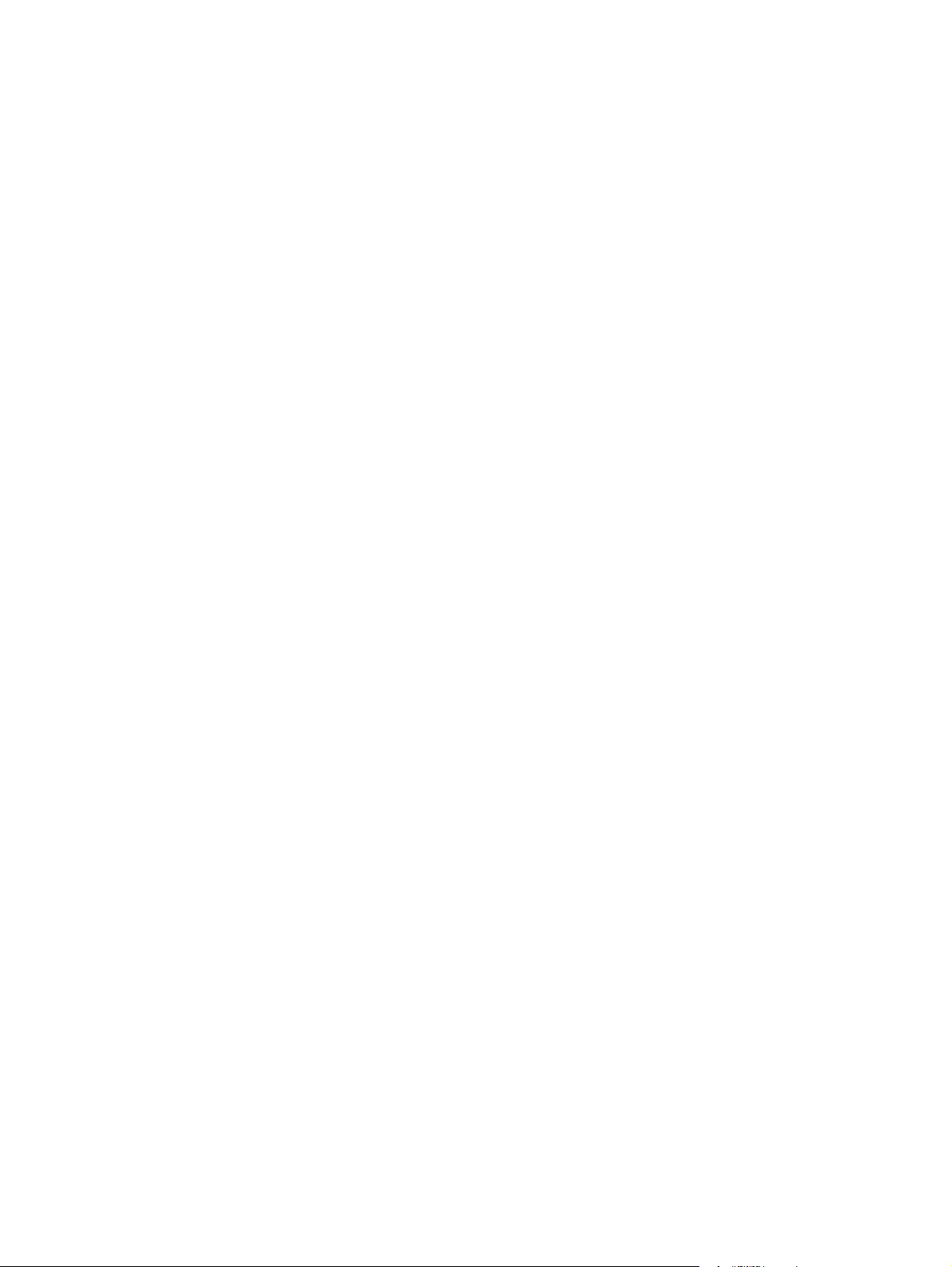
Correspondance des couleurs
Pour la plupart des utilisateurs, la meilleure méthode de correspondance des couleurs consiste à
imprimer des couleurs sRVB.
Le processus consistant à faire correspondre les couleurs imprimées avec celles affichées sur l’écran
de l’ordinateur est complexe car les imprimantes et les moniteurs utilisent différentes méthodes pour
produire les couleurs. Les moniteurs les affichent en pixels lumineux basés sur le processus RGB
(rouge, vert, bleu) tandis que les imprimantes les impriment à l’aide d’un processus CMJN (cyan,
magenta, jaune et noir).
Plusieurs facteurs ont une incidence sur votre capacité à faire correspondre les couleurs imprimées et
celles du moniteur :
Supports d’impression
●
Colorants de l’imprimante (encres ou toners, par exemple)
●
Processus d’impression (technologie à jet d’encre, presse ou laser, par exemple)
●
Luminosité ambiante
●
Différences de perception des couleurs
●
Applications
●
Pilotes d’imprimante
●
Systèmes d'exploitation informatiques
●
Moniteurs
●
Cartes vidéo et pilotes
●
Environnement de fonctionnement (humidité, par exemple)
●
Gardez en mémoire ces facteurs si vous remarquez que les couleurs affichées à l’écran ne
correspondent pas exactement à celles imprimées.
Faites correspondre les couleurs à l’aide du logiciel pour imprimer la palette
de couleurs de base de Microsoft Office
Vous pouvez utiliser le logiciel HP ToolboxFX pour imprimer la palette des couleurs de base de
Microsoft Office. Utilisez cette palette pour sélectionner les couleurs que vous souhaitez utiliser pour
vos documents imprimés. Elle permet d'afficher les couleurs réelles à l'impression lorsque vous
sélectionnez ces couleurs de base dans un programme Microsoft Office.
1. Dans le logiciel HP ToolboxFX, sélectionnez le dossier Aide.
2. Dans la section Outils d’impression couleur (Dépannage de la qualité d’impression),
sélectionnez Imprimez les couleurs de base (Couleurs d’impression de base).
3. Ajustez les couleurs dans votre document afin de faire correspondre la sélection de couleur avec
la palette de couleurs imprimées.
66 Chapitre 8 Couleur pour Windows FRWW
Page 77

Faites correspondre les couleurs à l’aide de l'outil de correspondance des couleurs de base HP
L'outil de correspondance des couleurs de base HP vous permet de régler la couleur
d'accompagnement de votre sortie imprimée. Par exemple, vous pouvez reprendre la couleur du logo
de votre entreprise sur votre sortie imprimée. Vous pouvez enregistrer et utiliser de nouvelles
combinaisons de couleurs pour des documents spécifiques ou pour tous les documents imprimés ou
vous pouvez créer diverses combinaisons de couleurs à utiliser ultérieurement.
Cet outil logiciel est mis à la disposition de tous les utilisateurs de ce produit. Pour utiliser cet outil, vous
devez le télécharger via l'adresse suivante : HP ToolboxFX ou le CD fournit avec votre produit.
Utilisez la procédure suivante pour télécharger l’outil de correspondance des couleurs de base HP via
le CD du logiciel.
1. Insérez le CD d'installation dans votre lecteur de CD-ROM. Le CD s’exécute automatiquement.
2. Sélectionnez Installer plus de logiciel HP.
3. Sélectionnez Outil de correspondance des couleurs de base HP. L’outil se télécharge et
s’installe tout seul. Une icône bureau est également créée.
Utilisez la procédure suivante pour télécharger l’outil de correspondance des couleurs de base HP avec
le logiciel HP ToolboxFX.
1. Ouvrez la HP ToolboxFX.
2. Sélectionnez le dossier Aide.
3. Dans la section Outils d'impression couleur, sélectionnez Correspondance des couleurs de
base. L’outil se télécharge et s’installe tout seul. Une icône bureau est également créée.
Après le téléchargement et l’installation de l’outil de correspondance des couleurs de base HP, il peut
être exécuté via l’icône située sur le bureau ou dans HP ToolboxFX (en cliquant sur le Dossier Aide, et
ensuite sur Outils d’impression couleur, ensuite sur Correspondance des couleurs de base). L’outil
vous guide à travers les étapes de sélection des couleurs. Toutes les correspondances de couleurs
sélectionnées sont enregistrées en tant que thème de couleur et sont accessibles ultérieurement.
Faites correspondre les couleurs à l’aide de Afficher les couleurs personnalisées
Vous pouvez utiliser HP ToolboxFX pour imprimer la palette des couleurs personnalisées. Dans la
section Outils Toolbox d’impression couleur, cliquez sur Voir les couleurs personnalisées. Utilisez
la touche de tabulation pour atteindre la couleur désirée et imprimez la page actuelle. Dans votre
document, entrez les valeurs rouge, vert et bleu dans le menu de couleurs personnalisées du logiciel
pour les modifier afin de les faire correspondre avec les couleurs de la palette.
FRWW Correspondance des couleurs 67
Page 78
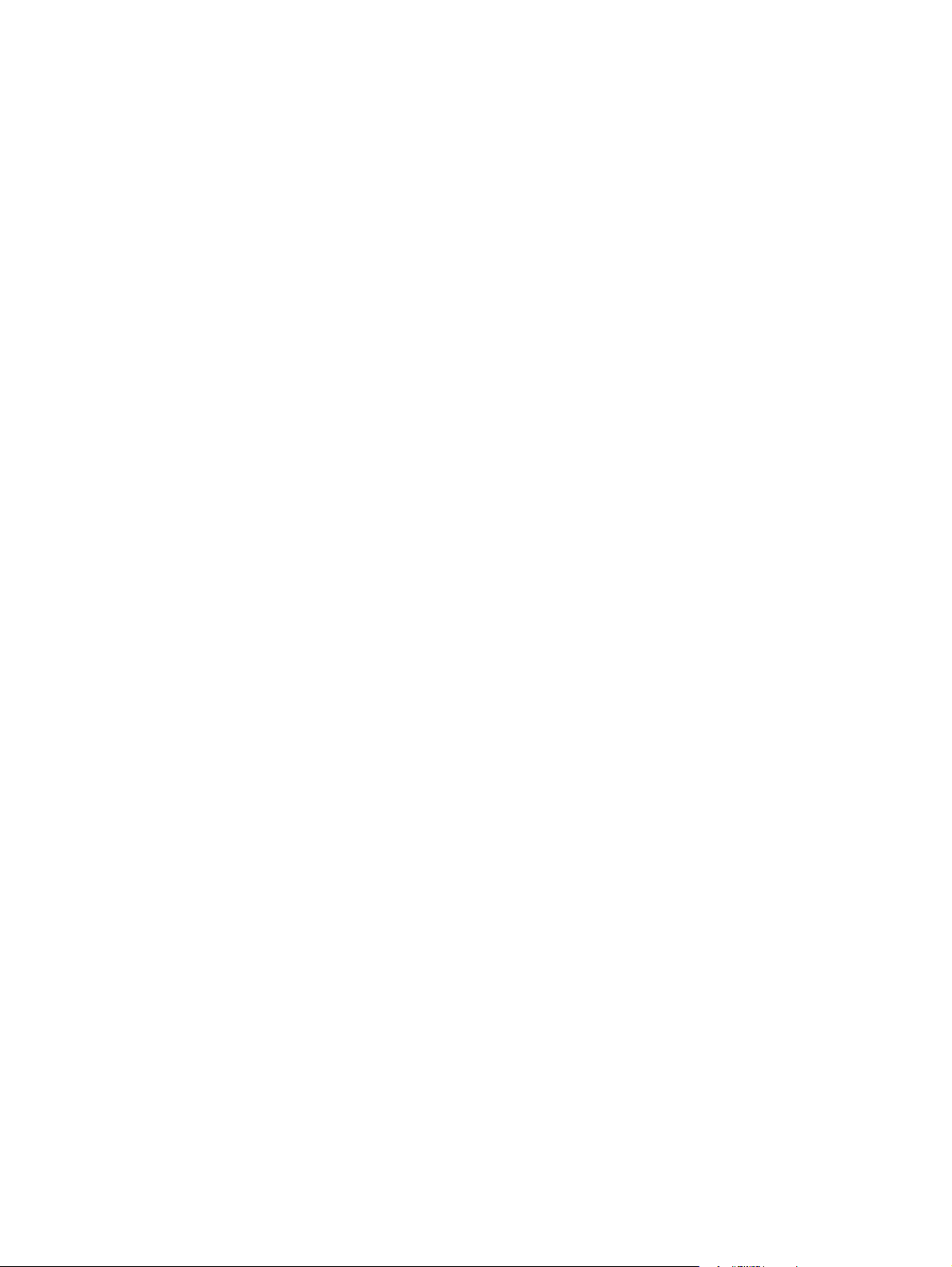
Utilisation avancée des couleurs
Le produit dispose de fonctions de couleurs automatiques qui génèrent d'excellents résultats en matière
de couleur. Les tables de couleurs soigneusement conçues et testées fournissent un rendu précis et
lisse de toutes les couleurs imprimables.
Le produit fournit également des outils sophistiqués pour les professionnels expérimentés.
Encre HP ColorSphere
HP a conçu le système d'impression (imprimante, cartouches, encre et papier) pour une compatibilité
totale visant à optimiser la qualité d'impression, la fiabilité du produit et la productivité des utilisateurs.
Les cartouches d'impression HP d'origine contiennent de l'encre HP ColorSphere spécialement adaptée
à votre imprimante afin d'obtenir une large gamme de couleurs brillantes. Cela vous permet de créer
des documents à l'aspect professionnel, avec du texte et des graphiques clairs et nets et des photos
imprimées réalistes.
L'encre HP ColorSphere permet d'obtenir une homogénéité et une intensité d'impression de qualité sur
une vaste gamme de papiers. Ainsi, vous pouvez créer des documents qui vous permettront de faire
bonne impression. De plus, la qualité professionnelle et les papiers spéciaux HP (incluant des types de
supports et grammages variés) sont adaptés à vos modes de travail.
HP ImageREt 3600
La technologie ImageREt 3600 fournit une qualité de classe laser couleur de 3 600 ppp, grâce à un
processus d'impression multiniveau. Ce processus contrôle les couleurs avec précision, en combinant
jusqu’à quatre couleurs en un seul point et en variant la quantité d’encre dans une zone donnée. La
technologie ImageREt 3600 a été améliorée pour ce produit. Les améliorations proposent des
technologies de recouvrement, un contrôle accru sur le positionnement des points et un contrôle plus
précis de la qualité du toner dans un point. Ces nouvelles technologies, couplées au processus
d'impression multiniveau de HP, résultent en une imprimante 600 x 600 ppp qui fournit une qualité de
classe laser couleur de 3600 ppp offrant des millions de couleurs lisses.
Sélection du support
Pour obtenir des couleurs et une qualité d'image optimales, sélectionnez le type de support approprié
à partir du menu du logiciel de l'imprimante ou du pilote d'imprimante.
Options de couleur
Ces options de couleur optimisent automatiquement les sorties couleur. Ces options utilisent le taggage
d’objets, qui permet l’utilisation des paramètres optimaux de couleurs et de demi-teintes pour différents
objets (texte, graphiques et photos) sur une page. Le pilote d’imprimante analyse la page (c’est-à-dire
les objets qu’elle contient) et utilise les paramètres de couleurs et de demi-teintes assurant la meilleure
qualité d’impression de chaque objet.
Dans l’environnement Windows, les paramètres Automatique et Manuel sont situés dans l’onglet
Couleur du pilote d’imprimante.
Rouge-vert-bleu standard (sRVB)
La norme sRVB (Standard red-green-blue en anglais) est une norme mondiale mise au point par HP et
Microsoft et désignant un langage de couleur commun pour les moniteurs, les périphériques d’entrée
(scanners, appareils photo numériques) et de sortie (imprimantes, traceurs). Il s’agit de l’espace couleur
par défaut utilisé pour les produits HP, les systèmes d’exploitation Microsoft, le World Wide Web et la
68 Chapitre 8 Couleur pour Windows FRWW
Page 79

plupart des logiciels de bureau. La norme sRVB est représentative d’un moniteur de PC Windows
typique et constitue la norme de convergence pour la télévision haute définition.
REMARQUE : L’aspect des couleurs sur l’écran dépend de facteurs tels que le type de moniteur utilisé
ou l’éclairage de la pièce. Pour plus d’informations, reportez-vous à la section
couleurs à la page 66.
Les dernières versions d’Adobe PhotoShop®, de CorelDRAW®, de Microsoft Office et de bien d’autres
applications utilisent la norme sRVB pour communiquer les couleurs. Il s’agit de l’espace couleur par
défaut utilisé pour les systèmes d’exploitation Microsoft, aussi la norme sRVB a été largement adoptée.
Lorsque les logiciels et les périphériques utilisent la norme sRVB pour échanger des informations
couleur, les utilisateurs jouissent d'une forte amélioration de la correspondance des couleurs.
Avec cette norme sRGB, l'utilisateur n'a plus besoin de devenir un expert pour faire correspondre
automatiquement les couleurs du produit, du moniteur d'ordinateur et d'autres périphériques d'entrée.
Correspondance des
FRWW Utilisation avancée des couleurs 69
Page 80

70 Chapitre 8 Couleur pour Windows FRWW
Page 81

9 Gestion et maintenance
Pages d’informations
●
HP ToolboxFX
●
Serveur Web intégré
●
Gestion des consommables
●
Remplacer les cartouches d'impression
●
Mémoire et modules DIMM de polices
●
Nettoyage du produit
●
Mises à niveau du micrologiciel :
●
FRWW 71
Page 82

Pages d’informations
Utilisez le panneau de commande pour imprimer des pages d’informations sur le produit et ses
paramètres actuels.
1. Appuyez sur OK pour ouvrir les menus.
2. Appuyez sur la touche de direction gauche (
dans Rapports, et appuyez ensuite sur OK.
3. Appuyez sur la touche de direction gauche (
dans les rapports et appuyez ensuite sur OK pour imprimer le rapport.
4. Appuyez sur X pour quitter les menus.
Les pages d’informations disponibles sont les suivantes :
Page de démonstration
●
Structure du menu
●
Page de configuration
●
Page Etat consommables
●
Page de configuration réseau
●
Rapport d’utilisation
●
Polices PCL
●
PS Font List (Liste polices PS)
●
Polices PCL6
●
) ou la touche de direction droite ( ) pour naviguer
) ou la touche de direction droite ( ) pour naviguer
Rapport d’utilisation de la couleur
●
Rapport de service
●
Rapport diagnostics
●
72 Chapitre 9 Gestion et maintenance FRWW
Page 83

HP ToolboxFX
Ouvrez la HP ToolboxFX.
Ouvrez le logiciel HP ToolboxFX de l'une des façons suivantes :
●
Dans la barre d'état système de Windows, double-cliquez sur l'icône HP ToolboxFX ( ).
Dans le menu Démarrer de Windows, cliquez sur Programmes (ou sur Tous les programmes
●
dans Windows XP et Vista), cliquez sur HP, puis sur HP Color LaserJet série CP2020 et enfin
sur HP ToolboxFX.
HP ToolboxFX contient les dossiers suivants :
Etat à la page 74
●
Alertes à la page 75
●
Informations sur le produit à la page 75
●
Aide à la page 76
●
Paramètres du périphérique à la page 77
●
Paramètres réseau à la page 80
●
FRWW HP ToolboxFX 73
Page 84

Etat
Le dossier Etat contient des liens vers les pages principales suivantes :
Etat du périphérique. Cette page indique l'état du produit (par exemple, bourrage papier ou bac
●
vide). Après avoir corrigé un problème, cliquez sur Actualiser l'état pour mettre à jour l'état du
produit.
Etat des consommables. Permet d'afficher des détails, par exemple le pourcentage estimé de
●
toner restant dans la cartouche d'impression et le nombre de pages imprimées avec la cartouche
d'impression actuelle. Cette page fournit également des liens permettant de commander des
consommables et d'obtenir des informations sur leur recyclage.
Configuration du périphérique. Permet d'afficher une description détaillée de la configuration
●
actuelle du produit, notamment la quantité de mémoire installée et le nombre de bacs en option
installés.
Synthèse réseau. Permet d'afficher une description détaillée de la configuration actuelle du
●
réseau, y compris l’adresse IP et l’état du réseau.
Impression des pages d'infos. Permet d'imprimer la page de configuration et d'autres pages
●
d'informations telles que la page d'état des consommables. Reportez-vous à la section
d’informations à la page 72.
Journal des tâches d'utilisation de la couleur. Permet d'afficher l’utilisation de la couleur relative
●
pour les documents imprimés récemment.
Pages
Journal des événements. Permet d'afficher l'historique des erreurs du produit. L'erreur la plus
●
récente s'affiche en haut de la liste.
Journal des événements
Le journal des événements est un tableau qui contient les codes correspondant aux messages d'erreur
qui se sont affichés sur l'écran du panneau de commande du produit, une brève description de chaque
erreur et le nombre de pages qui se sont imprimées avec chaque erreur survenue. Pour plus
d’informations sur les messages d’erreur, reportez-vous à la section
panneau de commande à la page 99.
Messages d'alerte d'état et du
74 Chapitre 9 Gestion et maintenance FRWW
Page 85
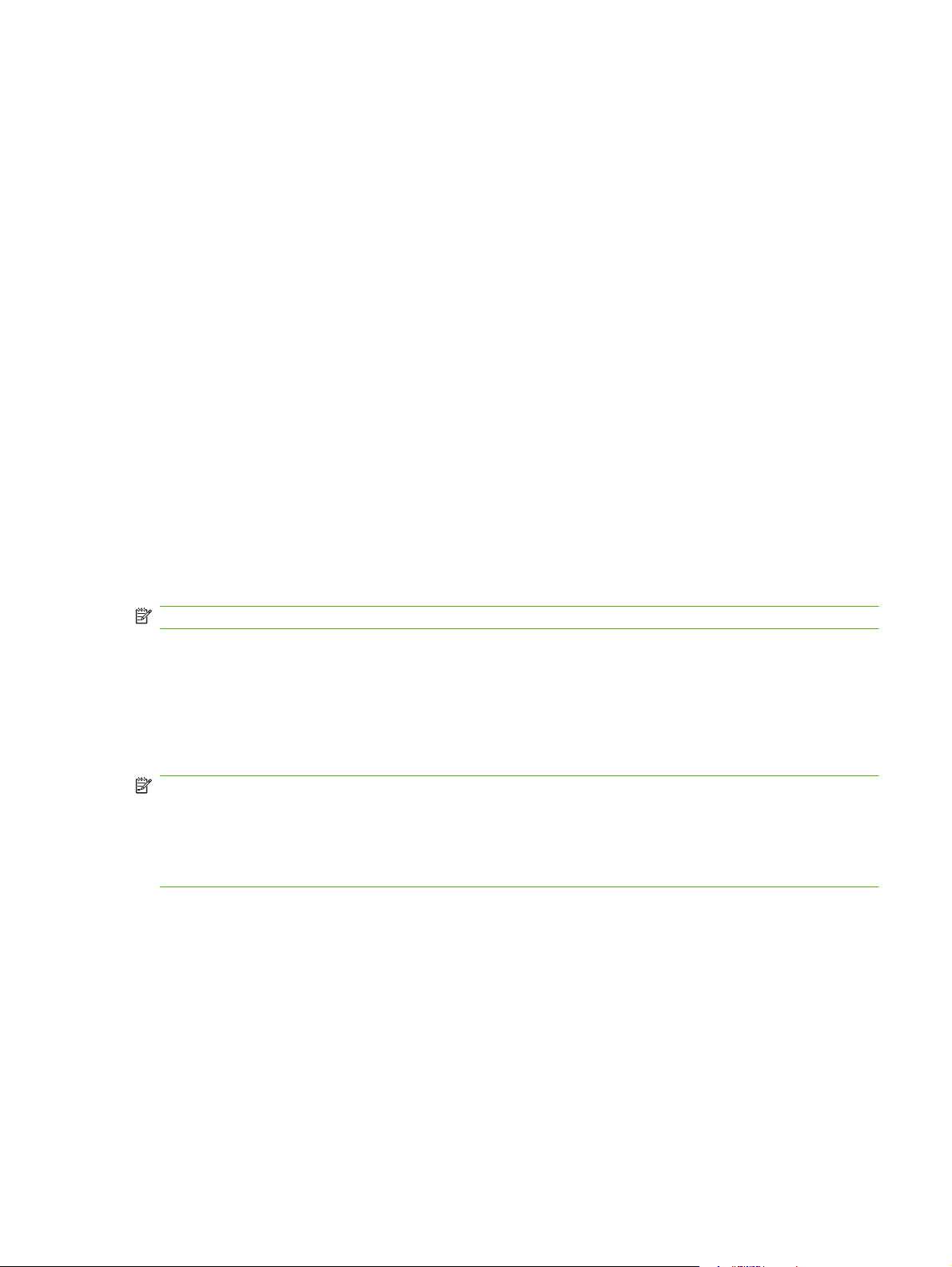
Alertes
Le dossier Alertes contient des liens vers les pages principales suivantes :
Configuration des alertes relatives à l’état. Configurer le produit pour qu'il affiche des alertes
●
contextuelles pour certains événements, tel que pour indiquer que la durée de vie restante de la
cartouche est faible.
Configuration des alertes par courrier électronique. Configurer le produit pour qu'il envoie des
●
alertes par courrier électronique pour certains événements, tel que pour indiquer que la durée de
vie restante de la cartouche est faible.
Configuration des alertes relatives à l'état
Utilisez cette option pour configurer le produit afin qu'il envoie des alertes à votre ordinateur en cas de
bourrages papier, niveau de toner faible dans les cartouches d'impression HP, utilisation d'une
cartouche non HP, absence de papier dans les bacs d'alimentation et autres messages d'erreur
spécifiques.
Précisez si vous voulez voir apparaître une fenêtre contextuelle, une icône dans la barre d'état système,
une alerte sur le Bureau ou une combinaison de ces éléments. L'alerte contextuelle et l'alerte sur le
Bureau apparaissent uniquement lorsque le produit imprime à partir de l'ordinateur sur lequel vous avez
défini les alertes. Les alertes de bureau sont seulement visibles momentanément et disparaissent
automatiquement.
Modifiez le paramètre Seuil de niveau bas de la cartouche, qui définit le niveau d'encre qui provoque
une alerte de toner faible, sur la page Config. système.
REMARQUE : Vous devez cliquer sur Appliquer pour que vos modifications prennent effet.
Configuration des alertes par courrier électronique
Utilisez cette option pour configurer jusqu'à deux adresses électroniques destinées à recevoir des
alertes lorsque certains événements se produisent. Vous pouvez spécifier des événements différents
pour chaque adresse électronique. Utilisez les informations du serveur de messagerie qui enverra les
messages d'alertes pour le produit.
REMARQUE : Vous pouvez configurer l'envoi d'alertes par courrier électronique uniquement à partir
d'un serveur qui ne nécessite pas l'authentification de l'utilisateur. Si votre serveur de courrier
électronique vous demande de vous connecter au moyen d'un nom d'utilisateur et d'un mot de passe,
vous ne pouvez pas activer les alertes par courrier électronique.
REMARQUE : Vous devez cliquer sur Appliquer pour que vos modifications prennent effet.
Informations sur le produit
Le dossier Informations sur le produit contient des liens vers la page suivante :
Pages de démonstration. Permet d'imprimer des pages démontrant le potentiel de qualité
●
d'impression couleur et les caractéristiques d'impression globales du produit.
FRWW HP ToolboxFX 75
Page 86

Déf. mot passe
Utilisez HP ToolboxFX ou le serveur Web intégré pour définir un mot de passe système.
1. Dans le serveur Web intégré, cliquez sur l’onglet Paramètres.
Dans HP ToolboxFX, cliquez sur l’onglet Paramètres du périphérique.
REMARQUE : Si un mot de passe a déjà été défini, vous êtes invité à le saisir. Tapez le mot de
passe, puis cliquez sur Appliquer.
2. Cliquez sur Mot de passe.
3. Dans la zone Mot de passe, tapez le mot de passe que vous voulez définir, puis dans la zone
Confirmer le mot de passe, tapez à nouveau ce mot de passe pour confirmer votre choix.
4. Cliquez sur Appliquer pour enregistrer le mot de passe.
Aide
Le dossier Aide contient des liens vers les pages principales suivantes :
Dépannage. Permet d'afficher les rubriques d'aide concernant le dépannage, d'imprimer les pages
●
de dépannage, de nettoyer le produit et d'ouvrir les couleurs de base de Microsoft Office. Pour plus
d'informations sur les couleurs de base de Microsoft Office, reportez-vous à la section
Correspondance des couleurs à la page 66.
Papier et supports d'impression. Permet d'imprimer les informations concernant l'optimisation
●
des résultats d'impression à partir de votre produit lorsque vous utilisez divers types de papiers et
de supports.
Outils d'impression couleur. Permet d'ouvrir les couleurs de base de Microsoft Office ou la
●
palette complète de couleurs avec les valeurs RGB associées. Pour plus d'informations sur
Microsoft Office Basic Colors, reportez-vous à la section.
à la page 66. Utilisez la correspondance des couleurs de base HP pour régler les couleurs
d'accompagnement de votre sortie imprimée.
Démonstrations animées. Permet d'afficher les animations qui montrent comment exécuter
●
certaines tâches sur votre périphérique, tel comment que obtenir la meilleure qualité d'impression,
comment supprimer les bourrages papier et comment remplacer une cartouche d’imprimante.
Guide de l’utilisateur. Permet d'afficher les informations relatives à l'utilisation du produit, à la
●
garantie, aux spécifications et à l'assistance. Le guide de l'utilisateur est disponible aux formats
HTML et PDF.
Correspondance des couleurs
76 Chapitre 9 Gestion et maintenance FRWW
Page 87

Paramètres du périphérique
Le dossier Paramètres du périphérique contient des liens vers les pages principales suivantes :
Informations sur le périphérique. Permet d'afficher des informations telles que la description du
●
produit et le nom d'un contact.
Gestion du papier. Permet de configurer les bacs ou modifier les paramètres de gestion du papier
●
du produit, tels que le format ou le type de papier par défaut.
Impression. Permet de modifier les paramètres d'impression par défaut du produit, comme le
●
nombre de copies et l'orientation du papier.
PCL5c. Permet de modifier les paramètres PCL.
●
PostScript. Permet de modifier les paramètres PS.
●
Qualité d’impression. Permet de modifier les paramètres de qualité d'impression.
●
Densité d’impression. Permet de modifier les paramètres de densité d'impression, comme le
●
contraste, les surbrillances, les demi-teintes et les ombres.
Types de papier. Permet de modifier les paramètres de mode pour chaque type de support (papier
●
à en-tête, papier perforé ou papier brillant, par exemple).
Configuration système. Permet de modifier les paramètres système, comme la reprise après
●
bourrage et la reprise automatique. Modifiez le paramètre Seuil de niveau bas de la cartouche,
qui définit le niveau d'encre qui provoque une alerte de toner faible.
Enregistrer/restaurer les paramètres. Permet d'enregistrer sur votre ordinateur les paramètres
●
actuels du produit sous la forme d'un fichier. Utilisez ce fichier pour charger ces paramètres dans
un autre produit ou pour restaurer les paramètres ultérieurement sur le même produit.
Mot de passe. Définir un mot de passe pour protéger les paramètres du périphérique. Lorsqu'un
●
mot de passe est défini, les utilisateurs sont invités à entrer un mot de passe avant de pouvoir
modifier les paramètres du périphérique. Ce mot de passe est le même que celui du serveur Web
intégré.
Informations sur le périphérique
La page Informations sur le périphérique contient des données sur votre produit pour une utilisation
ultérieure. Les informations que vous saisissez dans les champs de cette page apparaissent sur la page
de configuration. Vous pouvez saisir n'importe quel caractère dans chacun de ces champs.
REMARQUE : Vous devez cliquer sur Appliquer pour que vos modifications prennent effet.
FRWW HP ToolboxFX 77
Page 88

Gestion du papier
Utilisez ces options pour configurer vos paramètres par défaut. Ces options sont également disponibles
dans les menus du panneau de commande. Pour plus d’informations, reportez-vous à la section
du panneau de commande à la page 9.
Les options suivantes sont disponibles pour gérer les tâches d'impression lorsque l'appareil est à court
de support :
Sélectionnez Attente chargement papier.
●
Sélectionnez Annuler dans la liste déroulante Action pour manque de papier pour annuler la
●
tâche d'impression.
Sélectionnez Remplacer dans la liste déroulante Durée avant manque de papier pour envoyer
●
la tâche d'impression vers un autre bac de papier.
Le champ Durée avant manque de papier spécifie la durée que le produit laisse s'écouler avant d'agir
sur vos sélections. Vous pouvez régler cette valeur entre 0 et 3 600 secondes.
REMARQUE : Vous devez cliquer sur Appliquer pour que vos modifications prennent effet.
Impression
Utilisez ces options pour configurer les paramètres pour toutes les fonctions d'impression. Ces options
sont également disponibles via le panneau de commande. Pour plus d’informations, reportez-vous à la
section
Menus du panneau de commande à la page 9.
Menus
REMARQUE : Vous devez cliquer sur Appliquer pour que vos modifications prennent effet.
PCL5c
Utilisez ces options pour configurer les paramètres lorsque vous utilisez le mode d'impression PCL.
REMARQUE : Vous devez cliquer sur Appliquer pour que vos modifications prennent effet.
PostScript
Utilisez cette option lorsque vous utilisez le mode d'impression PostScript. Lorsque l'option Imprimer
les erreurs PostScript est activée, la page d'erreurs PostScript est automatiquement imprimée lorsque
des erreurs PostScript se produisent.
REMARQUE : Vous devez cliquer sur Appliquer pour que vos modifications prennent effet.
78 Chapitre 9 Gestion et maintenance FRWW
Page 89

Qualité d’impression
Utilisez ces options pour accroître la qualité de vos travaux d'impression. Ces options sont également
disponibles dans les menus du panneau de commande. Pour plus d’informations, reportez-vous à la
section
Etalonnage des couleurs
●
●
●
REMARQUE : Vous devez cliquer sur Appliquer pour que vos modifications prennent effet.
Menus du panneau de commande à la page 9.
Etalonnage à l'allumage. Indique si le produit doit être étalonné lorsque vous le mettez sous
tension.
Temporisation étalonnage. Indiquez la fréquence d'étalonnage du produit.
Etalonner maintenant. Permet de réaliser un étalonnage du produit immédiatement.
Densité d’impression
Utilisez ces paramètres pour effectuer un réglage fin de la quantité de chaque couleur d'encre utilisée
pour chaque document que vous imprimez.
Contrastes. Le contraste correspond à la différence entre les couleurs claires (mises en évidence)
●
et sombres (ombres). Pour augmenter les couleurs claires ou sombres de la gamme complète des
couleurs, modifiez le paramètre Contrastes.
Mises en évidence. Les mises en évidence sont les couleurs qui sont proches du blanc. Pour
●
assombrir les mises en évidence, augmentez le paramètre Mises en évidence. Cet ajustement
n'affecte pas les demi-tons ou les ombres.
Demi-teintes. Les demi-teintes sont les couleurs qui se trouvent entre le blanc et la densité unie.
●
Pour assombrir les demi-teintes, augmentez le paramètre Demi-teintes. Ce réglage n’a pas
d’incidence sur les surbrillances et les ombres.
Ombres. Les ombres sont les couleurs qui sont proches de la densité unie. Pour assombrir les
●
ombres, augmentez le paramètre Ombres. Cet ajustement n'affecte pas les mises en évidence
ou les demi-tons.
Types de papier
Utilisez ces options pour configurer les modes d'impression qui correspondent aux différents types de
support. Pour réinitialiser tous les modes sur les paramètres d'usine par défaut, sélectionnez
Réinitialiser les modes.
REMARQUE : Vous devez cliquer sur Appliquer pour que vos modifications prennent effet.
Config. système
Utilisez ces paramètres système pour configurer les autres paramètres d'impression. Ces paramètres
ne sont pas disponibles via le panneau de commande.
REMARQUE : Vous devez cliquer sur Appliquer pour que vos modifications prennent effet.
FRWW HP ToolboxFX 79
Page 90

Enregistrer/Restaurer les paramètres.
Permet d'enregistrer sur votre ordinateur les paramètres actuels du produit sous la forme d'un fichier.
Utilisez ce fichier pour charger ces paramètres dans un autre produit ou pour restaurer les paramètres
ultérieurement sur le même produit.
Mot de passe
Définissez un mot de passe pour protéger la configuration du périphérique. Après la définition du mot
de passe, les utilisateurs sont invités à entrer leurs mots de passe avant d’accéder à toute page
HP ToolboxFX qui lit ou écrit des données sur le périphérique. C’est le même mot de passe que celui
du serveur Web intégré.
Service
Durant l'impression, des particules de papier, de toner et de poussière peuvent s'accumuler dans le
produit. Au cours du temps, cette accumulation peut entraîner des problèmes de qualité d'impression,
tels que des taches de toner ou des traînées.HP ToolboxFXfournit une méthode simple pour nettoyer
le circuit papier.
Paramètres réseau
L'administrateur réseau peut utiliser cet onglet pour contrôler les paramètres réseau du produit lorsque
ce dernier est connecté à un réseau IP.
Acheter des consommables
Ce bouton figurant en haut de chaque page vous dirige vers un site Web sur lequel vous pouvez
commander des consommables. Vous devez avoir accès à Internet pour utiliser cette fonction.
Autres liens
Cette section contient des liens vers Internet. Vous devez avoir accès à Internet pour utiliser ces liens.
Si vous utilisez une connexion à distance, mais que vous n'étiez pas connecté lors de l'ouverture initiale
de HP ToolboxFX, vous devrez d'abord vous connecter pour pouvoir visiter ces sites Web. Pour vous
connecter, vous pouvez être obligé de fermer HP ToolboxFX, puis de l'ouvrir à nouveau.
Assistance instantanée HP. Permet de se connecter au site Web de l'Assistance instantanée
●
HP.
Assistance et dépannage. Permet de se connecter au site d'assistance du produit sur lequel vous
●
pourrez rechercher de l'aide sur un problème précis.
Enregistrement du produit. Permet de se connecter au site Web d'enregistrement des
●
produits HP.
80 Chapitre 9 Gestion et maintenance FRWW
Page 91

Serveur Web intégré
Lorsque le produit est connecté au réseau, le serveur Web intégré est disponible automatiquement.
Vous pouvez accéder au serveur Web intégré depuis tout navigateur standard.
REMARQUE : Lorsque le produit est directement connecté à un ordinateur, utilisez HP ToolboxFX
pour afficher l'état du produit.
Utilisez le serveur Web intégré pour voir l'état du produit et du réseau et pour gérer les fonctions
d'impression depuis votre ordinateur plutôt que depuis le panneau de commande du produit.
Afficher des informations sur l'état du produit.
●
Définir le type de papier chargé dans chaque bac.
●
Déterminer la durée de vie restante de tous les consommables et en commander de nouveaux.
●
Afficher et modifier la configuration des bacs.
●
Afficher et modifier les paramètres du produit.
●
Afficher et modifier la configuration réseau.
●
Afficher le contenu d'assistance spécifique à l'état actuel du produit.
●
Restreindre l'accès aux fonctions d'impression couleur.
●
Pour pouvoir utiliser le serveur Web intégré, vous devez disposer de Microsoft Internet Explorer 6 ou
supérieur, Netscape Navigator 7 ou supérieur, Safari 1.2 ou supérieur, Konqueror 3.2 ou supérieur,
Firefox 1.0 ou supérieur, Mozilla 1.6 ou supérieur ou Opera 7 ou supérieur. Le serveur Web intégré
fonctionne lorsque le produit est connecté à un réseau IP. Le serveur Web intégré ne prend pas en
charge les connexions d'imprimante IPX ou AppleTalk. L'accès à Internet n'est pas nécessaire pour
ouvrir et utiliser le serveur Web intégré.
Afficher le serveur Web intégré HP
1. Dans un navigateur Web pris en charge sur votre ordinateur, tapez l'adresse IP du produit dans le
champ d'adresse/URL. (Pour connaître l’adresse IP, imprimez une page de configuration.
Reportez-vous à la section
REMARQUE : Une fois l’URL ouverte, vous pouvez lui associer un signet pour y accéder
rapidement dans le futur.
2. Les trois onglets du serveur Web intégré contiennent des informations et des paramètres relatifs
au produit : l'onglet Etat, l'onglet Paramètres et l'onglet Réseau. Cliquez sur l'onglet à afficher.
Reportez-vous à la section suivante pour plus d’informations sur chaque onglet.
Pages d’informations à la page 72).
FRWW Serveur Web intégré 81
Page 92

Sections concernant le serveur Web intégré
Le tableau ci-dessous décrit les écrans de base du serveur Web intégré.
Onglet ou section Description
Onglet Etat
Fournit des informations sur le
produit, son état et sa
configuration.
Etat du périphérique : affiche l'état du produit et la durée de vie restante des
●
consommables HP, 0 % signifiant qu'un consommable a atteint la fin de sa durée de
vie estimée.
Etat des consommables : affiche une estimation de la durée de vie restante des
●
consommables HP, 0 % signifiant qu'un consommable a atteint la fin de sa durée de
vie estimée. Cette page comporte également les numéros de référence des
consommables.
Configuration du périphérique : présente les informations qui se trouvent sur la
●
page de configuration du produit.
Network Summary (Synthèse réseau) : présente les informations qui se trouvent
●
sur la page de configuration réseau du produit.
Imprimer pages infos : permet d'imprimer les listes de polices PCL, PCL6, PS et
●
la page d'état des consommables générée par le produit.
Journal des tâches d'utilisation couleur : Affiche les travaux d'impression en
●
couleur de l'utilisateur selon le travail effectué.
Journal des événements : affiche une liste des événements et erreurs du produit.
●
Bouton Support : fournit un lien vers la page d’informations produit. Le
●
boutonSupport peut être protégé par un mot de passe; reportez-vous à la section
Déf. mot passe à la page 76
Bouton Acheter des consommables : fournit un lien vers une page sur laquelle
●
vous pouvez commander des consommables pour le produit. Le bouton Acheter
des consommables peut être protégé par mot de passe ; reportez-vous à la section
Déf. mot passe à la page 76
Onglet Paramètres
Permet de configurer le produit
depuis votre ordinateur.
Informations sur le produit : permet de nommer le produit et de lui affecter un
●
numéro d'identification. Saisissez le nom du principal destinataire des informations
sur le produit.
Gestion du papier : permet de modifier les paramètres par défaut de gestion du
●
papier pour le produit.
Impression : permet de modifier les paramètres d'impression par défaut pour le
●
produit.
PCL 5c : permet de modifier les paramètres par défaut PCL 5c pour le produit.
●
PostScript : permet de modifier les paramètres PostScript par défaut pour le produit.
●
Qualité d'impression : permet de modifier les paramètres par défaut de qualité
●
d'impression pour le produit, y compris les paramètres d'étalonnage.
Densité d'impression : Permet de modifier les valeurs de contrastes, surbrillances,
●
demi-tons et ombres pour chaque consommable.
Types de papier : permet de configurer des modes d'impression qui correspondent
●
aux types de supports acceptés par le produit.
Configuration système : permet de modifier les paramètres système par défaut
●
pour le produit.
Service : permet de lancer la procédure de nettoyage du produit.
●
82 Chapitre 9 Gestion et maintenance FRWW
Page 93

Onglet ou section Description
Bouton Assistance : Fournit un lien vers la page d'assistance produit. Le bouton
●
Assistance peut être protégé par mot de passe.
Bouton Acheter des consommables : fournit un lien vers une page sur laquelle
●
vous pouvez commander des consommables pour le produit. Le bouton Acheter
des consommables peut être protégé par mot de passe.
Onglet Réseau
Vous permet de modifier les
paramètres réseau de votre
ordinateur.
REMARQUE : L’onglet Paramètres peut être protégé par mot de passe ; reportez-vous
à la section
toujours l'administrateur de l'imprimante avant de modifier les paramètres de cet onglet.
Cet onglet permet aux administrateurs réseau de contrôler les paramètres réseau du
produit lorsque ce dernier est connecté à un réseau IP.
REMARQUE : L’onglet Réseau peut être protégé par mot de passe ; reportez-vous à
la section
Déf. mot passe à la page 76. Si ce produit est situé sur un réseau, consultez
Déf. mot passe à la page 76.
FRWW Serveur Web intégré 83
Page 94

Gestion des consommables
Durée de vie des consommables
La cartouche d'impression utilise de l'encre HP ColorSphere. Pour plus d'informations sur la capacité
des cartouches (nombre de pages imprimées), consultez la page
capacité réelle d'une cartouche dépend de l'usage spécifique qui en est fait.
Stockage des cartouches d'impression
Ne sortez la cartouche d'impression de son emballage que lorsque vous êtes prêt à l'utiliser.
ATTENTION : Pour éviter d'endommager la cartouche d'impression, ne l'exposez pas à la lumière
plus de quelques minutes.
Politique de HP en matière de cartouches d'impression non-HP
Hewlett-Packard Company ne peut en aucun cas recommander l'utilisation de cartouches d'impression
d'une marque différente, qu'il s'agisse de cartouches neuves ou reconditionnées.
REMARQUE : Tout dommage résultant de l'utilisation d'une cartouche d'impression non-HP n'est pas
couvert par la garantie et les contrats de maintenance HP.
Pour installer une nouvelle cartouche d'impression HP, reportez-vous à la section Remplacer les
cartouches d'impression à la page 86. Pour recycler la cartouche usagée, suivez les instructions
fournies avec la nouvelle cartouche.
www.hp.com/go/pageyield. La
Service des fraudes HP et site Web
Appelez le service des fraudes HP (1 877 219 3183, appel gratuit en Amérique du Nord) ou rendezvous sur le site
et que le message du panneau de commande vous informe que la cartouche n’est pas de marque HP.
HP vous aide à déterminer si cette cartouche est authentique et prend des mesures pour résoudre le
problème.
Il est possible que votre cartouche d'impression HP ne soit pas authentique dans les cas suivants :
Vous rencontrez de nombreux problèmes avec la cartouche d'impression.
●
La cartouche n'a pas l'apparence habituelle (par exemple, la bandelette d'arrachage orange est
●
manquante ou l'emballage est différent des emballages HP).
www.hp.com/go/anticounterfeit lorsque vous installez une cartouche d’impression HP
84 Chapitre 9 Gestion et maintenance FRWW
Page 95
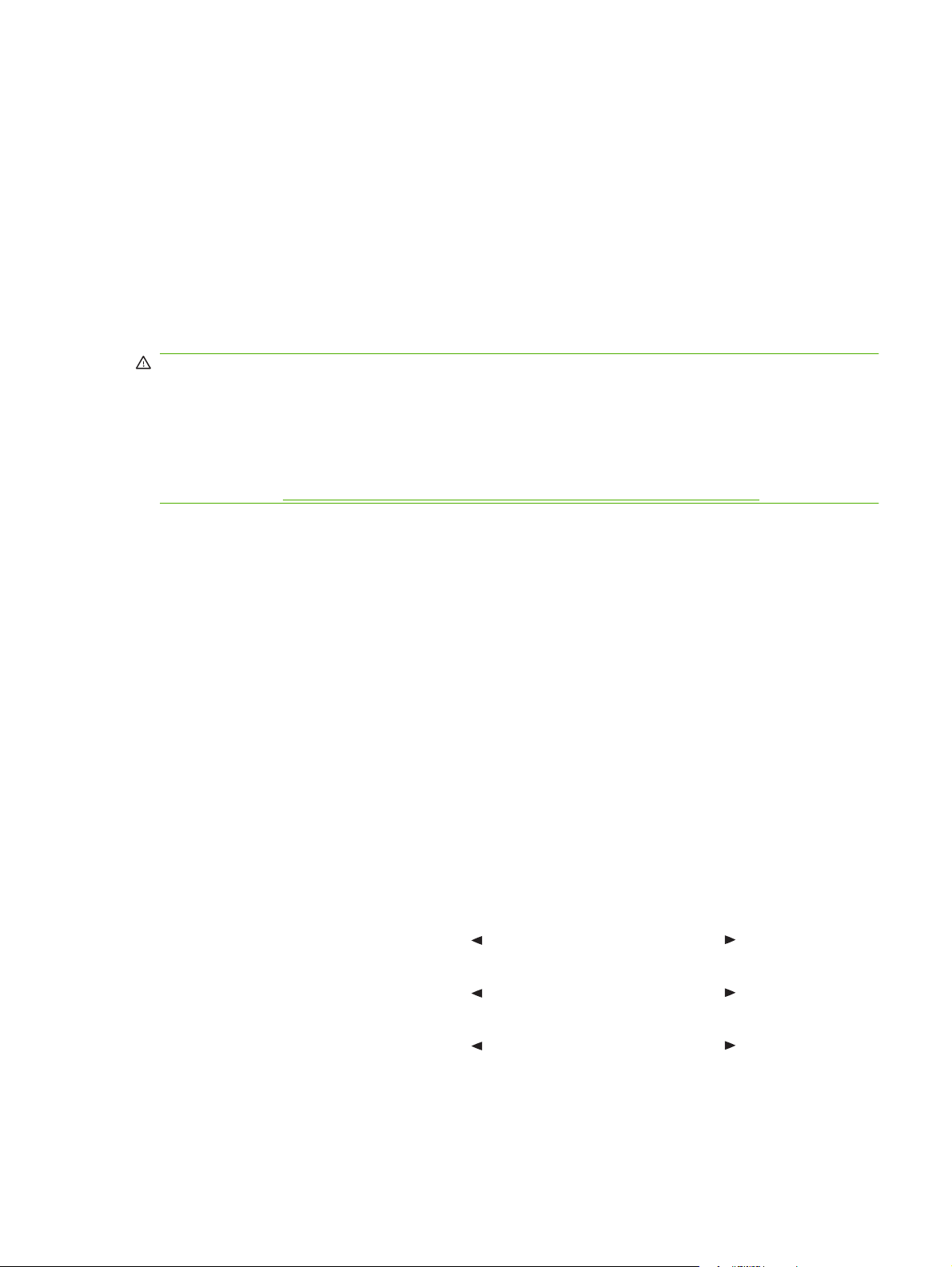
Impression au-delà de la fin de la durée de vie estimée d'une cartouche
Un message Commander des consommables apparaît lorsque le niveau d'une cartouche
d'impression est faible. Le message Remplacer conso. lorsque la cartouche d'impression a atteint la
fin de sa durée de vie estimée. Pour garantir une qualité d'impression optimale, HP recommande de
remplacer la cartouche d'impression lorsque le message Remplacer conso. s'affiche. Des problèmes
de qualité d'impression peuvent se produire lorsque vous utilisez une cartouche qui a atteint la fin de
sa durée de vie estimée. Par conséquent, il se peut que vous gaspilliez des supports d'impression ou
l'encre des autres cartouches. Le remplacement de la cartouche dès l'apparition du message
Remplacer conso. permet d'éviter ce gaspillage.
La fonction Continuer automatiquement de HP ToolboxFX permet au produit de continuer à utiliser
une cartouche d'impression qui a atteint le stade de remplacement recommandé.
AVERTISSEMENT ! L'utilisation de cette fonction Continuer automatiquement risque d'affecter la
qualité d'impression.
AVERTISSEMENT ! Tous les défauts d'impression ou défaillances d'un consommable survenant
lorsqu'un consommable HP est utilisé en mode Ignorer le message de cartouche épuisée ne seront pas
considérés comme des vices de matériau et de fabrication dans le cadre de la déclaration de garantie
de HP relative aux cartouches d'impression. Pour obtenir des informations sur la garantie, reportezvous à la section
Vous pouvez activer ou désactiver la fonction Continuer automatiquement à tout moment et vous
n'avez pas à la réactiver lorsque vous installez une nouvelle cartouche d'impression. Lorsque la fonction
Continuer automatiquement est activée, le produit continue automatiquement de fonctionner
lorsqu'une cartouche d'impression atteint le stade de remplacement recommandé. Le message Ignorer
le message de remplacement de consommables activée apparaît lorsqu'une cartouche d'impression
est utilisée en mode Ignorer. Lorsque vous remplacez la cartouche d'impression par un nouveau
consommable, le produit désactive le mode Ignorer jusqu'à ce qu'une autre cartouche atteigne le stade
de remplacement recommandé.
Garantie limitée relative aux cartouches d'impression à la page 136.
Activation ou désactivation de la fonction Ignorer le message de cartouche épuisée
1. Ouvrez HP ToolboxFX.
2. Cliquez sur le dossier Paramètres du périphérique, puis sur Configuration système.
3. En regard de Continuer automatiquement, sélectionnez Activé pour activer la fonction.
Sélectionnez Désactivé pour la désactiver.
Activation ou désactivation de la fonction Ignorer le message de cartouche épuisée à partir du panneau
de commande
1. Dans le menu du panneau de commande, appuyez sur OK.
2. Utilisez la touche de direction gauche (
Configuration système.
3. Utilisez la touche de direction gauche (
Qualité d'impression., et appuyez ensuite sur OK.
4. Utilisez la touche de direction gauche (
Remplacer conso., et appuyez ensuite sur OK.
5. Sélectionnez Ignorer épuis. pour activer la fonction. Sélectionnez Arrêt à épuis. pour la
désactiver.
) ou la touche de direction droite ( ) pour sélectionner
) ou la touche de direction droite ( ) pour sélectionner
) ou la touche de direction droite ( ) pour sélectionner
FRWW Gestion des consommables 85
Page 96

Remplacer les cartouches d'impression
1. Ouvrez la porte avant.
2. Retirez le support d'accès aux cartouches d'impression.
3. Saisissez la poignée de la cartouche d'impression usagée, puis soulevez la cartouche à la verticale
pour la retirer.
4. Retirez la nouvelle cartouche d'impression de son emballage.
86 Chapitre 9 Gestion et maintenance FRWW
Page 97

5. Enlevez la protection orange en plastique recouvrant le dessous de la nouvelle cartouche
d'impression.
ATTENTION : Ne touchez pas le tambour d'imagerie situé à l'extrémité inférieure de la cartouche
d'impression. Les empreintes de doigts peuvent provoquer des problèmes de qualité d'impression.
6. Insérez la nouvelle cartouche d'impression dans le produit.
FRWW Remplacer les cartouches d'impression 87
Page 98

7. Tirez la languette à gauche de celle-ci vers le haut afin de retirer la bande adhésive dans son
intégralité. Jetez la bande adhésive.
8. Fermez le support d'accès aux cartouches d'impression.
88 Chapitre 9 Gestion et maintenance FRWW
Page 99

9. Fermez la porte avant.
10. Placez la cartouche d'impression usagée dans le carton d'emballage de la cartouche de
remplacement. Suivez les instructions de recyclage fournies dans le carton d'emballage.
FRWW Remplacer les cartouches d'impression 89
Page 100

Mémoire et modules DIMM de polices
Mémoire du produit
Le produit comporte un logement pour module de mémoire DIMM. Utilisez ce logement DIMM pour
effectuer les mises à niveau de produit suivantes :
Augmentation de la mémoire du produit (la capacité des modules DIMM disponibles est de 64,
●
128, et 256 Mo)
Autres options et langues pour les produits avec module DIMM
●
Prend en charge les jeux de caractères des langues (par exemple, les caractères chinois ou les
●
caractères de l’alphabet cyrillique).
REMARQUE : Pour commander des modules DIMM, reportez-vous à la section Consommables et
accessoires à la page 131.
Si vous imprimez souvent des graphiques complexes ou des documents d'émulation HP PostScript
Niveau 3 ou si vous utilisez des polices téléchargées, vous voudrez peut-être augmenter la mémoire
du produit . Avec davantage de mémoire, vous pouvez également imprimer plusieurs copies
assemblées à la vitesse maximum.
Avant de commander de la mémoire supplémentaire, vérifiez la quantité déjà installée en imprimant
une page de configuration. Reportez-vous à la section
Pages d’informations à la page 72.
ATTENTION : L’électricité statique peut endommager les parties électroniques. Lorsque vous
installez les modules de mémoire DIMM, portez une dragonne, ou touchez régulièrement d’abord la
surface de l’emballage antistatique, puis la partie métallique de l’imprimante.
Installation de la mémoire et des modules DIMM de polices
1. Mettez le produit hors tension, puis débranchez tous les câbles d'alimentation et d'interface.
90 Chapitre 9 Gestion et maintenance FRWW
